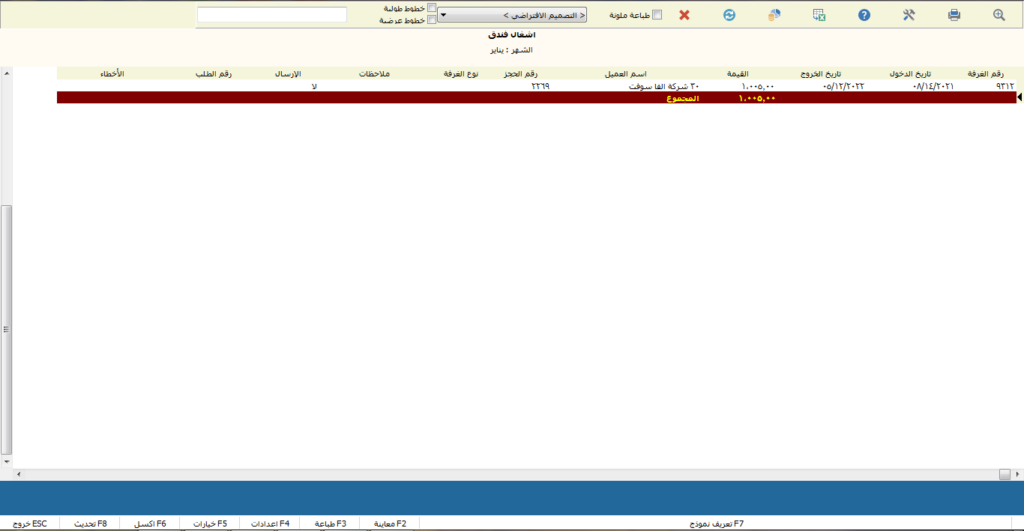1. تقارير الاستقبال:
الوصول إلى النافذة: قائمة تقارير فندقية >> تقارير الاستقبال
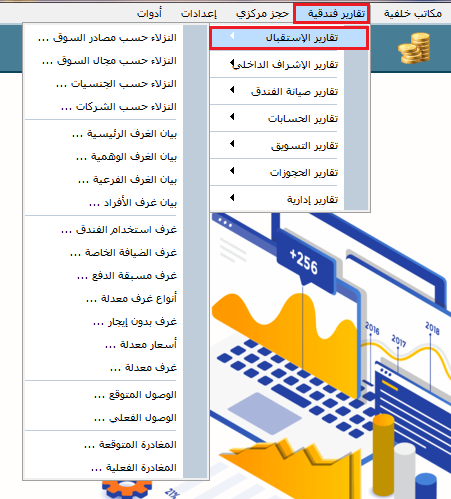
النزلاء حسب مصادر السوق
النزلاء حسب مجال السوق
النزلاء حسب الجنسيات
النزلاء حسب الشركات
التقارير الأربعة تتكون من حقول واحدة في النافذة الأولى وكذلك بالنسبة لجدول التقرير في النافذة الثانية لكن النتائج تختلف حسب التقرير المطلوب هل تريد حسب مصادر أو مجال السوق أو الجنسيات او الشركات.
قم بكتابة اسم النزيل بشكل يدوي, مصدر السوق \ مجال السوق يمكنك اختيار المطلوب بالبحث عن كل منهما من خلال استخدام العدسة الموجودة داخل كل حقل والاختيار بشكل آلي, الجنسية بالضغط على السهم الصغير الموجود داخل الحقل تستطيع الاختيار تلقائياً, اسم المجموعة \ اسم الشركة يمكن إضافتهما بشكل يدوي أو باستخدام العدسة الموجودة داخل الحقل, حقل التاريخ هل تريد بلا تحديد أو تاريخ الوصول أو المغادرة اختر المطلوب من الخيارات الموجودة, ثم قم بتحديد من تاريخ إلى تاريخ بإضافتهما بشكل يدوي أو مستخدماً السهم الصغير الموجود داخل كل حقل حتى يظهر التقويم, طبيعة الحجز حدد نوع الحجز الذي تريد بالاختيار بشكل آلي, نظام الوجبات مستخدماً العدسة الموجودة داخل الحقل تستطيع تحديد الخيار المناسب, كما تستطيع اختيار حالة الحجز وتصنيف البيانات. وهناك عدد من الخيارات أسفل النافذة يمكنك أخذ التقرير بناءً على أحدها أو عدد منها وذلك بالتشييك على المربع المجاور للمطلوب.
ثم إظهار حتى تحصل على التقرير المطلوب في النافذة الثانية, أو إغلاق لإغلاق النافذة, أما أمر خيارات فهو لتحديد الحقول التي تريد ظهورها في جدول التقرير.
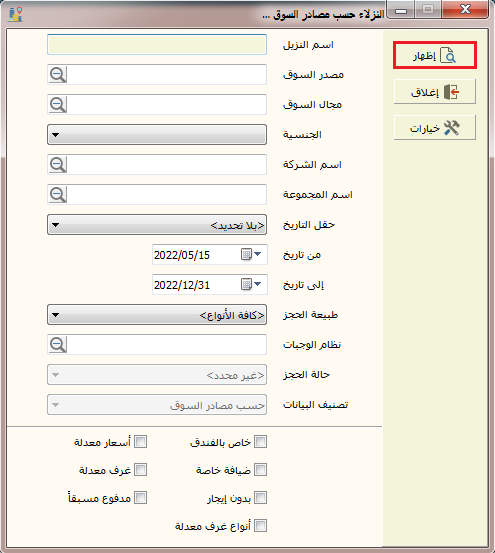
هناك عدد من الخيارات أعلى يمين النافذة تظهر من خلال عدد من الاختصارات بوضع مؤشر الماوس عليها يمكن معرفة وظيفة كل منها كالمعاينة والطباعة والتصدير إلى اكسل, والخيارات لتحديد الحقول التي تريد ظهورها في الاستعلام. وإن كنت تريد طباعة ملونة فاضغط على المربع الفارغ بجوارها حتى تظهر إشارة صح داخله, وخطوط طولية وخطوط عرضية بالتشييك عليها يظهر الجدول بخطوط أوضح. وما هو التصميم الذي تريده اختار من مجموعة الخيارات الموجودة بالضغط على السهم الصغير بجانب حقل التصميم الافتراضي. كما هناك أسفل هذا الشريط مجال التاريخ الخاص بالتقرير وعنوانه.
الجدول يتضمن رقم الحجز والاسم بالإضافة على تاريخ الحجز ومصدر ومجال السوق وكافة الخيارات التي تتعلق بتلك الحجوزات والموضحة في نافذة التقرير.
وهناك عدد من الاختصارات أسفل يسار النافذة. تعريف نموذج.F7 معاينةF2 , طباعةF3, إعداداتF4, خياراتF5, اكسلF6, تحديثF8, خروج.ESC
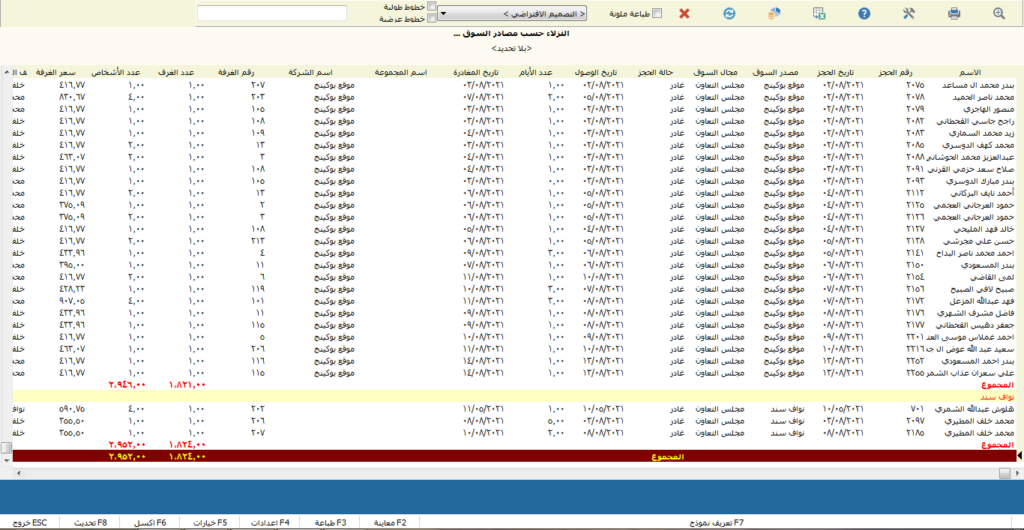
بيان الغرف الرئيسية
بيان الغرف الوهمية: وهو تقرير لغرف تسمى PM بمعنى Pay Master وعادةً تستخدم لتحميل مبالغ عليها بشكل مؤقت، أيضاً تستخدم لتسجيل خدمات مثل صالة أفراح أو قاعة للإيجار كما لها عدة استخدامات أخرى تبعاً للحاجة.
بيان الغرف الفرعية
بيان غرف الأفراد
التقارير الأربعة تتكون من الحقول ذاتها في النافذة الأولى وكذلك بالنسبة لجدول التقرير في النافذة الثانية لكن النتائج تختلف حسب التقرير المطلوب.
قم بكتابة اسم النزيل بشكل يدوي, مصدر السوق \ مجال السوق يمكنك اختيار المطلوب بالبحث عن كل منهما من خلال استخدام العدسة الموجودة داخل كل حقل والاختيار بشكل آلي, الجنسية بالضغط على السهم الصغير الموجود داخل الحقل تستطيع الاختيار تلقائياً, اسم المجموعة \ اسم الشركة يمكن إضافتهما بشكل يدوي أو باستخدام العدسة الموجودة داخل الحقل, حقل التاريخ هل تريد بلا تحديد أو تاريخ الوصول أو المغادرة اختر المطلوب من الخيارات الموجودة, ثم قم بتحديد من تاريخ إلى تاريخ بإضافتهما بشكل يدوي أو مستخدماً السهم الصغير الموجود داخل كل حقل حتى يظهر التقويم, طبيعة الحجز حدد نوع الحجز الذي تريد بالاختيار بشكل آلي, نظام الوجبات مستخدماً العدسة الموجودة داخل الحقل تستطيع تحديد الخيار المناسب, كما تستطيع اختيار حالة الحجز وتصنيف البيانات. وهناك عدد من الخيارات أسفل النافذة يمكنك أخذ التقرير بناءً على أحدها أو عدد منها وذلك بالتشييك على المربع المجاور للمطلوب.
ثم إظهار حتى تحصل على التقرير المطلوب في النافذة الثانية, أو إغلاق لإغلاق النافذة, أما أمر خيارات فهو لتحديد الحقول التي تريد ظهورها في جدول التقرير.
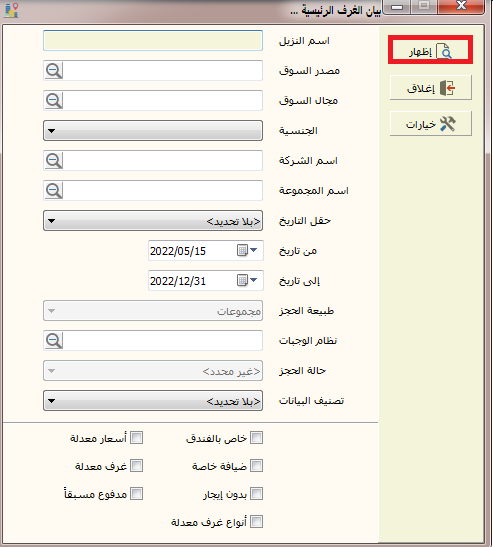
هناك عدد من الخيارات أعلى يمين النافذة تظهر من خلال عدد من الاختصارات بوضع مؤشر الماوس عليها يمكن معرفة وظيفة كل منها كالمعاينة والطباعة والتصدير إلى اكسل, والخيارات لتحديد الحقول التي تريد ظهورها في الاستعلام. وإن كنت تريد طباعة ملونة فاضغط على المربع الفارغ بجوارها حتى تظهر إشارة صح داخله, وخطوط طولية وخطوط عرضية بالتشييك عليها يظهر الجدول بخطوط أوضح. وما هو التصميم الذي تريده اختار من مجموعة الخيارات الموجودة بالضغط على السهم الصغير بجانب حقل التصميم الافتراضي. كما هناك أسفل هذا الشريط مجال التاريخ الخاص بالتقرير وعنوانه.
الجدول يتضمن رقم الحجز والاسم بالإضافة على تاريخ الحجز ومصدر ومجال السوق وكافة الخيارات التي تتعلق بتلك الحجوزات والموضحة في نافذة التقرير.
وهناك عدد من الاختصارات أسفل يسار النافذة. تعريف نموذج.F7 معاينةF2 , طباعةF3, إعداداتF4, خياراتF5, اكسلF6, تحديثF8, خروج.ESC
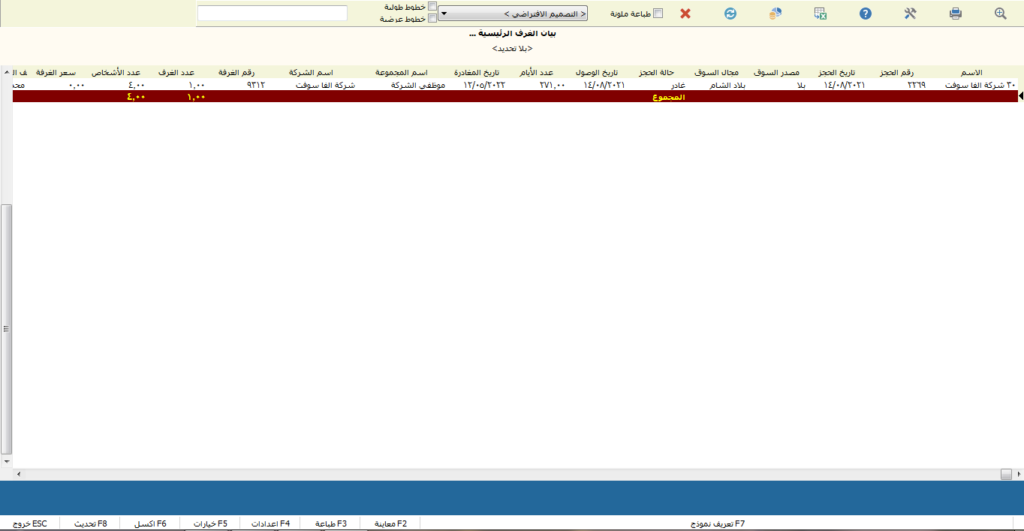
غرف استخدام الفندق
غرف الضيافة الخاصة
غرف مسبقة الدفع
أنواع غرف معدلة
غرف بدون إيجار
أسعار معدلة
غرف معدلة
كافة التقارير تتكون من الحقول ذاتها في النافذة الأولى وكذلك بالنسبة لجدول التقرير في النافذة الثانية لكن النتائج تختلف حسب التقرير المطلوب.
قم بكتابة اسم النزيل بشكل يدوي, مصدر السوق \ مجال السوق يمكنك اختيار المطلوب بالبحث عن كل منهما من خلال استخدام العدسة الموجودة داخل كل حقل والاختيار بشكل آلي, الجنسية بالضغط على السهم الصغير الموجود داخل الحقل تستطيع الاختيار تلقائياً, اسم المجموعة \ اسم الشركة يمكن إضافتهما بشكل يدوي أو باستخدام العدسة الموجودة داخل الحقل, حقل التاريخ هل تريد بلا تحديد أو تاريخ الوصول أو المغادرة اختر المطلوب من الخيارات الموجودة, ثم قم بتحديد من تاريخ إلى تاريخ بإضافتهما بشكل يدوي أو مستخدماً السهم الصغير الموجود داخل كل حقل حتى يظهر التقويم, طبيعة الحجز حدد نوع الحجز الذي تريد بالاختيار بشكل آلي, نظام الوجبات مستخدماً العدسة الموجودة داخل الحقل تستطيع تحديد الخيار المناسب, كما تستطيع اختيار حالة الحجز وتصنيف البيانات. وهناك عدد من الخيارات أسفل النافذة يمكنك أخذ التقرير بناءً على أحدها أو عدد منها وذلك بالتشييك على المربع المجاور للمطلوب.
ثم إظهار حتى تحصل على التقرير المطلوب في النافذة الثانية, أو إغلاق لإغلاق النافذة, أما أمر خيارات فهو لتحديد الحقول التي تريد ظهورها في جدول التقرير.
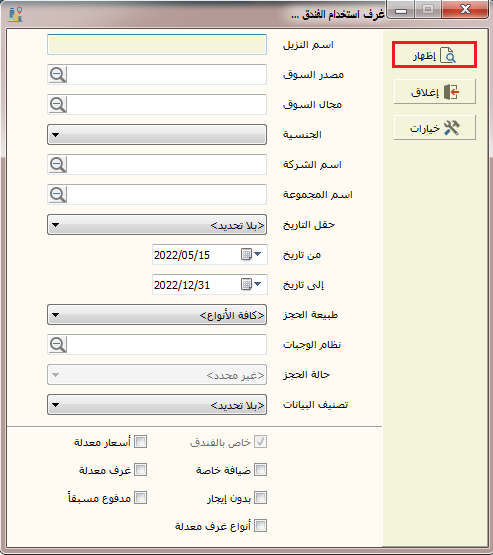
هناك عدد من الخيارات أعلى يمين النافذة تظهر من خلال عدد من الاختصارات بوضع مؤشر الماوس عليها يمكن معرفة وظيفة كل منها كالمعاينة والطباعة والتصدير إلى اكسل, والخيارات لتحديد الحقول التي تريد ظهورها في الاستعلام. وإن كنت تريد طباعة ملونة فاضغط على المربع الفارغ بجوارها حتى تظهر إشارة صح داخله, وخطوط طولية وخطوط عرضية بالتشييك عليها يظهر الجدول بخطوط أوضح. وما هو التصميم الذي تريده اختار من مجموعة الخيارات الموجودة بالضغط على السهم الصغير بجانب حقل التصميم الافتراضي. كما هناك أسفل هذا الشريط مجال التاريخ الخاص بالتقرير وعنوانه.
الجدول يتضمن رقم الحجز والاسم بالإضافة على تاريخ الحجز ومصدر ومجال السوق وكافة الخيارات التي تتعلق بتلك الحجوزات والموضحة في نافذة التقرير.
وهناك عدد من الاختصارات أسفل يسار النافذة. تعريف نموذج.F7 معاينةF2 , طباعةF3, إعداداتF4, خياراتF5, اكسلF6, تحديثF8, خروج.ESC
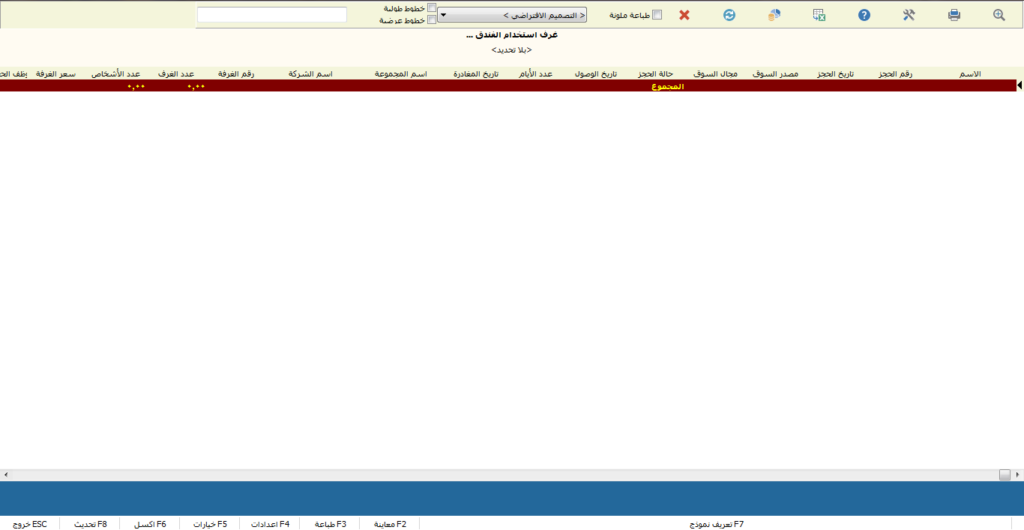
الوصول المتوقع
الوصول الفعلي
المغادرة المتوقعة
المغادرة الفعلية
كافة التقارير تتكون من الحقول ذاتها في النافذة الأولى وكذلك بالنسبة لجدول التقرير في النافذة الثانية لكن النتائج تختلف حسب التقرير المطلوب.
قم بكتابة اسم النزيل بشكل يدوي, مصدر السوق \ مجال السوق يمكنك اختيار المطلوب بالبحث عن كل منهما من خلال استخدام العدسة الموجودة داخل كل حقل والاختيار بشكل آلي, الجنسية بالضغط على السهم الصغير الموجود داخل الحقل تستطيع الاختيار تلقائياً, اسم المجموعة \ اسم الشركة يمكن إضافتهما بشكل يدوي أو باستخدام العدسة الموجودة داخل الحقل, حقل التاريخ هل تريد بلا تحديد أو تاريخ الوصول أو المغادرة اختر المطلوب من الخيارات الموجودة, ثم قم بتحديد من تاريخ إلى تاريخ بإضافتهما بشكل يدوي أو مستخدماً السهم الصغير الموجود داخل كل حقل حتى يظهر التقويم, طبيعة الحجز حدد نوع الحجز الذي تريد بالاختيار بشكل آلي, نظام الوجبات مستخدماً العدسة الموجودة داخل الحقل تستطيع تحديد الخيار المناسب, كما تستطيع اختيار حالة الحجز وتصنيف البيانات. وهناك عدد من الخيارات أسفل النافذة يمكنك أخذ التقرير بناءً على أحدها أو عدد منها وذلك بالتشييك على المربع المجاور للمطلوب.
ثم إظهار حتى تحصل على التقرير المطلوب في النافذة الثانية, أو إغلاق لإغلاق النافذة, أما أمر خيارات فهو لتحديد الحقول التي تريد ظهورها في جدول التقرير.
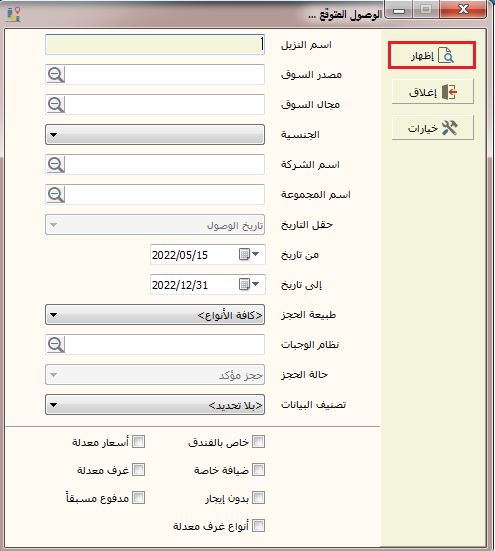
هناك عدد من الخيارات أعلى يمين النافذة تظهر من خلال عدد من الاختصارات بوضع مؤشر الماوس عليها يمكن معرفة وظيفة كل منها كالمعاينة والطباعة والتصدير إلى اكسل, والخيارات لتحديد الحقول التي تريد ظهورها في الاستعلام. وإن كنت تريد طباعة ملونة فاضغط على المربع الفارغ بجوارها حتى تظهر إشارة صح داخله, وخطوط طولية وخطوط عرضية بالتشييك عليها يظهر الجدول بخطوط أوضح. وما هو التصميم الذي تريده اختار من مجموعة الخيارات الموجودة بالضغط على السهم الصغير بجانب حقل التصميم الافتراضي. كما هناك أسفل هذا الشريط مجال التاريخ الخاص بالتقرير وعنوانه.
الجدول يتضمن رقم الحجز والاسم بالإضافة على تاريخ الحجز ومصدر ومجال السوق وكافة الخيارات التي تتعلق بتلك الحجوزات والموضحة في نافذة التقرير.
وهناك عدد من الاختصارات أسفل يسار النافذة. تعريف نموذج.F7 معاينةF2 , طباعةF3, إعداداتF4, خياراتF5, اكسلF6, تحديثF8, خروج.ESC
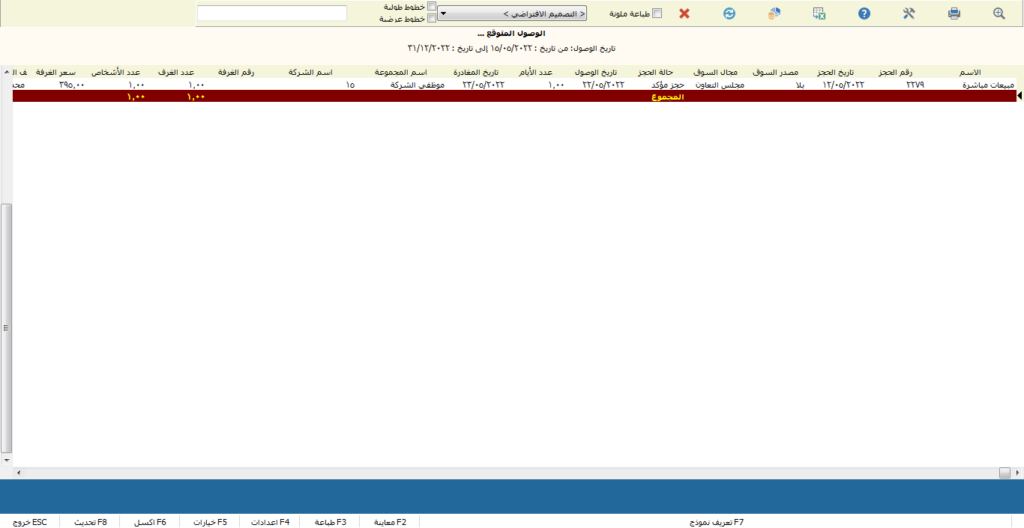
2. تقارير الإشراف الداخلي:
الوصول إلى النافذة: قائمة تقارير فندقية >> تقارير الإشراف الداخلي
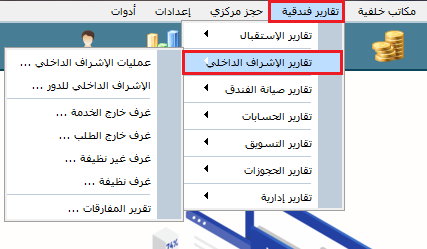
عمليات الإشراف الداخلي:
حدد من تاريخ إلى تاريخ والذي تريد أخذ تقرير بعمليات الإشراف الداخلي خلاله وذلك عن طريق إدخاله بشكل يدوي أو الضغط على السهم الصغير الموجود داخل كل حقل حتى يظهر التقويم وتختار التاريخ المطلوب. نوع الخدمة يمكنك إدخالها بشكل يدوي أو باستخدام العدسة الموجودة داخل الحقل حتى تظهر قائمة بالخدمات التي قمت بتعريفها في البرنامج وبالتالي الاختيار من بينها, وبالنسبة لاسم الموظف تستطيع أيضاً كتابته أو البحث عنه مستخدماً العدسة الموجودة داخل الحقل, وهل تريد تقرير بعمليات الإشراف الداخلي الخاصة بغرفة معينة اكتب رقم تلك الغرفة المطلوبة في حقل رقم الغرفة.ثم إظهار أو إغلاق.
ملاحظة: إن لم تقم بتحديد نوع الخدمة واسم الموظف ورقم الغرفة, فستحصل على تقرير عام بعمليات الإشراف الداخلي التي تتعلق بكافة أنواع الخدمات والموظفين والغرف.
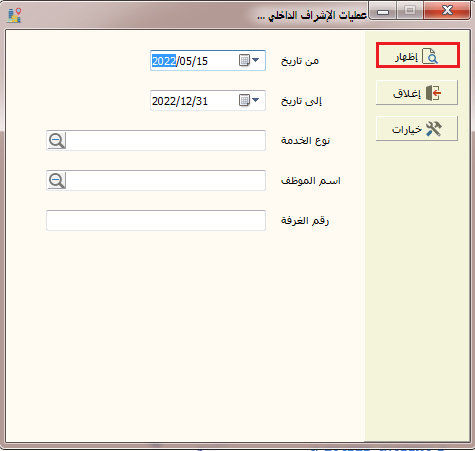
هناك عدد من الخيارات أعلى يمين النافذة تظهر من خلال عدد من الاختصارات بوضع مؤشر الماوس عليها يمكن معرفة وظيفة كل منها كالمعاينة والطباعة والتصدير إلى اكسل, والخيارات لتحديد الحقول التي تريد ظهورها في الاستعلام. وإن كنت تريد طباعة ملونة فاضغط على المربع الفارغ بجوارها حتى تظهر إشارة صح داخله, وخطوط طولية وخطوط عرضية بالتشييك عليها يظهر الجدول بخطوط أوضح. وما هو التصميم الذي تريده اختار من مجموعة الخيارات الموجودة بالضغط على السهم الصغير بجانب حقل التصميم الافتراضي. كما هناك أسفل هذا الشريط مجال التاريخ الخاص بالتقرير وعنوانه.
الجدول يتضمن التاريخ والتوقيت والغرفة وكذلك نوع الخدمة وموظف الخدمة وملاحظات.
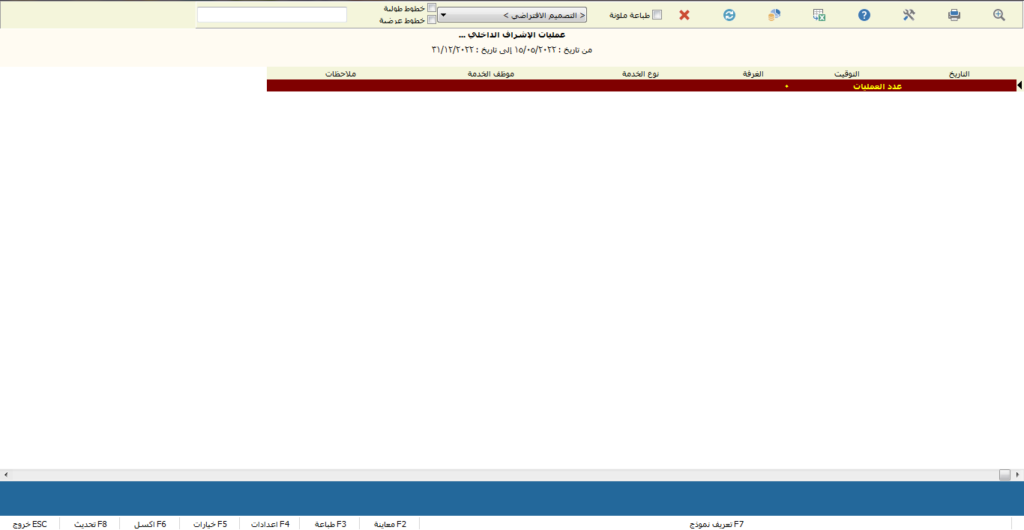
الإشراف الداخلي للدور:
حدد رقم الدور ونوع الغرفة بإضافتهما بشكل يدوي أو عن طريق البحث عن كل منهما مستخدماً العدسة الموجودة داخل كل حقل, حالة الغرف هل تريد تقرير الإشراف الداخل للدور بكافة الغرف أو الفارغة أو المشغولة قم بالتشييك على المربع المجاور للخيار الذي تريد, تقرير الغرف أيضاً قم بالاختيار من بين الأنواع المتاحة. ثم إظهار أو إغلاق.
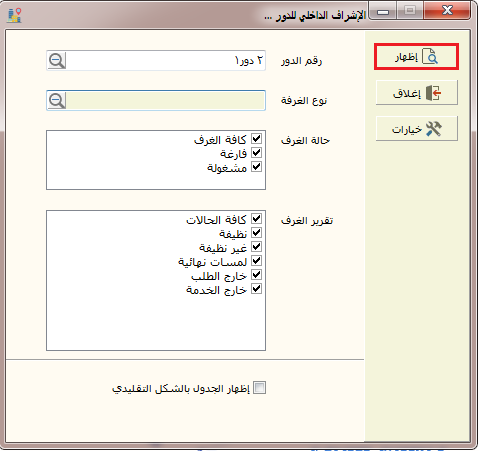
هناك عدد من الخيارات أعلى يمين النافذة تظهر من خلال عدد من الاختصارات بوضع مؤشر الماوس عليها يمكن معرفة وظيفة كل منها كالمعاينة والطباعة والتصدير إلى اكسل, والخيارات لتحديد الحقول التي تريد ظهورها في الاستعلام. وإن كنت تريد طباعة ملونة فاضغط على المربع الفارغ بجوارها حتى تظهر إشارة صح داخله, وخطوط طولية وخطوط عرضية بالتشييك عليها يظهر الجدول بخطوط أوضح. وما هو التصميم الذي تريده اختار من مجموعة الخيارات الموجودة بالضغط على السهم الصغير بجانب حقل التصميم الافتراضي. كما هناك أسفل هذا الشريط مجال التاريخ الخاص بالتقرير وعنوانه.
الجدول يتضمن رقم الدور ونوع الغرفة ورقم وحالة الغرفة بالإضافة إلى تقرير الخدمة وآخر عملية تتعلق بها وأيضاً يوجد حقل موظف الخدمة والبيان وآخر تنظيف ومنذ.
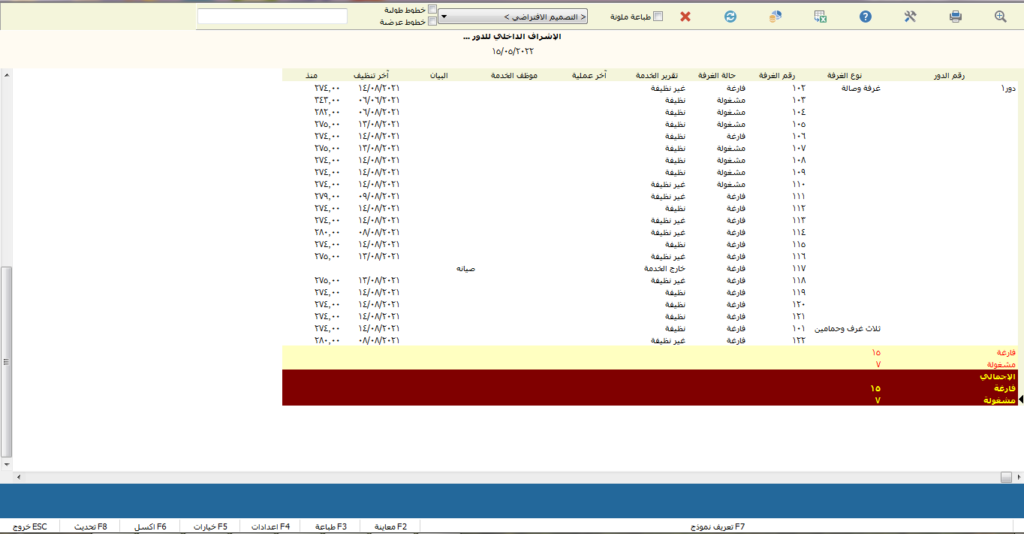
غرف خارج الخدمة:
حدد رقم الدور ونوع الغرفة بإضافتهما بشكل يدوي أو عن طريق البحث عن كل منهما مستخدماً العدسة الموجودة داخل كل حقل, حالة الغرف هل تريد التقرير بكافة الغرف أو الفارغة أو المشغولة قم بالتشييك على المربع المجاور للخيار الذي تريد, تقرير الغرف أيضاً قم بالاختيار من بين الأنواع المتاحة. وهل تريد إظهار الجدول بالشكل التقليدي أم لا. ثم إظهار أو إغلاق.
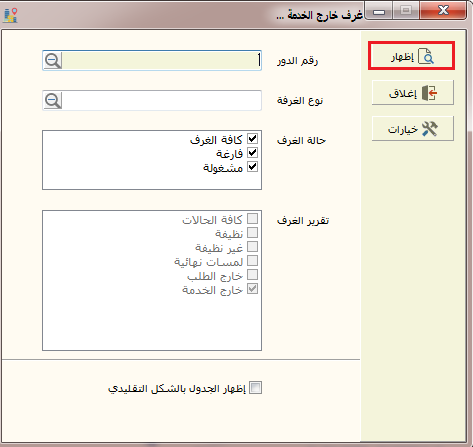
هناك عدد من الخيارات أعلى يمين النافذة تظهر من خلال عدد من الاختصارات بوضع مؤشر الماوس عليها يمكن معرفة وظيفة كل منها كالمعاينة والطباعة والتصدير إلى اكسل, والخيارات لتحديد الحقول التي تريد ظهورها في الاستعلام. وإن كنت تريد طباعة ملونة فاضغط على المربع الفارغ بجوارها حتى تظهر إشارة صح داخله, وخطوط طولية وخطوط عرضية بالتشييك عليها يظهر الجدول بخطوط أوضح. وما هو التصميم الذي تريده اختار من مجموعة الخيارات الموجودة بالضغط على السهم الصغير بجانب حقل التصميم الافتراضي. كما هناك أسفل هذا الشريط مجال التاريخ الخاص بالتقرير وعنوانه.
الجدول يتضمن رقم الدور ونوع الغرفة ورقم وحالة الغرفة بالإضافة إلى تقرير الخدمة وآخر عملية تتعلق بها وأيضاً يوجد حقل موظف الخدمة والبيان وآخر تنظيف ومنذ.

غرف خارج الطلب:
حدد رقم الدور ونوع الغرفة بإضافتهما بشكل يدوي أو عن طريق البحث عن كل منهما مستخدماً العدسة الموجودة داخل كل حقل, حالة الغرف هل تريد تقرير الإشراف الداخل للدور بكافة الغرف أو الفارغة أو المشغولة قم بالتشييك على المربع المجاور للخيار الذي تريد, تقرير الغرف أيضاً قم بالاختيار من بين الأنواع المتاحة. وهل تريد إظهار الجدول بالشكل التقليدي أم لا. ثم إظهار أو إغلاق.
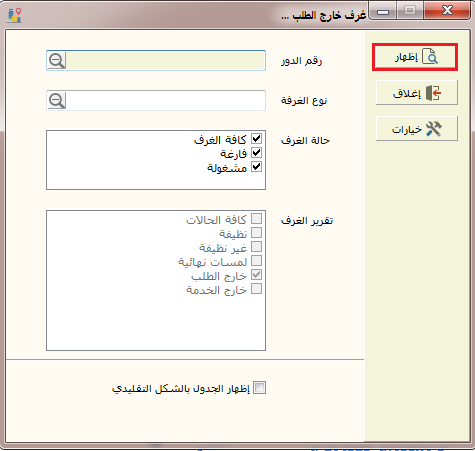
هناك عدد من الخيارات أعلى يمين النافذة تظهر من خلال عدد من الاختصارات بوضع مؤشر الماوس عليها يمكن معرفة وظيفة كل منها كالمعاينة والطباعة والتصدير إلى اكسل, والخيارات لتحديد الحقول التي تريد ظهورها في الاستعلام. وإن كنت تريد طباعة ملونة فاضغط على المربع الفارغ بجوارها حتى تظهر إشارة صح داخله, وخطوط طولية وخطوط عرضية بالتشييك عليها يظهر الجدول بخطوط أوضح. وما هو التصميم الذي تريده اختار من مجموعة الخيارات الموجودة بالضغط على السهم الصغير بجانب حقل التصميم الافتراضي. كما هناك أسفل هذا الشريط مجال التاريخ الخاص بالتقرير وعنوانه.
الجدول يتضمن رقم الدور ونوع الغرفة ورقم وحالة الغرفة بالإضافة إلى تقرير الخدمة وآخر عملية تتعلق بها وأيضاً يوجد حقل موظف الخدمة والبيان وآخر تنظيف ومنذ.
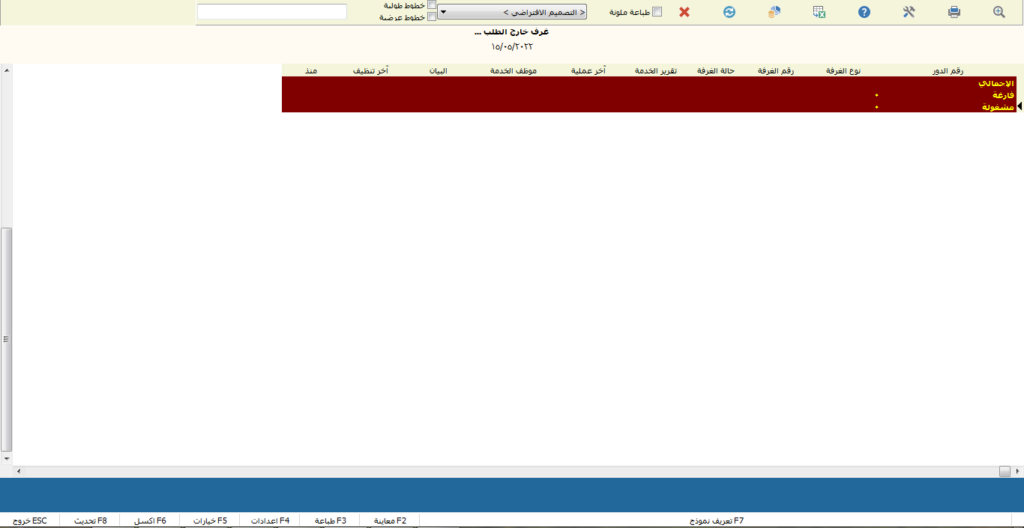
غرف غير نظيفة:
حدد رقم الدور ونوع الغرفة بإضافتهما بشكل يدوي أو عن طريق البحث عن كل منهما مستخدماً العدسة الموجودة داخل كل حقل, حالة الغرف هل تريد تقرير الإشراف الداخل للدور بكافة الغرف أو الفارغة أو المشغولة قم بالتشييك على المربع المجاور للخيار الذي تريد, تقرير الغرف أيضاً قم بالاختيار من بين الأنواع المتاحة. وهل تريد إظهار الجدول بالشكل التقليدي أم لا. ثم إظهار أو إغلاق.
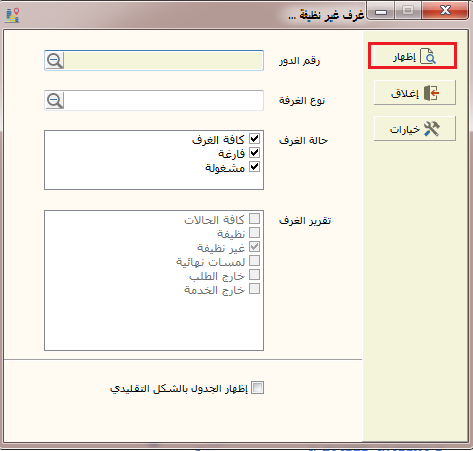
هناك عدد من الخيارات أعلى يمين النافذة تظهر من خلال عدد من الاختصارات بوضع مؤشر الماوس عليها يمكن معرفة وظيفة كل منها كالمعاينة والطباعة والتصدير إلى اكسل, والخيارات لتحديد الحقول التي تريد ظهورها في الاستعلام. وإن كنت تريد طباعة ملونة فاضغط على المربع الفارغ بجوارها حتى تظهر إشارة صح داخله, وخطوط طولية وخطوط عرضية بالتشييك عليها يظهر الجدول بخطوط أوضح. وما هو التصميم الذي تريده اختار من مجموعة الخيارات الموجودة بالضغط على السهم الصغير بجانب حقل التصميم الافتراضي. كما هناك أسفل هذا الشريط مجال التاريخ الخاص بالتقرير وعنوانه.
الجدول يتضمن رقم الدور ونوع الغرفة ورقم وحالة الغرفة بالإضافة إلى تقرير الخدمة وآخر عملية تتعلق بها وأيضاً يوجد حقل موظف الخدمة والبيان وآخر تنظيف ومنذ.
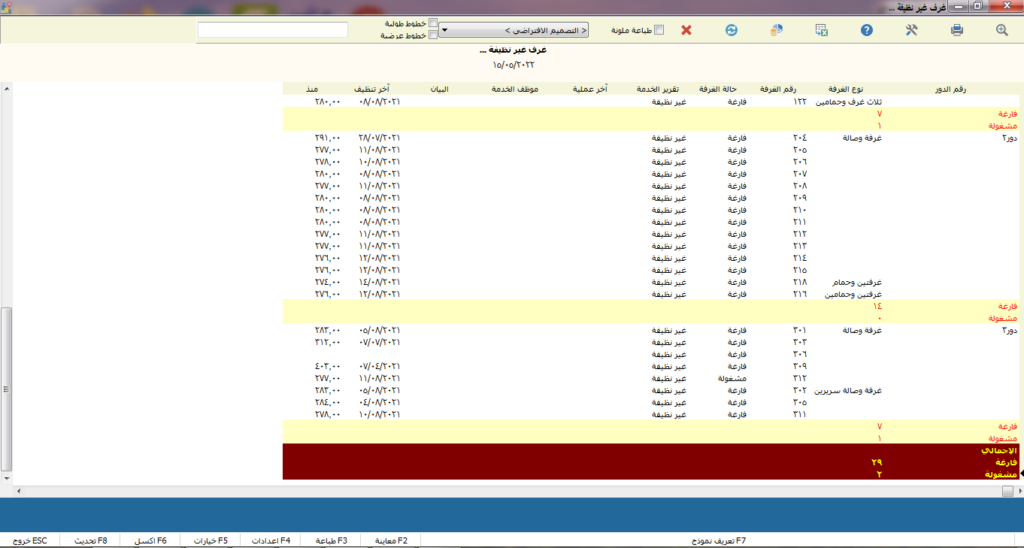
غرف نظيفة:
حدد رقم الدور ونوع الغرفة بإضافتهما بشكل يدوي أو عن طريق البحث عن كل منهما مستخدماً العدسة الموجودة داخل كل حقل, حالة الغرف هل تريد تقرير الإشراف الداخل للدور بكافة الغرف أو الفارغة أو المشغولة قم بالتشييك على المربع المجاور للخيار الذي تريد, تقرير الغرف أيضاً قم بالاختيار من بين الأنواع المتاحة. وهل تريد إظهار الجدول بالشكل التقليدي أم لا. ثم إظهار أو إغلاق.
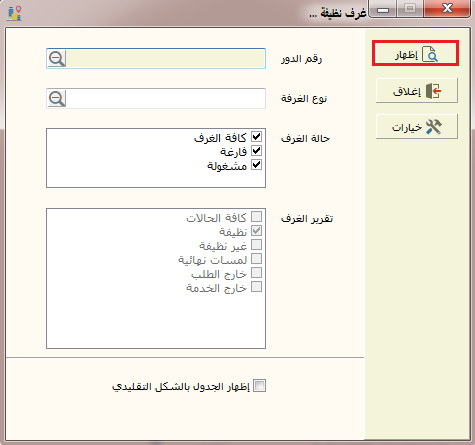
هناك عدد من الخيارات أعلى يمين النافذة تظهر من خلال عدد من الاختصارات بوضع مؤشر الماوس عليها يمكن معرفة وظيفة كل منها كالمعاينة والطباعة والتصدير إلى اكسل, والخيارات لتحديد الحقول التي تريد ظهورها في الاستعلام. وإن كنت تريد طباعة ملونة فاضغط على المربع الفارغ بجوارها حتى تظهر إشارة صح داخله, وخطوط طولية وخطوط عرضية بالتشييك عليها يظهر الجدول بخطوط أوضح. وما هو التصميم الذي تريده اختار من مجموعة الخيارات الموجودة بالضغط على السهم الصغير بجانب حقل التصميم الافتراضي. كما هناك أسفل هذا الشريط مجال التاريخ الخاص بالتقرير وعنوانه.
الجدول يتضمن رقم الدور ونوع الغرفة ورقم وحالة الغرفة بالإضافة إلى تقرير الخدمة وآخر عملية تتعلق بها وأيضاً يوجد حقل موظف الخدمة والبيان وآخر تنظيف ومنذ.
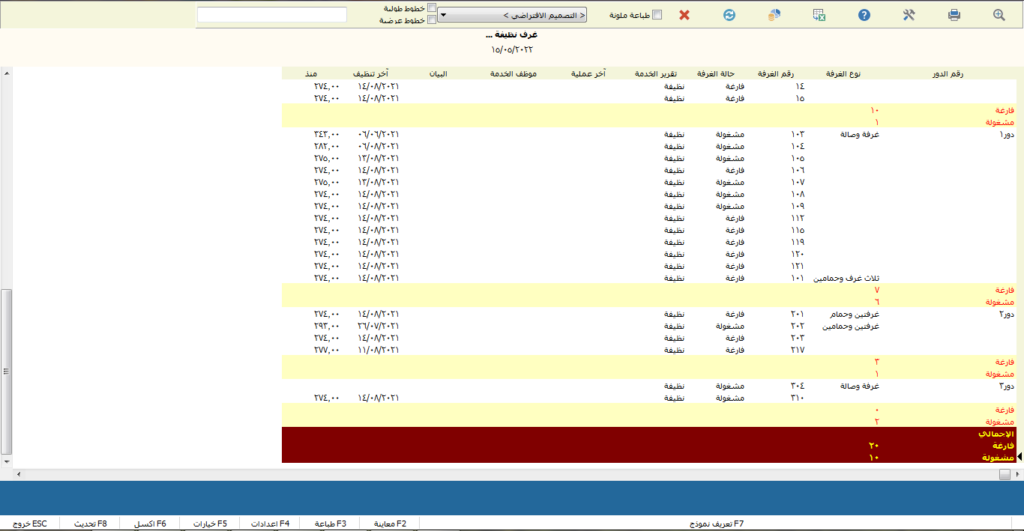
تقرير المفارقات:
حدد رقم الدور ونوع الغرفة بإضافتهما بشكل يدوي أو عن طريق البحث عن كل منهما مستخدماً العدسة الموجودة داخل كل حقل, حالة الغرف هل تريد تقرير الإشراف الداخل للدور بكافة الغرف أو الفارغة أو المشغولة قم بالتشييك على المربع المجاور للخيار الذي تريد, تقرير الغرف أيضاً قم بالاختيار من بين الأنواع المتاحة. وهل تريد إظهار الجدول بالشكل التقليدي أم لا. ثم إظهار أو إغلاق.
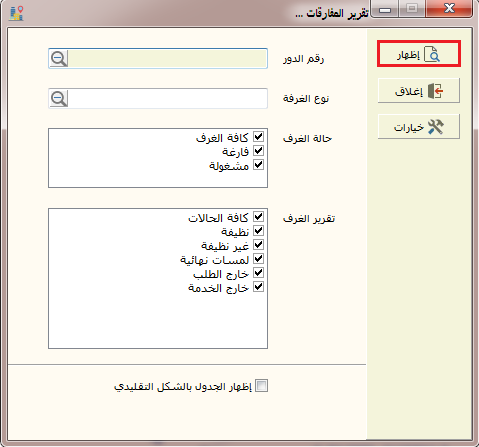
هناك عدد من الخيارات أعلى يمين النافذة تظهر من خلال عدد من الاختصارات بوضع مؤشر الماوس عليها يمكن معرفة وظيفة كل منها كالمعاينة والطباعة والتصدير إلى اكسل, والخيارات لتحديد الحقول التي تريد ظهورها في الاستعلام. وإن كنت تريد طباعة ملونة فاضغط على المربع الفارغ بجوارها حتى تظهر إشارة صح داخله, وخطوط طولية وخطوط عرضية بالتشييك عليها يظهر الجدول بخطوط أوضح. وما هو التصميم الذي تريده اختار من مجموعة الخيارات الموجودة بالضغط على السهم الصغير بجانب حقل التصميم الافتراضي. كما هناك أسفل هذا الشريط مجال التاريخ الخاص بالتقرير وعنوانه.
الجدول يتضمن رقم الدور ونوع الغرفة ورقم وحالة الغرفة بالإضافة إلى تقرير الخدمة وآخر عملية تتعلق بها وأيضاً يوجد حقل موظف الخدمة والبيان وآخر تنظيف ومنذ.
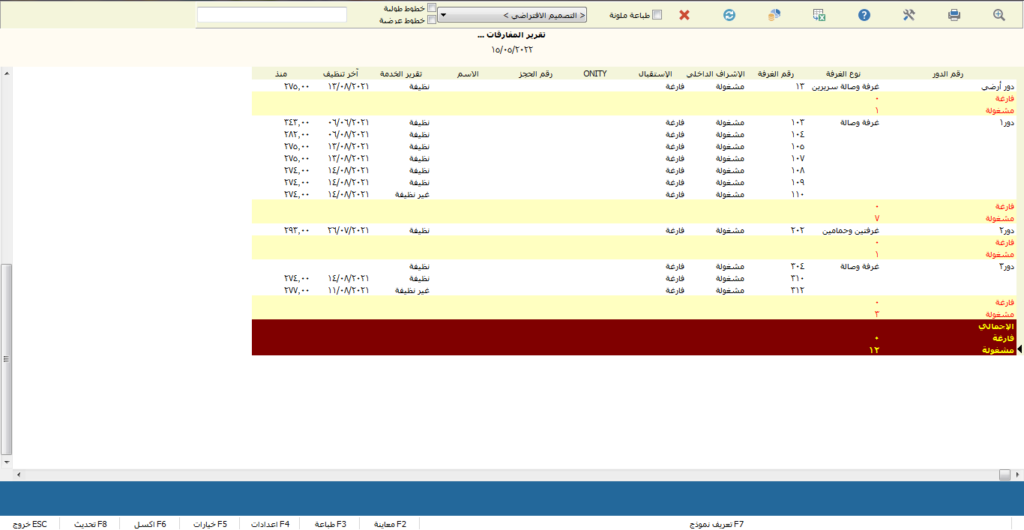
3. تقارير صيانة الفندق:
الوصول إلى النافذة: قائمة تقارير فندقية << تقارير صيانة الفندق
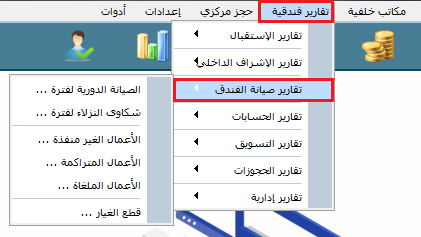
الصيانة الدورية لفترة
شكاوى النزلاء لفترة
الأعمال غير المنفذة
الأعمال المتراكمة
الاعمال الملغاة
الشاشة الأولى في كل تقرير من التقارير السابقة متماثلة وذلك لتحديد التفاصيل التي تريد التقرير بناً عليها, لكن النتائج التي سوف تحصل عليها مختلفة تبعاً للتقرير المطلوب.
من تاريخ إلى تاريخ يمكنك القيام بإضافتهما بشكل يدوي أو مستخدماً السهم الصغير الموجود داخل كل حقل حتى يظهر التقويم, مقدم الطلب قم بالاختيار بشكل آلي عند الضغط على السهم الصغير الموجود داخل الحقل. رقم الدور تستطيع البحث عنه باستخدام العدسة الموجودة داخل الحقل أو عن طريق كتابته يدوياً, يمكنك أخذ تقرير بالصيانة الدورية لفترة معينة وغرفة محددة وبذلك اكتب رقم الغرفة المطلوبة في الحقل المخصص لها, الجهاز وقطع الغيار تستطيع البحث عنهما باستخدام العدسة الموجودة داخل الحقل أو عن طريق كتابتهما يدوياً كلٍ في الحقل المخصص له. نوع المهمة اختر بشكل آلي من الخيارات المتاحة ضمن الحقل. وهل تريد التقرير بكافة الحالات أو الأعمال غير المنفذة منها أو غير ذلك يمكنك التشييك بالدائرة المجاورة للخيار الذي تريد.
ثم إظهار حتى تحصل على التقرير المطلوب في النافذة الثانية, أو إغلاق لإغلاق النافذة, أما أمر خيارات فهو لتحديد الحقول التي تريد ظهورها في جدول التقرير.
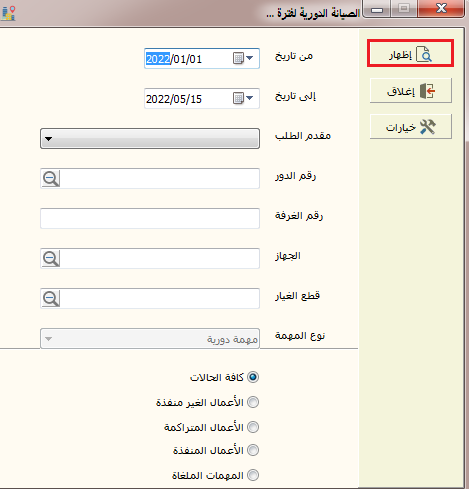
هناك عدد من الخيارات أعلى يمين النافذة تظهر من خلال عدد من الاختصارات بوضع مؤشر الماوس عليها يمكن معرفة وظيفة كل منها كالمعاينة والطباعة والتصدير إلى اكسل, والخيارات لتحديد الحقول التي تريد ظهورها في الاستعلام. وإن كنت تريد طباعة ملونة فاضغط على المربع الفارغ بجوارها حتى تظهر إشارة صح داخله, وخطوط طولية وخطوط عرضية بالتشييك عليها يظهر الجدول بخطوط أوضح. وما هو التصميم الذي تريده اختار من مجموعة الخيارات الموجودة بالضغط على السهم الصغير بجانب حقل التصميم الافتراضي. كما هناك أسفل هذا الشريط مجال التاريخ الخاص بالتقرير وعنوانه.
الجدول يتضمن رقم الطلب وتاريخ الطلب والتوقيت, ومقدم الطلب والمستخدم والموقع والشكوى بالإضافة إلى نوع المهمة وحالة المهمة وتاريخ التنفيذ ووقت التنفيذ والمراقب وعامل الصيانة وقطع الغيار والعدد.
وهناك عدد من الاختصارات أسفل يسار النافذة. تعريف نموذج.F7 معاينةF2 , طباعةF3, إعداداتF4, خياراتF5, اكسلF6, تحديثF8, خروج.ESC
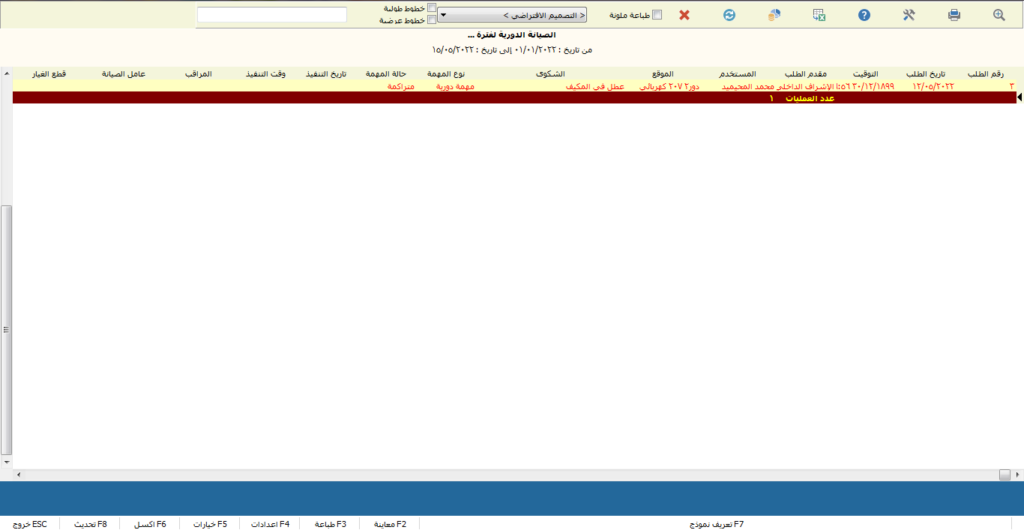
قطع الغيار:
حدد نوع القطعة إما بكتابتها أو البحث عنها باستخدام مربع البحث الموجود داخل الحقل, وكذلك من تاريخ إلى تاريخ يمكن الإضافة بشكل يدوي أو عن طريق استخدام السهم الصغير الموجود داخل كل حقل للحصول على التاريخ المطلوب من التقويم. ثم إظهار أو إغلاق.
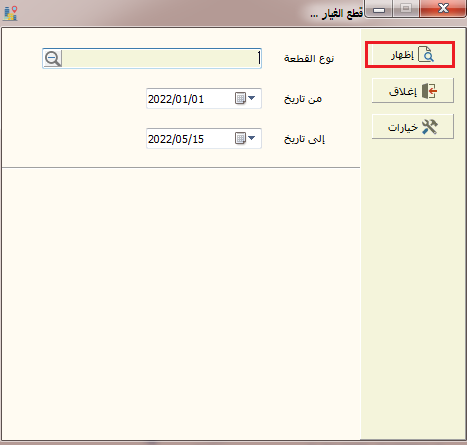
هناك عدد من الخيارات أعلى يمين النافذة تظهر من خلال عدد من الاختصارات بوضع مؤشر الماوس عليها يمكن معرفة وظيفة كل منها كالمعاينة والطباعة والتصدير إلى اكسل, والخيارات لتحديد الحقول التي تريد ظهورها في الاستعلام. وإن كنت تريد طباعة ملونة فاضغط على المربع الفارغ بجوارها حتى تظهر إشارة صح داخله, وخطوط طولية وخطوط عرضية بالتشييك عليها يظهر الجدول بخطوط أوضح. وما هو التصميم الذي تريده اختار من مجموعة الخيارات الموجودة بالضغط على السهم الصغير بجانب حقل التصميم الافتراضي. كما هناك أسفل هذا الشريط مجال التاريخ الخاص بالتقرير وعنوانه.
الجدول يتضمن رقم الطلب وتاريخ الطلب والتوقيت, ومقدم الطلب والمستخدم والموقع والشكوى بالإضافة إلى نوع المهمة وحالة المهمة وتاريخ التنفيذ ووقت التنفيذ والمراقب وعامل الصيانة وقطع الغيار والعدد.
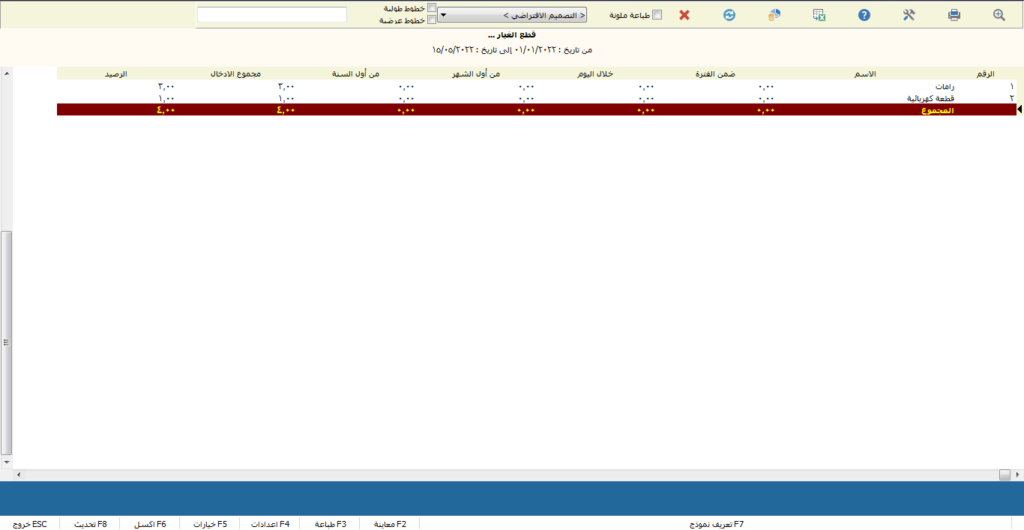
4. تقارير الحسابات:
الوصول إلى النافذة: قائمة تقارير فندقية >> تقارير الحسابات
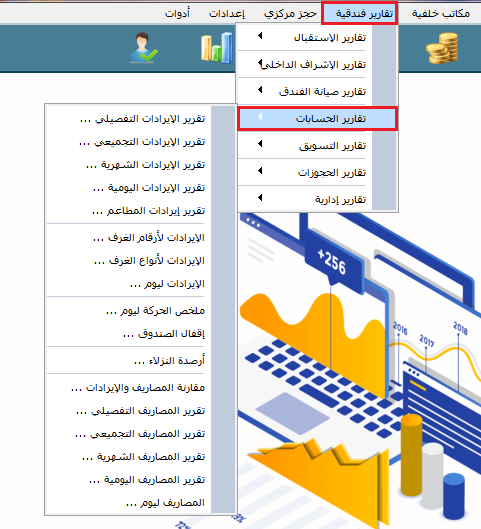
تقرير الإيرادات التفصيلي:
من تاريخ إلى تاريخ يمكنك القيام بإضافتهما بشكل يدوي أو مستخدماً السهم الصغير الموجود داخل كل حقل حتى يظهر التقويم, نوع الخدمة إذا قمت باستخدام العدسة الموجودة داخل الحقل فيمكنك اختيار نوع واحد أما إذا استخدمت النقاط المجاورة للحقل فيمكنك تحديد أكثر من نوع, اكتب رقم الغرفة المطلوبة في الحقل المخصص لها, ثم البيان ورقم الحجز وهي من الحقول الاختيارية التي يمكنك إضافتها أو لا, وحالة السجل قم بالاختيار بشكل آلي مستخدماً السهم الصغير الموجود داخل الحقل, وهل تريد التقرير بكافة الطلبات أو مبيعات مباشرة أم طلبات الغرف. ثم إظهار أو إغلاق.

هناك عدد من الخيارات أعلى يمين النافذة تظهر من خلال عدد من الاختصارات بوضع مؤشر الماوس عليها يمكن معرفة وظيفة كل منها كالمعاينة والطباعة والتصدير إلى اكسل, والخيارات لتحديد الحقول التي تريد ظهورها في الاستعلام. وإن كنت تريد طباعة ملونة فاضغط على المربع الفارغ بجوارها حتى تظهر إشارة صح داخله, وخطوط طولية وخطوط عرضية بالتشييك عليها يظهر الجدول بخطوط أوضح. وما هو التصميم الذي تريده اختار من مجموعة الخيارات الموجودة بالضغط على السهم الصغير بجانب حقل التصميم الافتراضي. كما هناك أسفل هذا الشريط مجال التاريخ الخاص بالتقرير وعنوانه.
الجدول يتضمن رقم الطلب وتاريخ الطلب والتوقيت, ومقدم الطلب والمستخدم والموقع والشكوى بالإضافة إلى نوع المهمة وحالة المهمة وتاريخ التنفيذ ووقت التنفيذ والمراقب وعامل الصيانة وقطع الغيار والعدد.
وهناك عدد من الاختصارات أسفل يسار النافذة. تعريف نموذج.F7 معاينةF2 , طباعةF3, إعداداتF4, خياراتF5, اكسلF6, تحديثF8, خروج.ESC
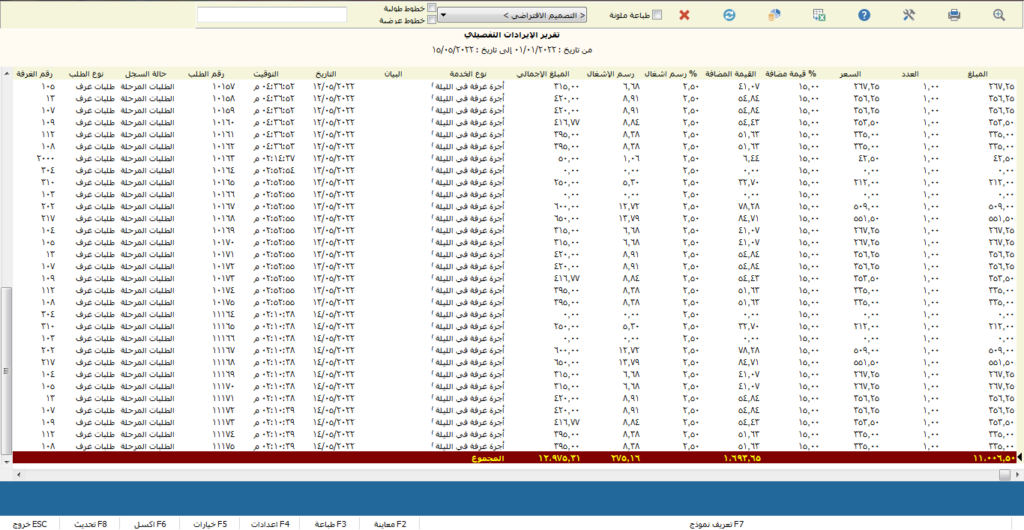
تقرير الإيرادات التجميعي:
من تاريخ إلى تاريخ يمكنك القيام بإضافتهما بشكل يدوي أو مستخدماً السهم الصغير الموجود داخل كل حقل حتى يظهر التقويم, اسم القسم تستطيع كتابته بشكل يدوي أو عن طريق البحث عنه مستخدماً مربع البحث الموجود داخل الحقل, اكتب رقم الغرفة المطلوبة في الحقل المخصص لها, ثم رقم الحجز وهي من الحقول الاختيارية التي يمكنك إضافتها أو لا, وحالة الطلب قم بالاختيار بشكل آلي مستخدماً السهم الصغير الموجود داخل الحقل, وهل تريد التقرير بكافة الطلبات أو المبيعات المباشرة أم المبيعات النقدية.ثم إظهار أو إغلاق.
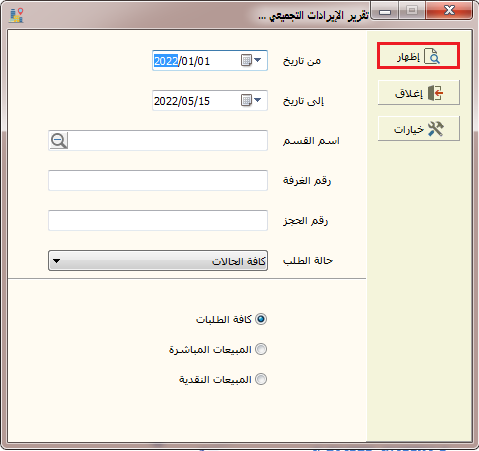
هناك عدد من الخيارات أعلى يمين النافذة تظهر من خلال عدد من الاختصارات بوضع مؤشر الماوس عليها يمكن معرفة وظيفة كل منها كالمعاينة والطباعة والتصدير إلى اكسل, والخيارات لتحديد الحقول التي تريد ظهورها في الاستعلام. وإن كنت تريد طباعة ملونة فاضغط على المربع الفارغ بجوارها حتى تظهر إشارة صح داخله, وخطوط طولية وخطوط عرضية بالتشييك عليها يظهر الجدول بخطوط أوضح. وما هو التصميم الذي تريده اختار من مجموعة الخيارات الموجودة بالضغط على السهم الصغير بجانب حقل التصميم الافتراضي. كما هناك أسفل هذا الشريط مجال التاريخ الخاص بالتقرير وعنوانه.
الجدول يتضمن نوع الخدمة والعدد والسعر والمجموع وقيمة مضافة ورسوم إشغال والإجمالي.
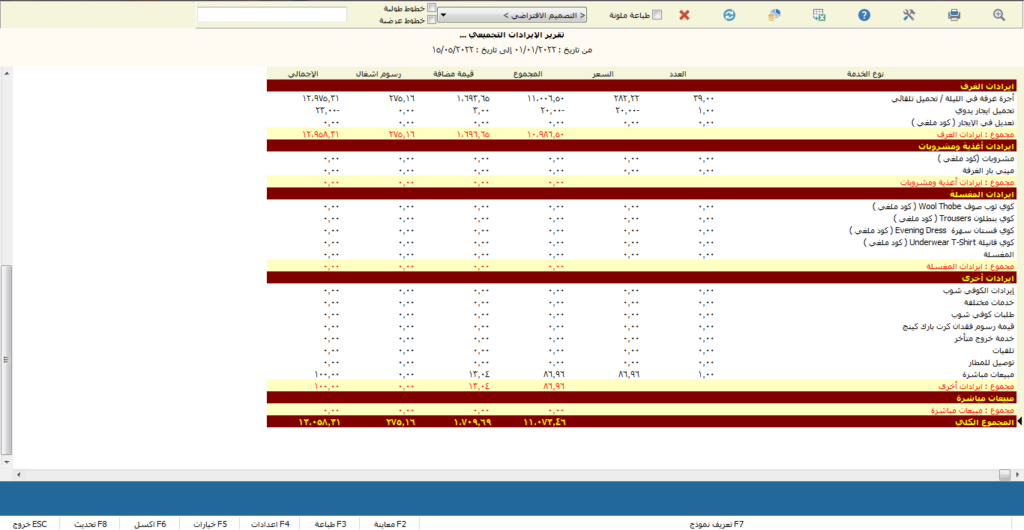
تقرير الإيرادات الشهرية:
اسم القسم تستطيع كتابته بشكل يدوي أو عن طريق البحث عنه مستخدماً مربع البحث الموجود داخل الحقل, اكتب رقم الغرفة المطلوبة في الحقل المخصص لها, ثم رقم الحجز وهي من الحقول الاختيارية التي يمكنك إضافتها أو لا, وحالة الطلب قم بالاختيار بشكل آلي مستخدماً السهم الصغير الموجود داخل الحقل, ثم حدد السنة التي تريد تقرير للإيرادات فيه, وهل تريد التقرير بكافة الطلبات أو المبيعات المباشرة أم المبيعات النقدية. ثم إظهار أو إغلاق.
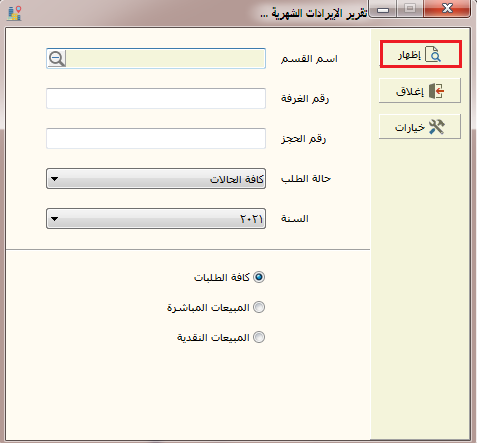
هناك عدد من الخيارات أعلى يمين النافذة تظهر من خلال عدد من الاختصارات بوضع مؤشر الماوس عليها يمكن معرفة وظيفة كل منها كالمعاينة والطباعة والتصدير إلى اكسل, والخيارات لتحديد الحقول التي تريد ظهورها في الاستعلام. وإن كنت تريد طباعة ملونة فاضغط على المربع الفارغ بجوارها حتى تظهر إشارة صح داخله, وخطوط طولية وخطوط عرضية بالتشييك عليها يظهر الجدول بخطوط أوضح. وما هو التصميم الذي تريده اختار من مجموعة الخيارات الموجودة بالضغط على السهم الصغير بجانب حقل التصميم الافتراضي. كما هناك أسفل هذا الشريط مجال التاريخ الخاص بالتقرير وعنوانه.
الجدول يتضمن نوع الخدمة وجميع الأشهر وإيراداتها تبعاً للعام المختار والإجمالي.
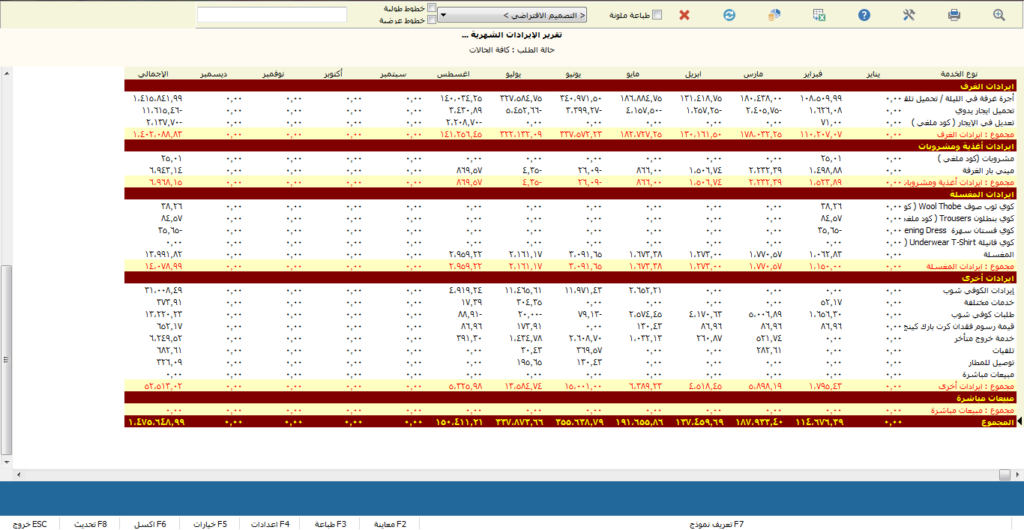
تقرير الإيرادات اليومية:
اختر الشهر ثم حدد السنة التي تريد تقرير للإيرادات فيه, اسم القسم تستطيع كتابته بشكل يدوي أو عن طريق البحث عنه مستخدماً مربع البحث الموجود داخل الحقل, اكتب رقم الغرفة المطلوبة في الحقل المخصص لها, ثم رقم الحجز وهي من الحقول الاختيارية التي يمكنك إضافتها أو لا, وحالة الطلب قم بالاختيار بشكل آلي مستخدماً السهم الصغير الموجود داخل الحقل, وهل تريد التقرير بكافة الطلبات أو المبيعات المباشرة أم المبيعات النقدية. ثم إظهار أو إغلاق.
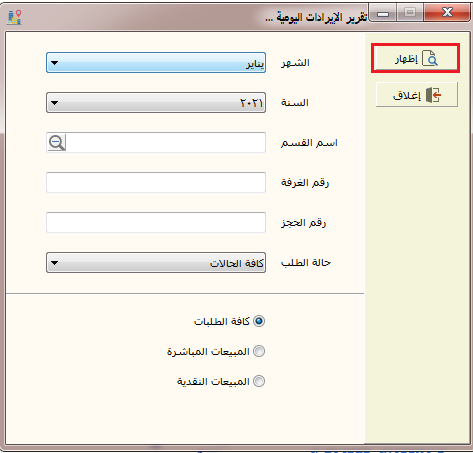
هناك عدد من الخيارات أعلى يمين النافذة تظهر من خلال عدد من الاختصارات بوضع مؤشر الماوس عليها يمكن معرفة وظيفة كل منها كالمعاينة والطباعة والتصدير إلى اكسل, والخيارات لتحديد الحقول التي تريد ظهورها في الاستعلام. وإن كنت تريد طباعة ملونة فاضغط على المربع الفارغ بجوارها حتى تظهر إشارة صح داخله, وخطوط طولية وخطوط عرضية بالتشييك عليها يظهر الجدول بخطوط أوضح. وما هو التصميم الذي تريده اختار من مجموعة الخيارات الموجودة بالضغط على السهم الصغير بجانب حقل التصميم الافتراضي. كما هناك أسفل هذا الشريط مجال التاريخ الخاص بالتقرير وعنوانه.
الجدول يتضمن نوع الخدمة وجميع أيام الشهر تبعاً للشهر المختار والإجمالي.
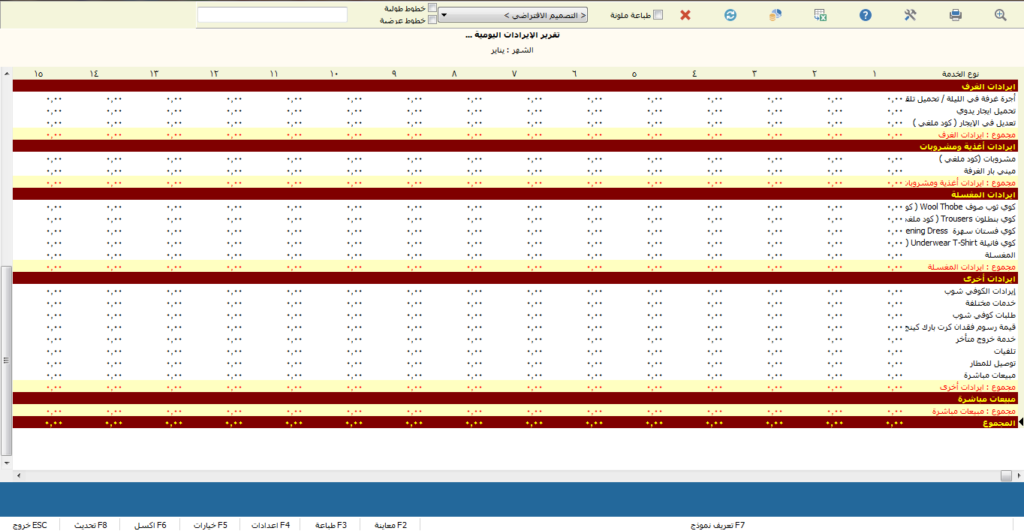
تقرير إيرادات المطاعم:
من تاريخ إلى تاريخ يمكنك القيام بإضافتهما بشكل يدوي أو مستخدماً السهم الصغير الموجود داخل كل حقل حتى يظهر التقويم, نوع الخدمة إذا قمت باستخدام العدسة الموجودة داخل الحقل فيمكنك الاختيار بشكل آلي, اكتب رقم الغرفة المطلوبة في الحقل المخصص لها, ثم البيان ورقم الحجز وهي من الحقول الاختيارية التي يمكنك إضافتها أو لا, وحالة الطلب قم بالاختيار بشكل آلي مستخدماً السهم الصغير الموجود داخل الحقل, وكذلك بالنسبة ل حقل كاشير المطعم. ثم إظهار أو إغلاق.
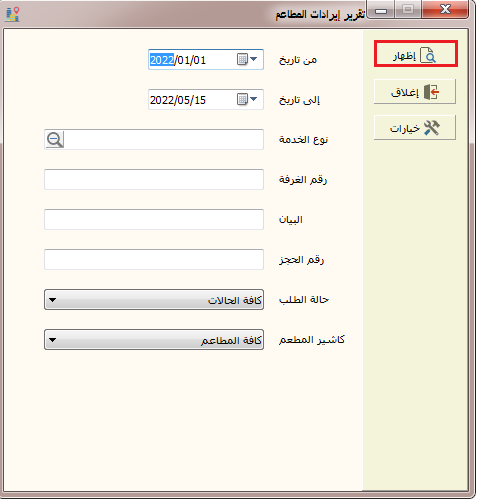
هناك عدد من الخيارات أعلى يمين النافذة تظهر من خلال عدد من الاختصارات بوضع مؤشر الماوس عليها يمكن معرفة وظيفة كل منها كالمعاينة والطباعة والتصدير إلى اكسل, والخيارات لتحديد الحقول التي تريد ظهورها في الاستعلام. وإن كنت تريد طباعة ملونة فاضغط على المربع الفارغ بجوارها حتى تظهر إشارة صح داخله, وخطوط طولية وخطوط عرضية بالتشييك عليها يظهر الجدول بخطوط أوضح. وما هو التصميم الذي تريده اختار من مجموعة الخيارات الموجودة بالضغط على السهم الصغير بجانب حقل التصميم الافتراضي. كما هناك أسفل هذا الشريط مجال التاريخ الخاص بالتقرير وعنوانه.
الجدول يتضمن الإجمالي والعدد والسعر ونوع الخدمة والبيان والتاريخ ورقم الطلب وحالة الطلب ونوع الطلب ورقم الغرفة ورقم الحجز وفاتورة المطعم.
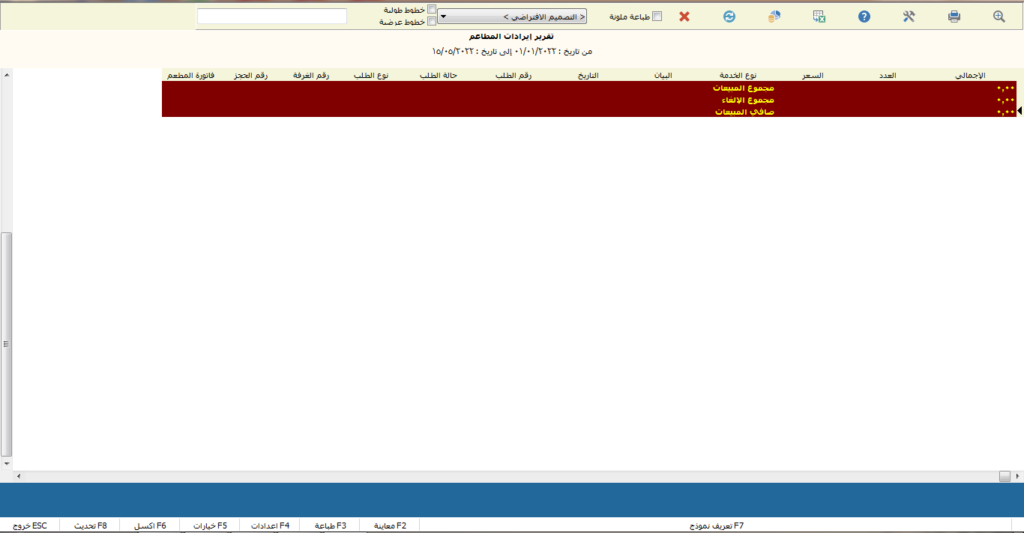
الإيرادات لأرقام الغرف
الإيرادات لأنواع الغرف
الإيرادات ليوم
تشترك تلك التقارير الثلاثة في الشاشة الأولى والتي تتضمن التفاصيل التي تريد التقرير بناءً عليها, بينما النتائج تختلف تبعاً لكل تقرير.
قم بتحديد التاريخ إما بكتابته بشكل يدوي أو عن طريق استخدام السهم الصغير الموجود داخل الحقل والاختيار من التقويم. ثم إظهار أو إغلاق لإغلاق النافذة.
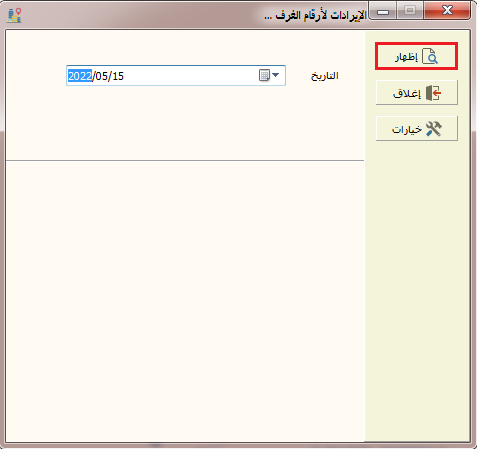
هناك عدد من الخيارات أعلى يمين النافذة تظهر من خلال عدد من الاختصارات بوضع مؤشر الماوس عليها يمكن معرفة وظيفة كل منها كالمعاينة والطباعة. وإن كنت تريد طباعة ملونة فاضغط على المربع الفارغ بجوارها حتى تظهر إشارة صح داخله, وخطوط طولية وخطوط عرضية بالتشييك عليها يظهر الجدول بخطوط أوضح. وما هو التصميم الذي تريده اختار من مجموعة الخيارات الموجودة بالضغط على السهم الصغير بجانب حقل التصميم الافتراضي. كما هناك أسفل هذا الشريط مجال التاريخ الخاص بالتقرير وعنوانه.
الجدول يتضمن البيان وإيراد اليوم من أول الشهر من أول السنة والنسبة المئوية.
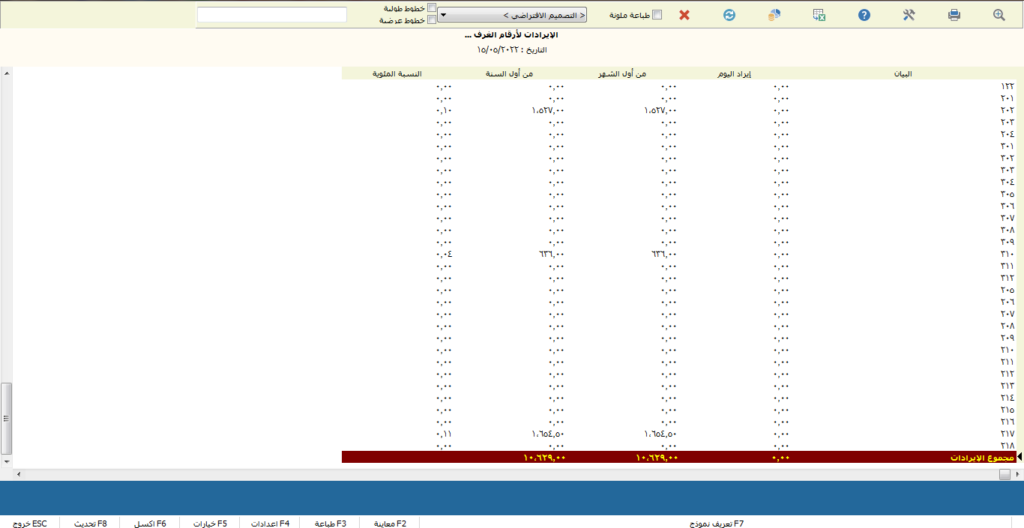
ملخص الحركة ليوم:
قم بتحديد التاريخ إما بكتابته بشكل يدوي أو عن طريق استخدام السهم الصغير الموجود داخل الحقل والاختيار من التقويم. ثم إظهار أو إغلاق.
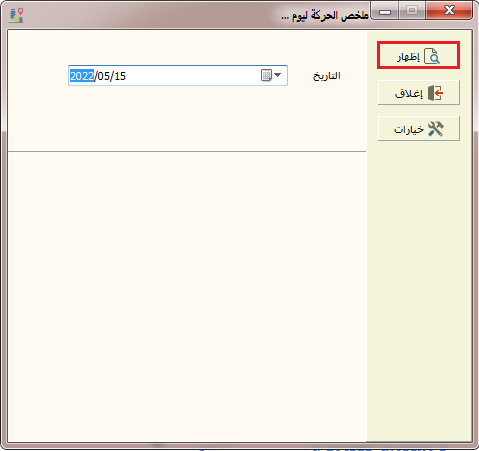
هناك عدد من الخيارات أعلى يمين النافذة تظهر من خلال عدد من الاختصارات بوضع مؤشر الماوس عليها يمكن معرفة وظيفة كل منها كالمعاينة والطباعة والتصدير إلى اكسل, والخيارات لتحديد الحقول التي تريد ظهورها في الاستعلام. وإن كنت تريد طباعة ملونة فاضغط على المربع الفارغ بجوارها حتى تظهر إشارة صح داخله, وخطوط طولية وخطوط عرضية بالتشييك عليها يظهر الجدول بخطوط أوضح. وما هو التصميم الذي تريده اختار من مجموعة الخيارات الموجودة بالضغط على السهم الصغير بجانب حقل التصميم الافتراضي. كما هناك أسفل هذا الشريط مجال التاريخ الخاص بالتقرير وعنوانه.
الجدول يتضمن البيان والمبلغ والنسبة المئوية.
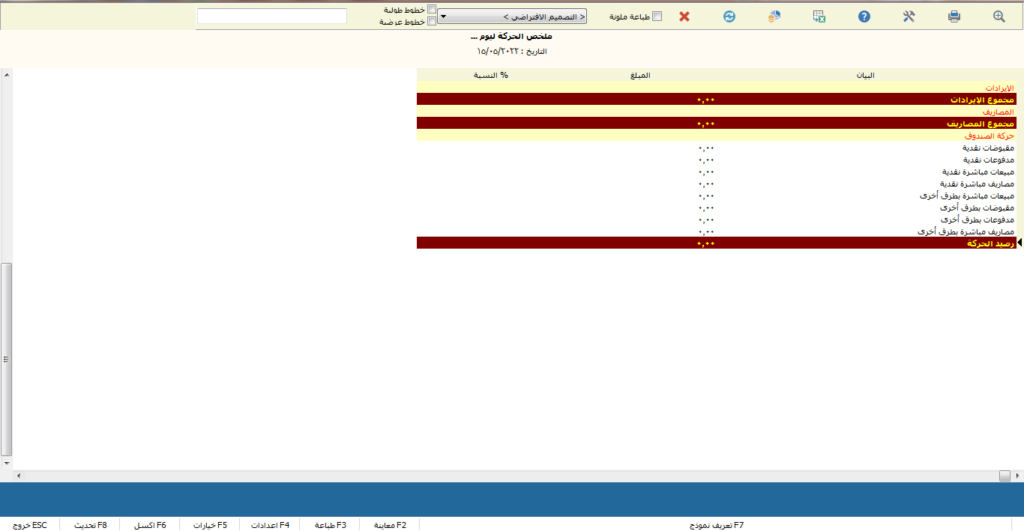
إقفال الصندوق:
سيظهر اسم الكاشير بشكل آلي تبعاً للملف الذي تعمل عليه, رقم الحجز يمكنك إضافته بشكل يدوي أو استخدام مربع بحث الموجود بجوار الحقل, من القيمة إلى القيمة إن كان هناك مجال محدد للمبالغ التي تريد إقفالها, اسم المجموعة \ اسم الشركة \اسم النزيل يمكن إضافتهما بشكل يدوي أو باستخدام العدسة الموجودة داخل الحقل, مصدر الحركة قم بالاختيار من الخيارات المتاحة بشكل آلي. وهل تريد إظهار السندات الملغاة أم لا. وإن قمت بتفعيل المربع المجاورة لتاريخ العملية فيمكنك تحديد التاريخ. ثم إظهار أو إغلاق.
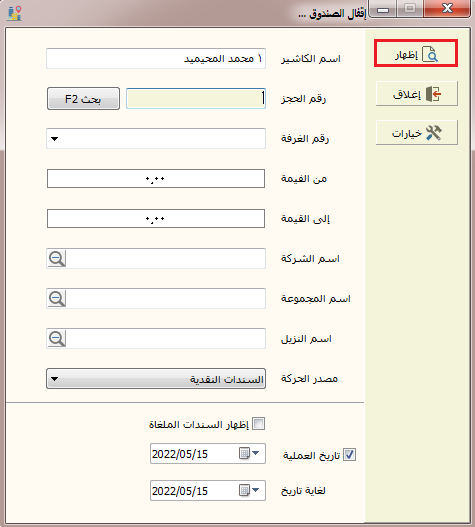
هناك عدد من الخيارات أعلى يمين النافذة تظهر من خلال عدد من الاختصارات بوضع مؤشر الماوس عليها يمكن معرفة وظيفة كل منها كالمعاينة والطباعة والتصدير إلى اكسل, والخيارات لتحديد الحقول التي تريد ظهورها في الاستعلام. وإن كنت تريد طباعة ملونة فاضغط على المربع الفارغ بجوارها حتى تظهر إشارة صح داخله, وخطوط طولية وخطوط عرضية بالتشييك عليها يظهر الجدول بخطوط أوضح. وما هو التصميم الذي تريده اختار من مجموعة الخيارات الموجودة بالضغط على السهم الصغير بجانب حقل التصميم الافتراضي. كما هناك أسفل هذا الشريط مجال التاريخ الخاص بالتقرير وعنوانه.
الجدول يتضمن المقبوضات والمدفوعات والرصيد والتاريخ ورقم السند ورقم الغرفة ورقم الحجز والبيان واسم الكاشير والشركة والمجموعة واسم النزيل.
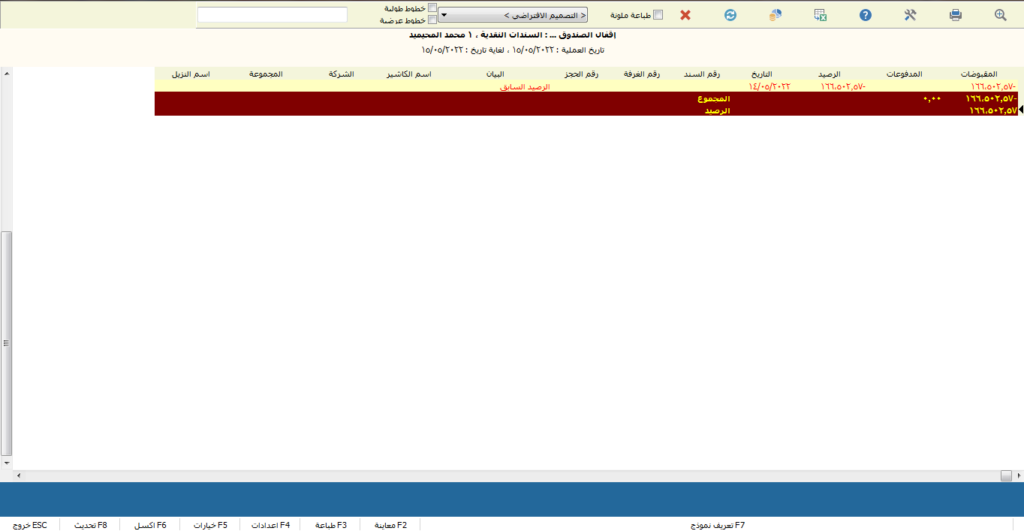
أرصدة النزلاء:
قم بكتابة اسم النزيل بشكل يدوي, مصدر السوق \ مجال السوق يمكنك اختيار المطلوب بالبحث عن كل منهما من خلال استخدام العدسة الموجودة داخل كل حقل والاختيار بشكل آلي, الجنسية بالضغط على السهم الصغير الموجود داخل الحقل تستطيع الاختيار تلقائياً, اسم المجموعة \ اسم الشركة يمكن إضافتهما بشكل يدوي أو باستخدام العدسة الموجودة داخل الحقل, حقل التاريخ هل تريد بلا تحديد أو تاريخ الوصول أو المغادرة اختر المطلوب من الخيارات الموجودة, ثم قم بتحديد من تاريخ إلى تاريخ بإضافتهما بشكل يدوي أو مستخدماً السهم الصغير الموجود داخل كل حقل حتى يظهر التقويم, كما تستطيع اختيار حالة الغرفة وقيمة الرصيد وحالة الحجز. ثم إظهار أو إغلاق.
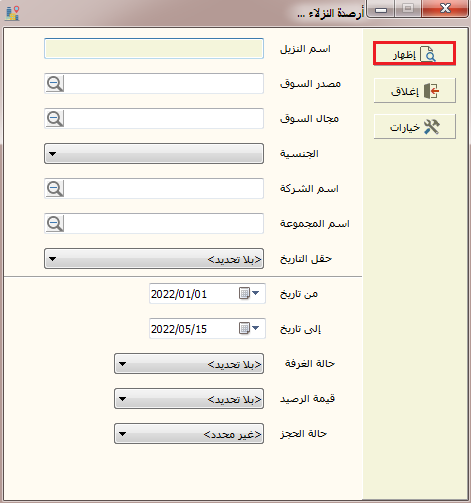
هناك عدد من الخيارات أعلى يمين النافذة تظهر من خلال عدد من الاختصارات بوضع مؤشر الماوس عليها يمكن معرفة وظيفة كل منها كالمعاينة والطباعة والتصدير إلى اكسل, والخيارات لتحديد الحقول التي تريد ظهورها في الاستعلام. وإن كنت تريد طباعة ملونة فاضغط على المربع الفارغ بجوارها حتى تظهر إشارة صح داخله, وخطوط طولية وخطوط عرضية بالتشييك عليها يظهر الجدول بخطوط أوضح. وما هو التصميم الذي تريده اختار من مجموعة الخيارات الموجودة بالضغط على السهم الصغير بجانب حقل التصميم الافتراضي. كما هناك أسفل هذا الشريط مجال التاريخ الخاص بالتقرير وعنوانه.
الجدول يتضمن الاسم ورقم الحجز و تاريخ وحالة الحجز وتاريخ الوصول والمغادرة وعدد الأيام ورقم الغرفة وعدد الغرف والأشخاص وسعر الغرفة وموظف الحجز والرصيد, وكافة الخيارات التي تتعلق بتلك الحجوزات والموضحة في نافذة التقرير.
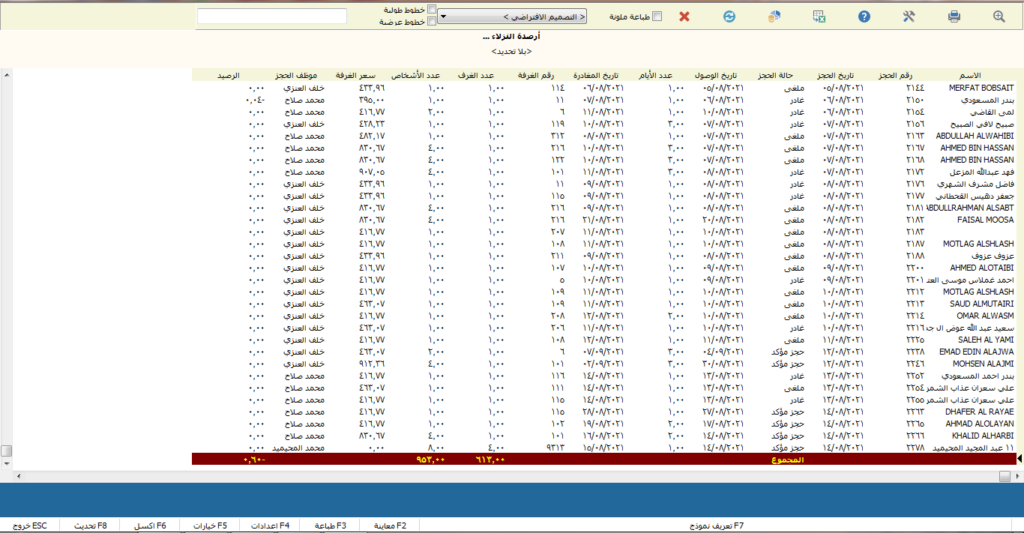
مقارنة المصاريف والإيرادات:
من تاريخ إلى تاريخ قم بإضافة التاريخ بشكل يدوي أو عن طريق استخدام التقويم الموجود وذلك بالضغط على السهم الصغير الموجود داخل الحقل, نوع الخدمة ونوع المصروف يمكنك تحديدهما بالبحث عن كل منهما باستخدام العدسة الموجودة داخل كل حقل, حالة السجل هل تريد كافة الحالات أو غيرها تستطيع الاختيار بشكل آلي من الخيارات الموجودة, ثم هناك عدن من الخيارات الموجود اسفل النافذة يمكنك تفعيل احدها بالتشييك على الدائرة او المربع المجاور لكل خيار. ثم إظهار أو إغلاق.
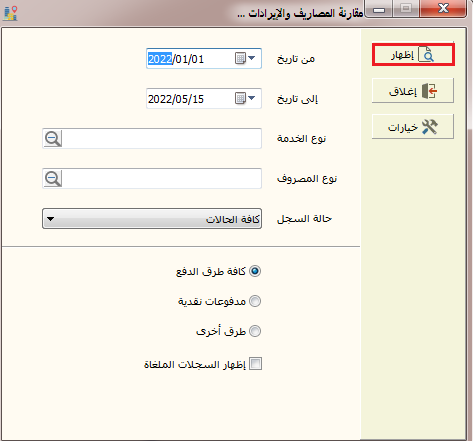
هناك عدد من الخيارات أعلى يمين النافذة تظهر من خلال عدد من الاختصارات بوضع مؤشر الماوس عليها يمكن معرفة وظيفة كل منها كالمعاينة والطباعة والتصدير إلى اكسل, والخيارات لتحديد الحقول التي تريد ظهورها في الاستعلام. وإن كنت تريد طباعة ملونة فاضغط على المربع الفارغ بجوارها حتى تظهر إشارة صح داخله, وخطوط طولية وخطوط عرضية بالتشييك عليها يظهر الجدول بخطوط أوضح. وما هو التصميم الذي تريده اختار من مجموعة الخيارات الموجودة بالضغط على السهم الصغير بجانب حقل التصميم الافتراضي. كما هناك أسفل هذا الشريط مجال التاريخ الخاص بالتقرير وعنوانه.
الجدول يتضمن المبلغ والعدد والسعر وقيمة مضافة ورسم الاشغال والمبلغ الإجمالي ونوع الخدمة والتاريخ ورقم السجل وحالة السجل وطريقة الدفع.
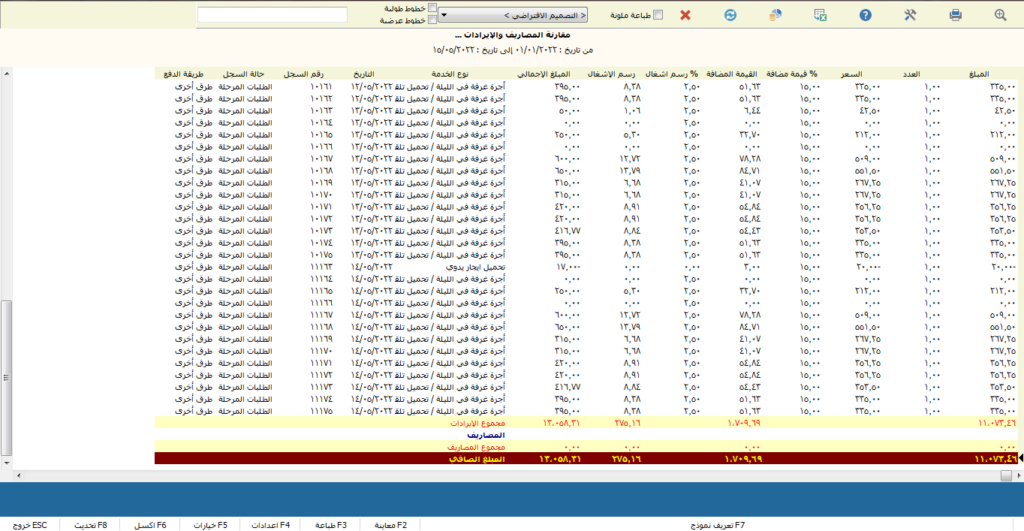
تقرير المصاريف التفصيلي:
من تاريخ إلى تاريخ قم بإضافة التاريخ بشكل يدوي أو عن طريق استخدام التقويم الموجود وذلك بالضغط على السهم الصغير الموجود داخل الحقل, نوع المصروف يمكنك تحديده بالبحث عن باستخدام العدسة الموجودة داخل الحقل أو باستخدام النقاط الثلاثة الموجودة جوار الحقل لتحديد أكثر من نوع من المصاريف, حالة السجل هل تريد كافة الحالات أو غيرها تستطيع الاختيار بشكل آلي من الخيارات الموجودة, ثم هناك عدن من الخيارات الموجود اسفل النافذة يمكنك تفعيل احدها بالتشييك على الدائرة او المربع المجاور لكل خيار. ثم إظهار أو إغلاق.
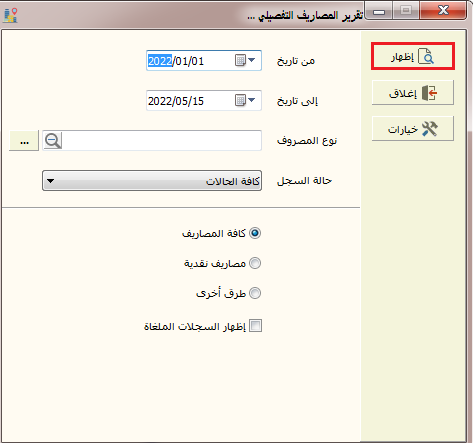
هناك عدد من الخيارات أعلى يمين النافذة تظهر من خلال عدد من الاختصارات بوضع مؤشر الماوس عليها يمكن معرفة وظيفة كل منها كالمعاينة. وإن كنت تريد طباعة ملونة فاضغط على المربع الفارغ بجوارها حتى تظهر إشارة صح داخله, وخطوط طولية وخطوط عرضية بالتشييك عليها يظهر الجدول بخطوط أوضح. وما هو التصميم الذي تريده اختار من مجموعة الخيارات الموجودة بالضغط على السهم الصغير بجانب حقل التصميم الافتراضي. كما هناك أسفل هذا الشريط مجال التاريخ الخاص بالتقرير وعنوانه.
الجدول يتضمن المبلغ والعدد والسعر وقيمة مضافة ورسم الاشغال والمبلغ الإجمالي ونوع الخدمة والتاريخ ورقم السجل وحالة السجل وطريقة الدفع.
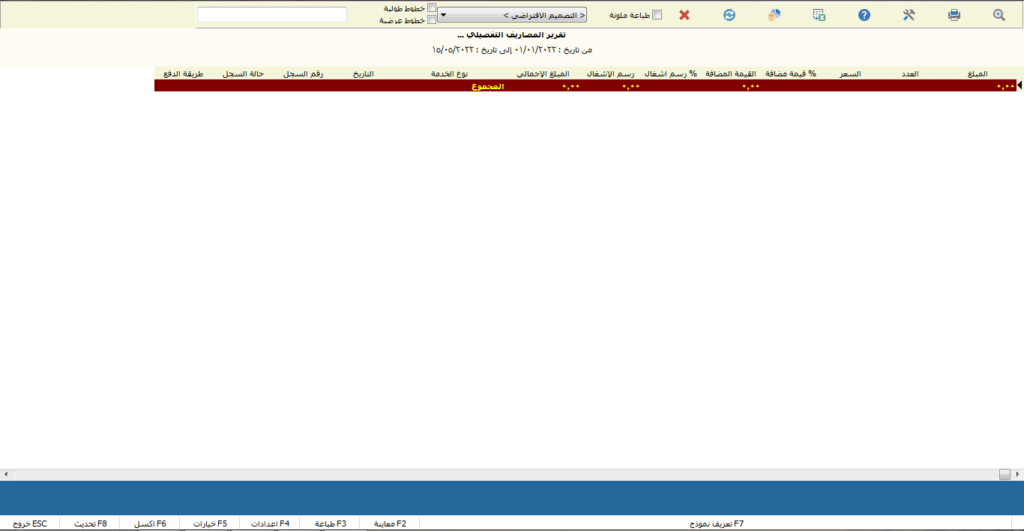
تقرير المصاريف التجميعي:
من تاريخ إلى تاريخ قم بإضافة التاريخ بشكل يدوي أو عن طريق استخدام التقويم الموجود وذلك بالضغط على السهم الصغير الموجود داخل الحقل, اسم القسم يمكنك إضافته بشكل يدوي أو عن طريق العدسة الموجودة داخل الحقل , حالة السجل هل تريد كافة الحالات أو غيرها تستطيع الاختيار بشكل آلي من الخيارات الموجودة, ثم هناك عدن من الخيارات الموجود اسفل النافذة يمكنك تفعيل احدها بالتشييك على الدائرة او المربع المجاور لكل خيار. ثم إظهار أو إغلاق.
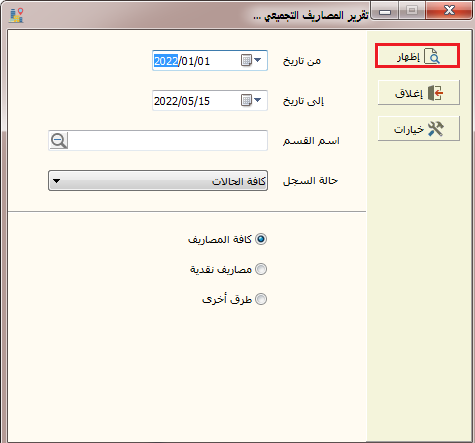
هناك عدد من الخيارات أعلى يمين النافذة تظهر من خلال عدد من الاختصارات بوضع مؤشر الماوس عليها يمكن معرفة وظيفة كل منها كالمعاينة. وإن كنت تريد طباعة ملونة فاضغط على المربع الفارغ بجوارها حتى تظهر إشارة صح داخله, وخطوط طولية وخطوط عرضية بالتشييك عليها يظهر الجدول بخطوط أوضح. وما هو التصميم الذي تريده اختار من مجموعة الخيارات الموجودة بالضغط على السهم الصغير بجانب حقل التصميم الافتراضي. كما هناك أسفل هذا الشريط مجال التاريخ الخاص بالتقرير وعنوانه.
الجدول يتضمن نوع الخدمة والعدد والسعر والمجموع وقيمة مضافة ورسوم اشغال والاجمالي.
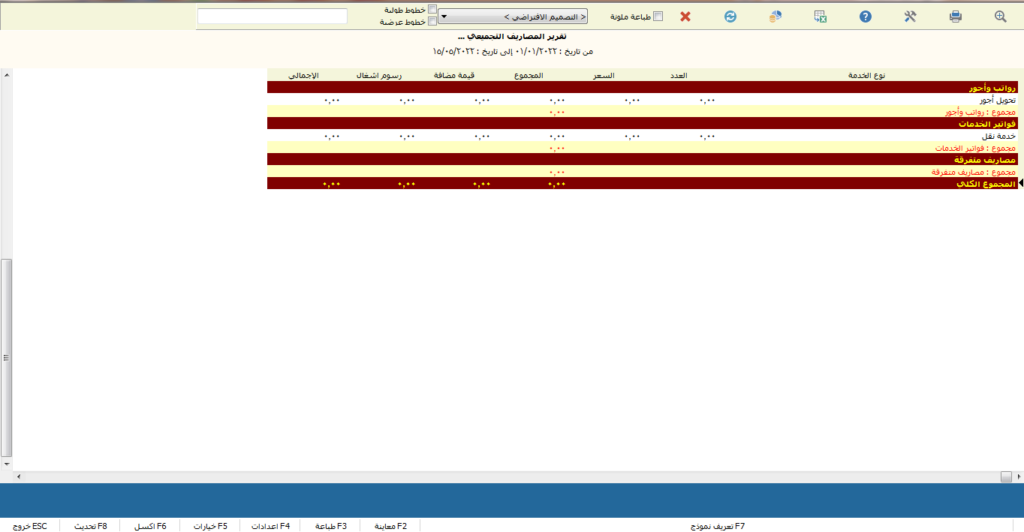
تقرير المصاريف الشهرية:
اسم القسم يمكنك إضافته بشكل يدوي أو عن طريق العدسة الموجودة داخل الحقل , حالة السجل هل تريد كافة الحالات أو غيرها تستطيع الاختيار بشكل آلي من الخيارات الموجودة, السنة لاختيار السنة التي تريد تقرير بالمصاريف الشهرية فيها. ثم هناك عدن من الخيارات الموجود أسفل النافذة يمكنك تفعيل احدها بالتشييك على الدائرة او المربع المجاور لكل خيار. ثم إظهار أو إغلاق.
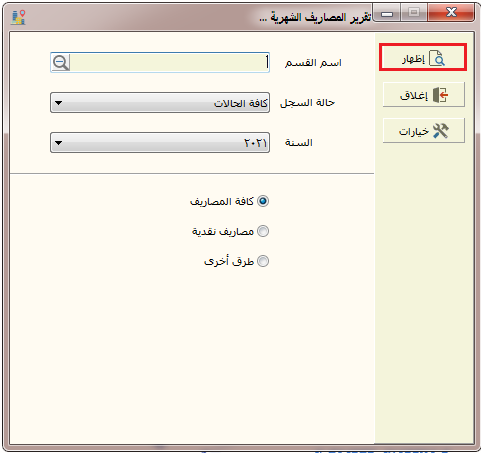
هناك عدد من الخيارات أعلى يمين النافذة تظهر من خلال عدد من الاختصارات بوضع مؤشر الماوس عليها يمكن معرفة وظيفة كل منها كالمعاينة. وإن كنت تريد طباعة ملونة فاضغط على المربع الفارغ بجوارها حتى تظهر إشارة صح داخله, وخطوط طولية وخطوط عرضية بالتشييك عليها يظهر الجدول بخطوط أوضح. وما هو التصميم الذي تريده اختار من مجموعة الخيارات الموجودة بالضغط على السهم الصغير بجانب حقل التصميم الافتراضي. كما هناك أسفل هذا الشريط مجال التاريخ الخاص بالتقرير وعنوانه.
الجدول يتضمن نوع الخدمة ومصاريف جميع الأشهر في العام المختار وكذلك الإجمالي.
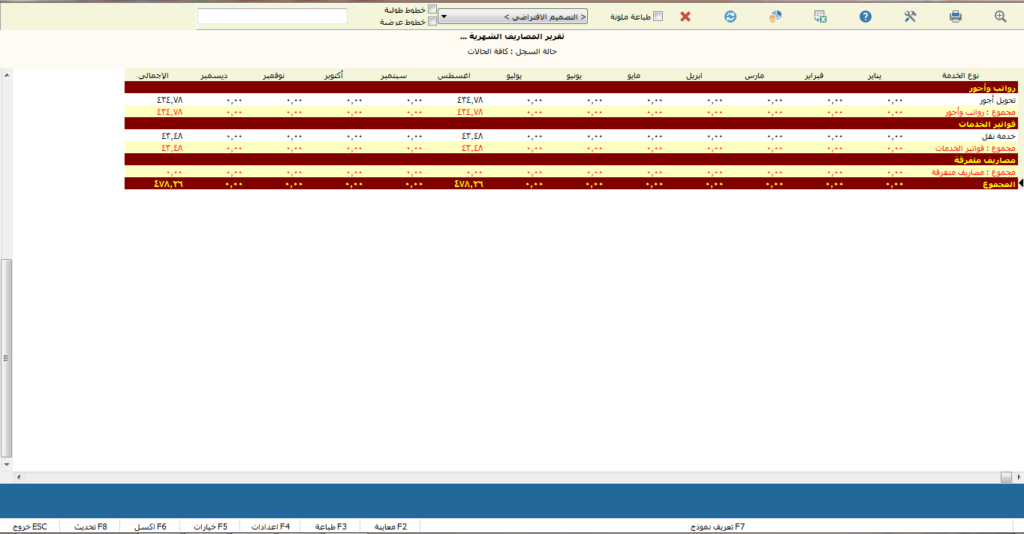
تقرير المصاريف اليومية:
الشهر لاختيار الشهر الذي تريد تقرير بكافة الأيام فيه, السنة قم باختيار السنة التي تريد تقرير لأيام الشهر المطلوب فيها. اسم القسم يمكنك إضافته بشكل يدوي أو عن طريق العدسة الموجودة داخل الحقل , حالة السجل هل تريد كافة الحالات أو غيرها تستطيع الاختيار بشكل آلي من الخيارات الموجودة, ثم هناك عدن من الخيارات الموجود اسفل النافذة يمكنك تفعيل احدها بالتشييك على الدائرة او المربع المجاور لكل خيار.ثم إظهار أو إغلاق.
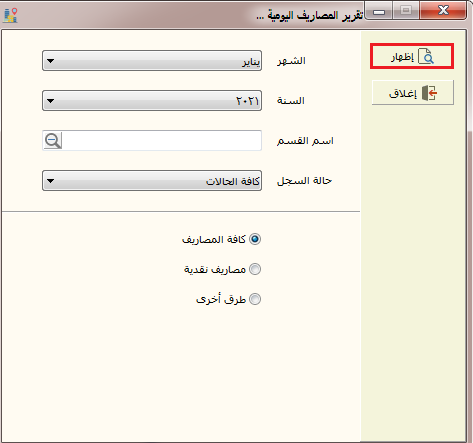
هناك عدد من الخيارات أعلى يمين النافذة تظهر من خلال عدد من الاختصارات بوضع مؤشر الماوس عليها يمكن معرفة وظيفة كل منها كالمعاينة. وإن كنت تريد طباعة ملونة فاضغط على المربع الفارغ بجوارها حتى تظهر إشارة صح داخله, وخطوط طولية وخطوط عرضية بالتشييك عليها يظهر الجدول بخطوط أوضح. وما هو التصميم الذي تريده اختار من مجموعة الخيارات الموجودة بالضغط على السهم الصغير بجانب حقل التصميم الافتراضي. كما هناك أسفل هذا الشريط مجال التاريخ الخاص بالتقرير وعنوانه.
الجدول يتضمن نوع الخدمة ومصاريف جميع أيام الشهر المحدد من خلال النافذة الأولى وكذلك الإجمالي.
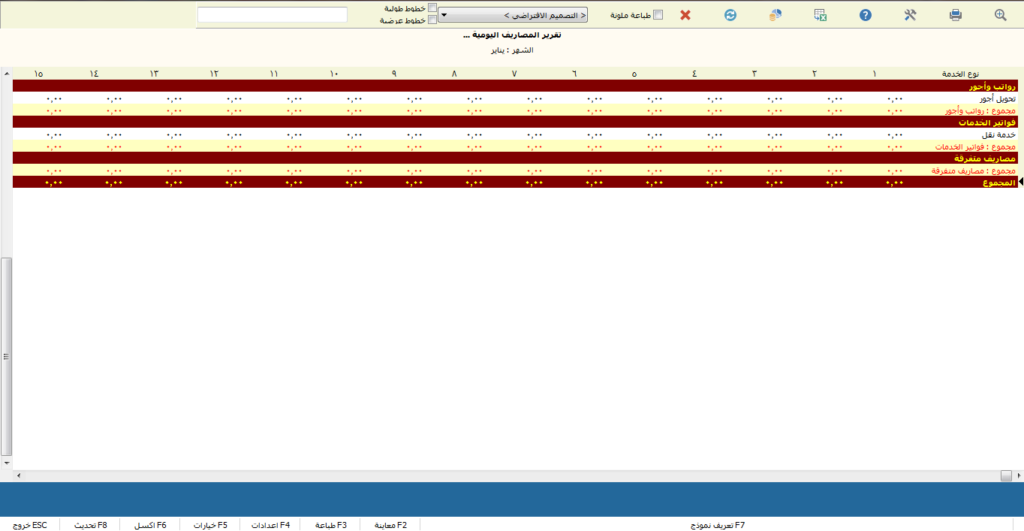
المصاريف ليوم:
حدد تاريخ اليوم الذي تريد معرفة المصاريف فيه وذلك إما بإضافته يدوياً أو عن طريق استخدام التقويم الذي يظهر من خلال الضغط على السهم الصغير الموجود داخل الحقل. ثم إظهار أو إغلاق.
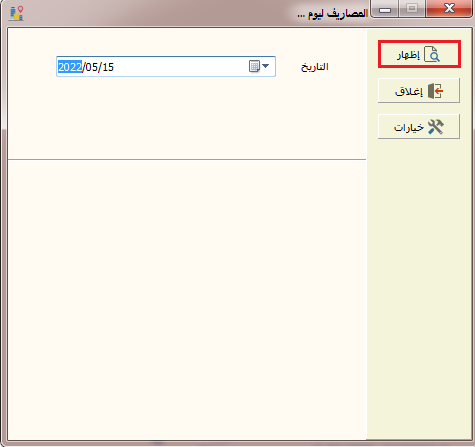
هناك عدد من الخيارات أعلى يمين النافذة تظهر من خلال عدد من الاختصارات بوضع مؤشر الماوس عليها يمكن معرفة وظيفة كل منها كالمعاينة. وإن كنت تريد طباعة ملونة فاضغط على المربع الفارغ بجوارها حتى تظهر إشارة صح داخله, وخطوط طولية وخطوط عرضية بالتشييك عليها يظهر الجدول بخطوط أوضح. وما هو التصميم الذي تريده اختار من مجموعة الخيارات الموجودة بالضغط على السهم الصغير بجانب حقل التصميم الافتراضي. كما هناك أسفل هذا الشريط مجال التاريخ الخاص بالتقرير وعنوانه.
الجدول يتضمن نوع الخدمة وخلال اليوم, من أول الشهر, من أول السنة والنسبة المئوية.
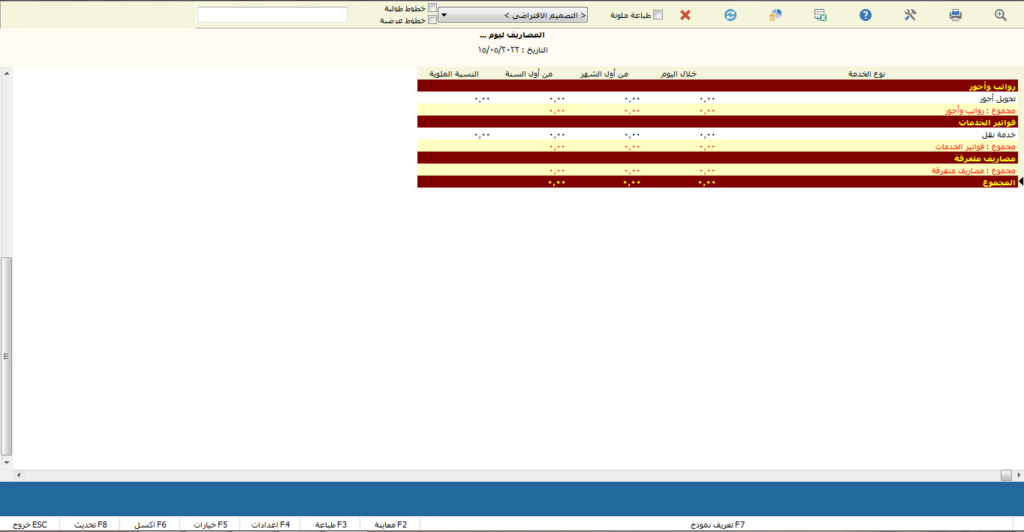
5. تقارير التسويق:
الوصول إلى النافذة: قائمة تقارير فندقية >> تقارير التسويق
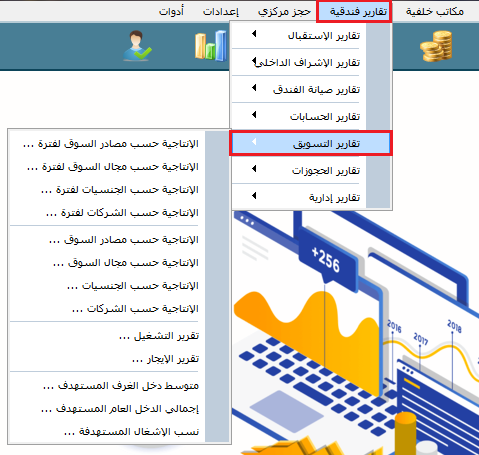
الإنتاجية حسب مصادر السوق لفترة
الإنتاجية حسب مجال السوق لفترة
الإنتاجية حسب الجنسيات لفترة
الإنتاجية حسب الشركات لفترة
الشاشة الأولى في هذه التقارير السابقة الذكر متماثلة حيث يمكنك تحديد التفاصيل التي تريد التقرير المطلوب بناءً عليها.
قم بكتابة اسم النزيل بشكل يدوي, مصدر السوق \ مجال السوق يمكنك اختيار المطلوب بالبحث عن كل منهما من خلال استخدام العدسة الموجودة داخل كل حقل والاختيار بشكل آلي, الجنسية بالضغط على السهم الصغير الموجود داخل الحقل تستطيع الاختيار تلقائياً, اسم المجموعة \ اسم الشركة يمكن إضافتهما بشكل يدوي أو باستخدام العدسة الموجودة داخل الحقل, حقل التاريخ هل تريد بلا تحديد أو تاريخ الوصول أو المغادرة اختر المطلوب من الخيارات الموجودة, ثم قم بتحديد التاريخ بإضافته بشكل يدوي أو مستخدماً السهم الصغير الموجود داخل كل الحقل حتى يظهر التقويم, كما تستطيع اختيار تصنيف البيانات. وهناك عدد من الخيارات أسفل النافذة يمكنك أخذ التقرير بناءً على أحدها أو عدد منها وذلك بالتشييك على المربع المجاور للمطلوب.
ثم إظهار حتى تحصل على التقرير المطلوب في النافذة الثانية, أو إغلاق لإغلاق النافذة, أما أمر خيارات فهو لتحديد الحقول التي تريد ظهورها في جدول التقرير.
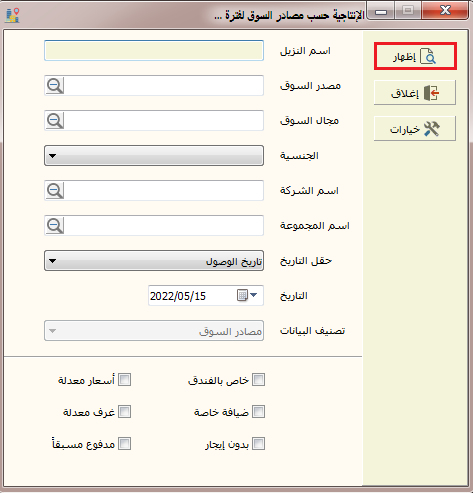
هناك عدد من الخيارات أعلى يمين النافذة تظهر من خلال عدد من الاختصارات بوضع مؤشر الماوس عليها يمكن معرفة وظيفة كل منها كالمعاينة والطباعة والتصدير إلى اكسل, والخيارات لتحديد الحقول التي تريد ظهورها في الاستعلام. وإن كنت تريد طباعة ملونة فاضغط على المربع الفارغ بجوارها حتى تظهر إشارة صح داخله, وخطوط طولية وخطوط عرضية بالتشييك عليها يظهر الجدول بخطوط أوضح. وما هو التصميم الذي تريده اختار من مجموعة الخيارات الموجودة بالضغط على السهم الصغير بجانب حقل التصميم الافتراضي. كما هناك أسفل هذا الشريط مجال التاريخ الخاص بالتقرير وعنوانه.
الجدول يتضمن البيان وغرف ونزلاء وإيراد اليوم وكافة الخيارات التي تتعلق بالإنتاجية حسب مصادر السوق لفترة.
وهناك عدد من الاختصارات أسفل يسار النافذة. تعريف نموذج.F7 معاينةF2 , طباعةF3, إعداداتF4, خياراتF5, اكسلF6, تحديثF8, خروج.ESC
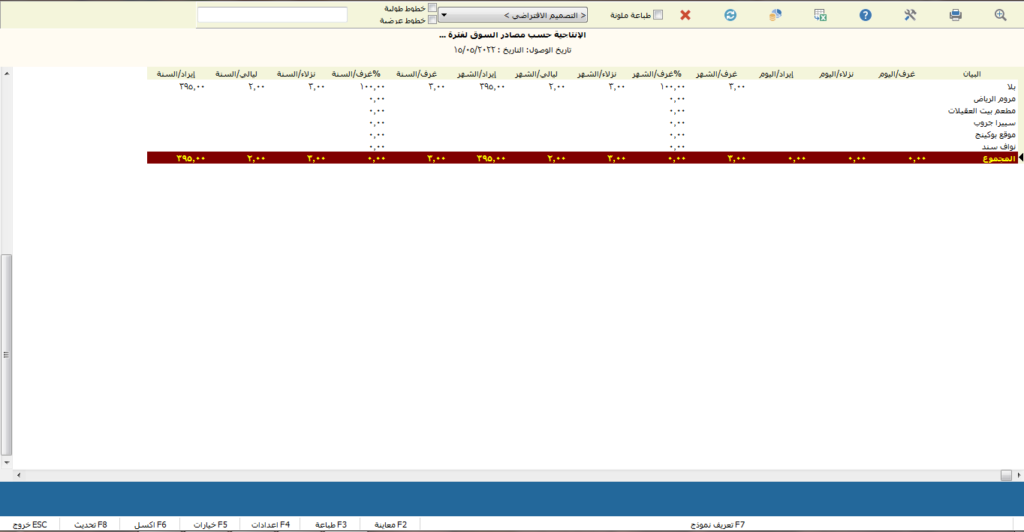
الإنتاجية حسب مصادر السوق
الإنتاجية حسب مجال السوق
الإنتاجية حسب الجنسيات
الإنتاجية حسب الشركات
الشاشة الأولى في هذه التقارير السابقة الذكر متماثلة حيث يمكنك تحديد التفاصيل التي تريد التقرير المطلوب بناءً عليها.
قم بكتابة اسم النزيل بشكل يدوي, مصدر السوق \ مجال السوق يمكنك اختيار المطلوب بالبحث عن كل منهما من خلال استخدام العدسة الموجودة داخل كل حقل والاختيار بشكل آلي, الجنسية بالضغط على السهم الصغير الموجود داخل الحقل تستطيع الاختيار تلقائياً, اسم المجموعة \ اسم الشركة يمكن إضافتهما بشكل يدوي أو باستخدام العدسة الموجودة داخل الحقل, حقل التاريخ هل تريد بلا تحديد أو تاريخ الوصول أو المغادرة اختر المطلوب من الخيارات الموجودة, ثم قم بتحديد من تاريخ إلى تاريخ بإضافتهما بشكل يدوي أو مستخدماً السهم الصغير الموجود داخل كل حقل حتى يظهر التقويم, كما تستطيع اختيار تصنيف البيانات. وهناك عدد من الخيارات أسفل النافذة يمكنك أخذ التقرير بناءً على أحدها أو عدد منها وذلك بالتشييك على المربع المجاور للمطلوب.
ثم إظهار حتى تحصل على التقرير المطلوب في النافذة الثانية, أو إغلاق لإغلاق النافذة, أما أمر خيارات فهو لتحديد الحقول التي تريد ظهورها في جدول التقرير.
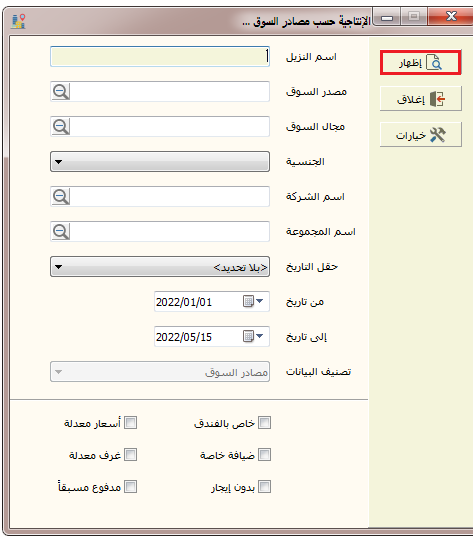
هناك عدد من الخيارات أعلى يمين النافذة تظهر من خلال عدد من الاختصارات بوضع مؤشر الماوس عليها يمكن معرفة وظيفة كل منها كالمعاينة والطباعة والتصدير إلى اكسل, والخيارات لتحديد الحقول التي تريد ظهورها في الاستعلام. وإن كنت تريد طباعة ملونة فاضغط على المربع الفارغ بجوارها حتى تظهر إشارة صح داخله, وخطوط طولية وخطوط عرضية بالتشييك عليها يظهر الجدول بخطوط أوضح. وما هو التصميم الذي تريده اختار من مجموعة الخيارات الموجودة بالضغط على السهم الصغير بجانب حقل التصميم الافتراضي. كما هناك أسفل هذا الشريط مجال التاريخ الخاص بالتقرير وعنوانه.
الجدول يتضمن البيان وعدد الغرف وعدد الليالي وعدد النزلاء والايراد, ووسطي الايجار وعدد الحجوزات وباقي التفاصيل الموضحة في النافذة.
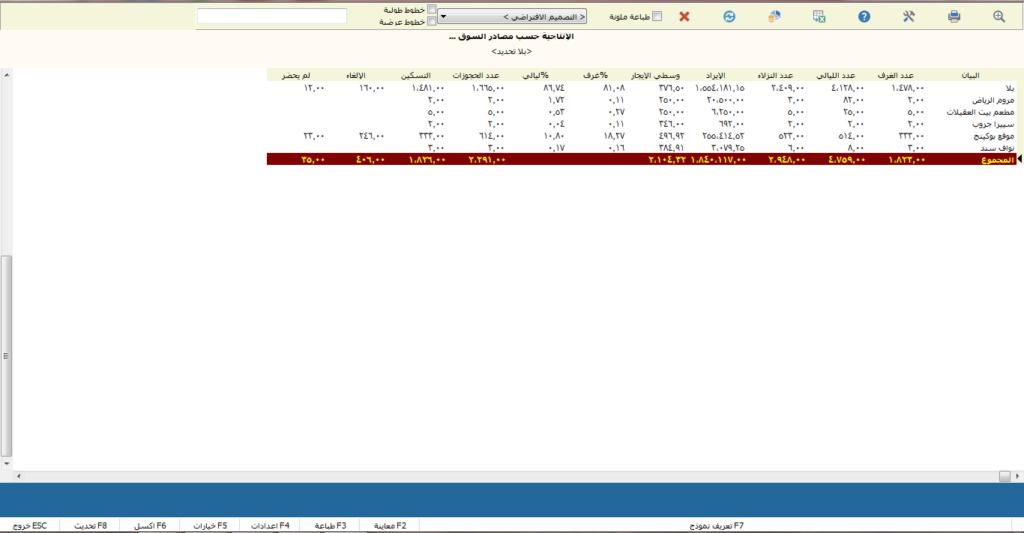
تقرير التشغيل:
قم بكتابة اسم النزيل بشكل يدوي, مصدر السوق \ مجال السوق يمكنك اختيار المطلوب بالبحث عن كل منهما من خلال استخدام العدسة الموجودة داخل كل حقل والاختيار بشكل آلي, الجنسية بالضغط على السهم الصغير الموجود داخل الحقل تستطيع الاختيار تلقائياً, اسم المجموعة \ اسم الشركة يمكن إضافتهما بشكل يدوي أو باستخدام العدسة الموجودة داخل الحقل, تاريخ الوصول لغاية وتاريخ المغادرة لغاية يمكن إضافتهم بشكل يدوي أو عن طريق استخدام التقويم بالضغط على السهم الصغير داخل الحقل. حقل الوقت قم باختيار الخيار المناسب بشكل آلي من الخيارات المتاحة, خلال الفترة لتحديد التوقيت بالساعة والدقيقة والثانية, طبيعة الحجز \ حالة الحجز \ تصنيف البيانات يمكنك الاختيار من الخيارات المتاحة بداخل كل حقل وذلك بالضغط على السهم الصغير حتى تظهر تلك الخيارات, أما نظام الوجبات فيمكن اختيار النظام المناسب باستخدام عدسة البحث أو عن طريق كتابته بشكل يدوي, وهناك عدد من الخيارات أسفل النافذة يمكنك أخذ التقرير بناءً على أحدها أو عدد منها وذلك بالتشييك على المربع المجاور للمطلوب. ثم إظهار أو إغلاق.
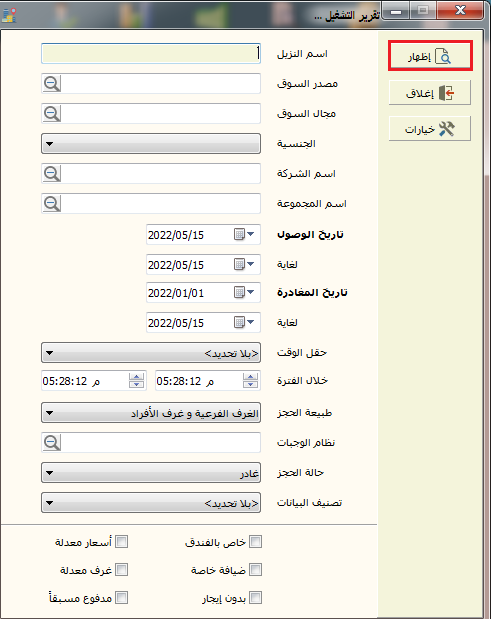
هناك عدد من الخيارات أعلى يمين النافذة تظهر من خلال عدد من الاختصارات بوضع مؤشر الماوس عليها يمكن معرفة وظيفة كل منها كالمعاينة والطباعة والتصدير إلى اكسل, والخيارات لتحديد الحقول التي تريد ظهورها في الاستعلام. وإن كنت تريد طباعة ملونة فاضغط على المربع الفارغ بجوارها حتى تظهر إشارة صح داخله, وخطوط طولية وخطوط عرضية بالتشييك عليها يظهر الجدول بخطوط أوضح. وما هو التصميم الذي تريده اختار من مجموعة الخيارات الموجودة بالضغط على السهم الصغير بجانب حقل التصميم الافتراضي. كما هناك أسفل هذا الشريط مجال التاريخ الخاص بالتقرير وعنوانه.
الجدول يتضمن الاسم ورقم وتاريخ الحجز ومصدر ومجال السوق والجنسية وحالة الحجز بالإضافة إلى عدد الليالي وتاريخ المغادرة وسعر الغرفة وعدد الأشخاص, وباقي التفاصيل الموضحة في النافذة.
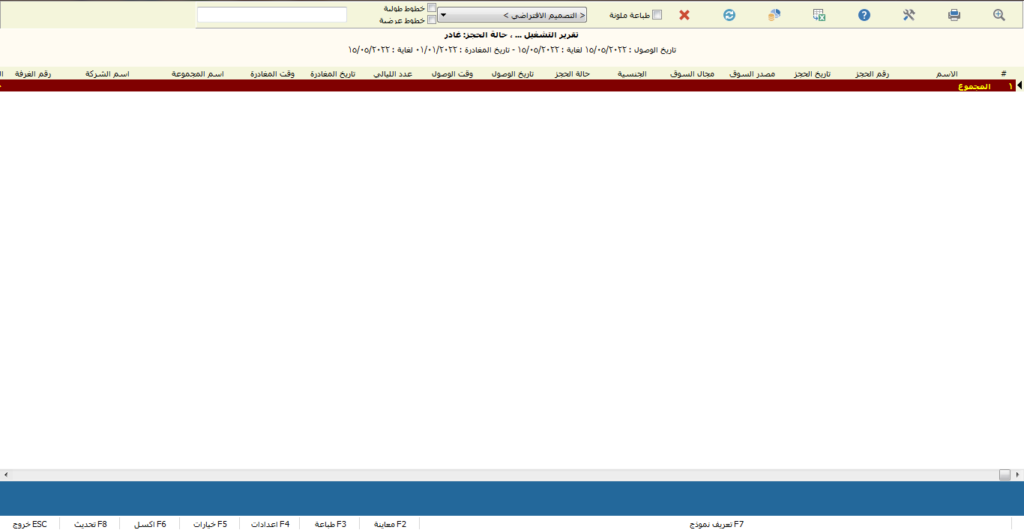
تقرير الإيجار:
التاريخ يمكنك تحديده بشكل يدوي أو باستخدام التقويم الذي يظهر بالضغط على السهم الصغير الموجود داخل الحقل, نوع الغرفة تستطيع البحث عنه والاختيار بشكل آلي باستخدام العدسة الموجودة داخل الحقل أو كتابته بشكل يدوي, رقم الغرفة قم بإضافته يدوياً, المصدر تستطيع البحث عنه والاختيار بشكل آلي باستخدام العدسة الموجودة داخل الحقل أو كتابته بشكل يدوي, وهل تريد الترتيب حسب رقم الحجز أو نوع أو رقم الغرفة, كما يوجد عدد من الخيارات أسفل النافذة تستطيع تفعيل أحدها بالضغط على المربع الصغير الموجود بجوار الخيار الذي تريد. ثم إظهار أو إغلاق.
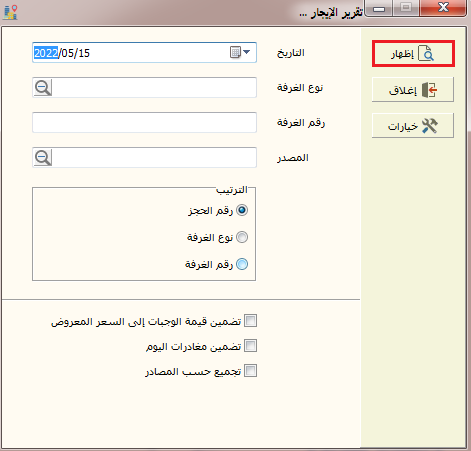
هناك عدد من الخيارات أعلى يمين النافذة تظهر من خلال عدد من الاختصارات بوضع مؤشر الماوس عليها يمكن معرفة وظيفة كل منها كالمعاينة والطباعة والتصدير إلى اكسل, والخيارات لتحديد الحقول التي تريد ظهورها في الاستعلام. وإن كنت تريد طباعة ملونة فاضغط على المربع الفارغ بجوارها حتى تظهر إشارة صح داخله, وخطوط طولية وخطوط عرضية بالتشييك عليها يظهر الجدول بخطوط أوضح. وما هو التصميم الذي تريده اختار من مجموعة الخيارات الموجودة بالضغط على السهم الصغير بجانب حقل التصميم الافتراضي. كما هناك أسفل هذا الشريط مجال التاريخ الخاص بالتقرير وعنوانه.
الجدول يتضمن رقم الحجز وتاريخ الوصول والمغادرة والمصدر واسم النزيل وباقي التفاصيل الموضحة في النافذة.

متوسط دخل الغرف المستهدف:
إذا كنت تريد تقرير شامل فقم بالضغط على الدائرة الصغيرة الموجودة جانب الخيار, وكذلك بالنسبة لضمن المجال, من شهر إلى شهر والسنة يمكنك تحديدهم بشكل آلي باستخدام السهم الصغير الموجود داخل كل حقل. ثم إظهار أو إغلاق.
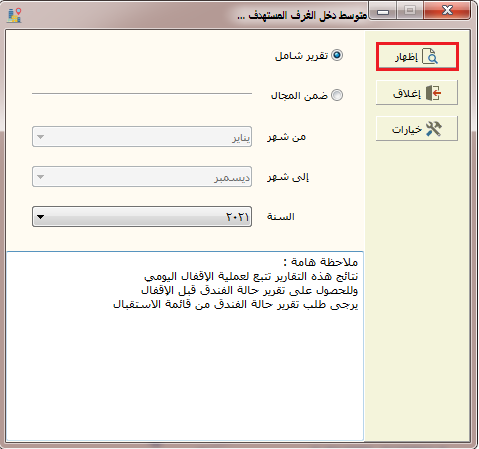
هناك عدد من الخيارات أعلى يمين النافذة تظهر من خلال عدد من الاختصارات بوضع مؤشر الماوس عليها يمكن معرفة وظيفة كل منها كالمعاينة والطباعة والتصدير إلى اكسل, والخيارات لتحديد الحقول التي تريد ظهورها في الاستعلام. وإن كنت تريد طباعة ملونة فاضغط على المربع الفارغ بجوارها حتى تظهر إشارة صح داخله, وخطوط طولية وخطوط عرضية بالتشييك عليها يظهر الجدول بخطوط أوضح. وما هو التصميم الذي تريده اختار من مجموعة الخيارات الموجودة بالضغط على السهم الصغير بجانب حقل التصميم الافتراضي. كما هناك أسفل هذا الشريط مجال التاريخ الخاص بالتقرير وعنوانه.
الجدول يتضمن التاريخ والغرف المشغولة وإجمالي الدخل و م. دخل الغرفة والمستهدف والفرق ونسبة الانجاز.
إجمالي الدخل العام المستهدف:
إذا كنت تريد تقرير شامل فقم بالضغط على الدائرة الصغيرة الموجودة جانب الخيار, وكذلك بالنسبة لضمن المجال, من شهر إلى شهر والسنة يمكنك تحديدهم بشكل آلي باستخدام السهم الصغير الموجود داخل كل حقل. ثم إظهار أو إغلاق.
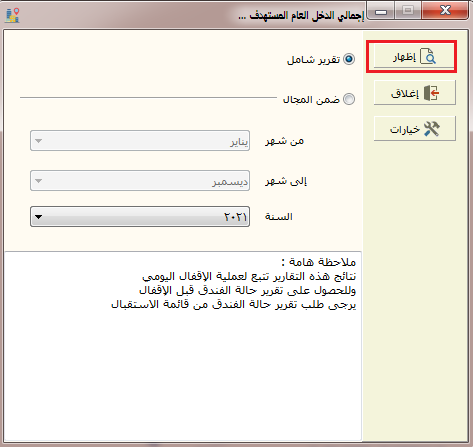
هناك عدد من الخيارات أعلى يمين النافذة تظهر من خلال عدد من الاختصارات بوضع مؤشر الماوس عليها يمكن معرفة وظيفة كل منها كالمعاينة والطباعة والتصدير إلى اكسل, والخيارات لتحديد الحقول التي تريد ظهورها في الاستعلام. وإن كنت تريد طباعة ملونة فاضغط على المربع الفارغ بجوارها حتى تظهر إشارة صح داخله, وخطوط طولية وخطوط عرضية بالتشييك عليها يظهر الجدول بخطوط أوضح. وما هو التصميم الذي تريده اختار من مجموعة الخيارات الموجودة بالضغط على السهم الصغير بجانب حقل التصميم الافتراضي. كما هناك أسفل هذا الشريط مجال التاريخ الخاص بالتقرير وعنوانه.
الجدول يتضمن التاريخ ومبيعات الغرف ومبيعات إضافية واجمالي الدخل والمستهدف والفرق ونسبة الانجاز.
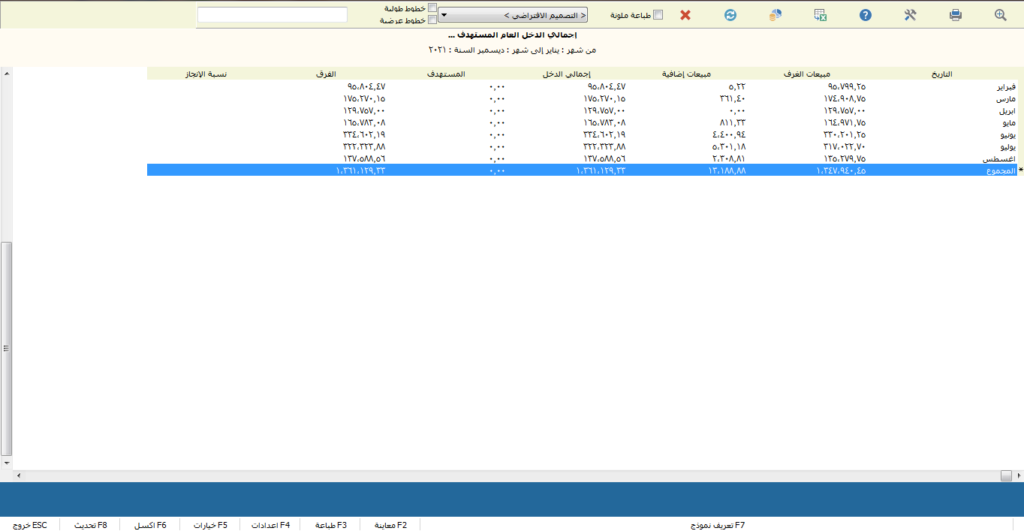
نسب الإشغال المستهدفة:
إذا كنت تريد تقرير شامل فقم بالضغط على الدائرة الصغيرة الموجودة جانب الخيار, وكذلك بالنسبة لضمن المجال, من شهر إلى شهر والسنة يمكنك تحديدهم بشكل آلي باستخدام السهم الصغير الموجود داخل كل حقل. ثم إظهار أو إغلاق.
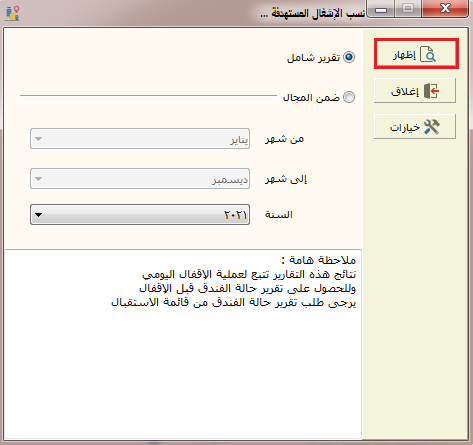
هناك عدد من الخيارات أعلى يمين النافذة تظهر من خلال عدد من الاختصارات بوضع مؤشر الماوس عليها يمكن معرفة وظيفة كل منها كالمعاينة والطباعة والتصدير إلى اكسل, والخيارات لتحديد الحقول التي تريد ظهورها في الاستعلام. وإن كنت تريد طباعة ملونة فاضغط على المربع الفارغ بجوارها حتى تظهر إشارة صح داخله, وخطوط طولية وخطوط عرضية بالتشييك عليها يظهر الجدول بخطوط أوضح. وما هو التصميم الذي تريده اختار من مجموعة الخيارات الموجودة بالضغط على السهم الصغير بجانب حقل التصميم الافتراضي. كما هناك أسفل هذا الشريط مجال التاريخ الخاص بالتقرير وعنوانه.
الجدول يتضمن التاريخ والغرف المشغولة وإجمالي الدخل و م. دخل الغرفة والمستهدف والفرق ونسبة الانجاز.
وهناك عدد من الاختصارات أسفل يسار النافذة. تعريف نموذج.F7 معاينةF2 , طباعةF3, إعداداتF4, خياراتF5, اكسلF6, تحديثF8, خروج.ESC
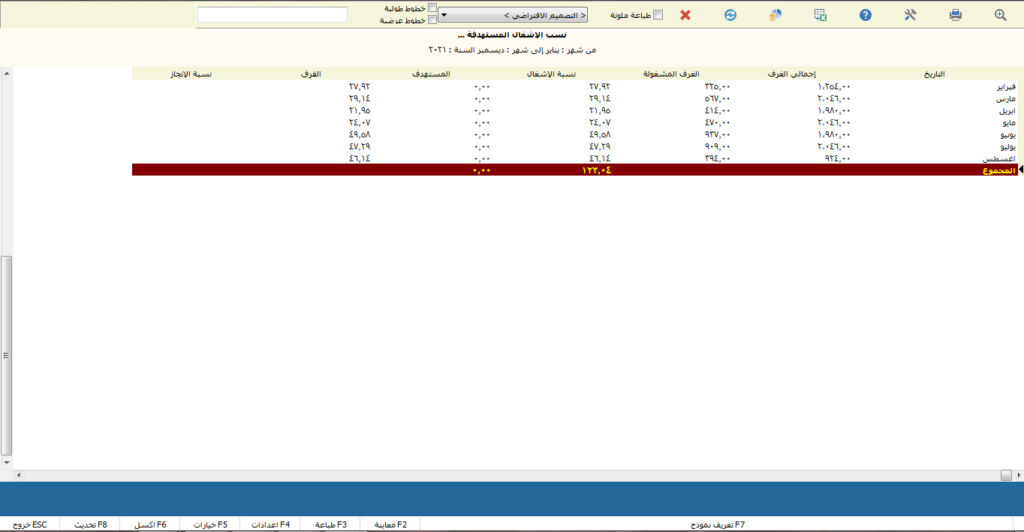
6. تقارير الحجوزات:
الوصول إلى النافذة: قائمة تقارير فندقية >> تقارير الحجوزات
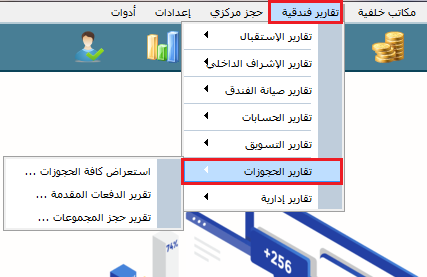
استعراض كافة الحجوزات:
قم بكتابة اسم النزيل بشكل يدوي, مصدر السوق \ مجال السوق يمكنك اختيار المطلوب بالبحث عن كل منهما من خلال استخدام العدسة الموجودة داخل كل حقل والاختيار بشكل آلي, الجنسية بالضغط على السهم الصغير الموجود داخل الحقل تستطيع الاختيار تلقائياً, اسم المجموعة \ اسم الشركة يمكن إضافتهما بشكل يدوي أو باستخدام العدسة الموجودة داخل الحقل, حقل التاريخ هل تريد بلا تحديد أو تاريخ الوصول أو المغادرة اختر المطلوب من الخيارات الموجودة, ثم قم بتحديد من تاريخ إلى تاريخ بإضافتهما بشكل يدوي أو مستخدماً السهم الصغير الموجود داخل كل حقل حتى يظهر التقويم, طبيعة الحجز حدد نوع الحجز الذي تريد بالاختيار بشكل آلي, نظام الوجبات مستخدماً العدسة الموجودة داخل الحقل تستطيع تحديد الخيار المناسب, كما تستطيع اختيار حالة الحجز وتصنيف البيانات. وهناك عدد من الخيارات أسفل النافذة يمكنك أخذ التقرير بناءً على أحدها أو عدد منها وذلك بالتشييك على المربع المجاور للمطلوب. ثم إظهار أو إغلاق.
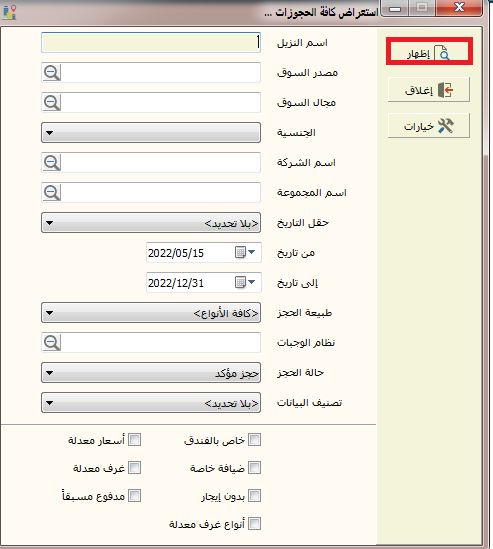
هناك عدد من الخيارات أعلى يمين النافذة تظهر من خلال عدد من الاختصارات بوضع مؤشر الماوس عليها يمكن معرفة وظيفة كل منها كالمعاينة والطباعة والتصدير إلى اكسل, والخيارات لتحديد الحقول التي تريد ظهورها في الاستعلام. وإن كنت تريد طباعة ملونة فاضغط على المربع الفارغ بجوارها حتى تظهر إشارة صح داخله, وخطوط طولية وخطوط عرضية بالتشييك عليها يظهر الجدول بخطوط أوضح. وما هو التصميم الذي تريده اختار من مجموعة الخيارات الموجودة بالضغط على السهم الصغير بجانب حقل التصميم الافتراضي. كما هناك أسفل هذا الشريط مجال التاريخ الخاص بالتقرير وعنوانه.
الجدول يتضمن رقم الحجز وتاريخ الحجز ومصدر ومجال السوق وكافة الخيارات التي تتعلق بتلك الحجوزات والموضحة في نافذة التقرير.
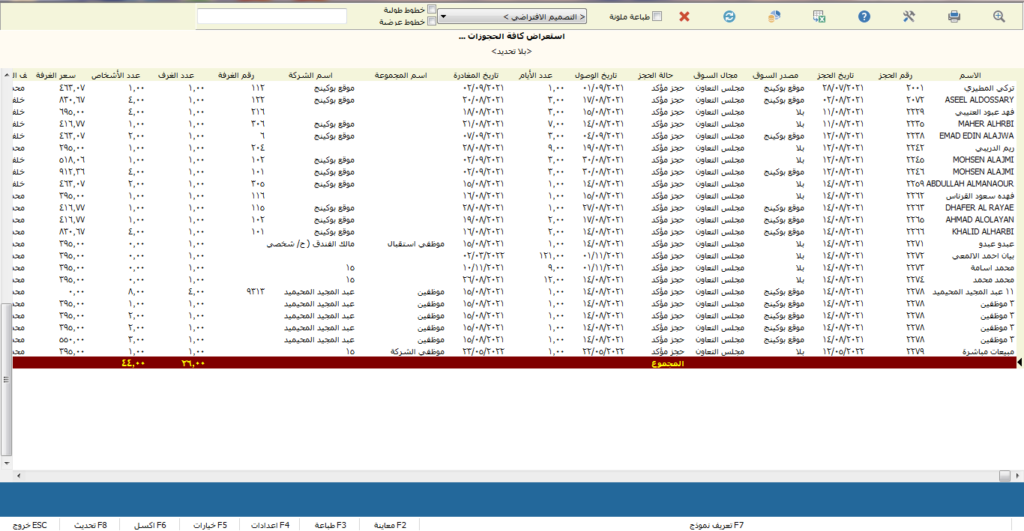
تقرير الدفعات المقدمة:
قم بكتابة اسم النزيل بشكل يدوي, مصدر السوق \ مجال السوق يمكنك اختيار المطلوب بالبحث عن كل منهما من خلال استخدام العدسة الموجودة داخل كل حقل والاختيار بشكل آلي, الجنسية بالضغط على السهم الصغير الموجود داخل الحقل تستطيع الاختيار تلقائياً, اسم المجموعة \ اسم الشركة يمكن إضافتهما بشكل يدوي أو باستخدام العدسة الموجودة داخل الحقل, حقل التاريخ هل تريد بلا تحديد أو تاريخ الوصول أو المغادرة اختر المطلوب من الخيارات الموجودة, ثم قم بتحديد من تاريخ إلى تاريخ بإضافتهما بشكل يدوي أو مستخدماً السهم الصغير الموجود داخل كل حقل حتى يظهر التقويم, طبيعة الحجز حدد نوع الحجز الذي تريد بالاختيار بشكل آلي, نظام الوجبات مستخدماً العدسة الموجودة داخل الحقل تستطيع تحديد الخيار المناسب, كما تستطيع اختيار حالة الحجز وتصنيف البيانات. وهناك عدد من الخيارات أسفل النافذة يمكنك أخذ التقرير بناءً على أحدها أو عدد منها وذلك بالتشييك على المربع المجاور للمطلوب. ثم إظهار أو إغلاق.
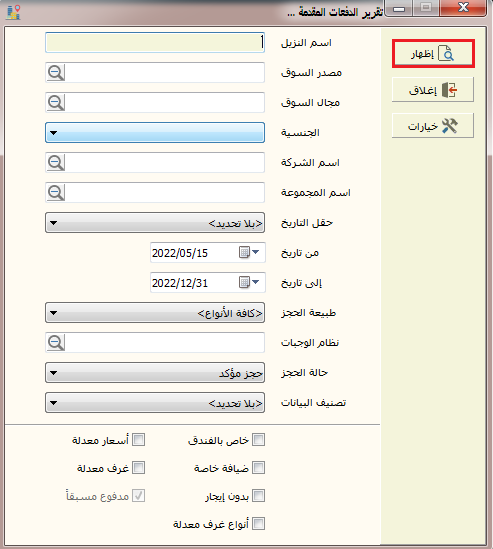
هناك عدد من الخيارات أعلى يمين النافذة تظهر من خلال عدد من الاختصارات بوضع مؤشر الماوس عليها يمكن معرفة وظيفة كل منها كالمعاينة والطباعة والتصدير إلى اكسل, والخيارات لتحديد الحقول التي تريد ظهورها في الاستعلام. وإن كنت تريد طباعة ملونة فاضغط على المربع الفارغ بجوارها حتى تظهر إشارة صح داخله, وخطوط طولية وخطوط عرضية بالتشييك عليها يظهر الجدول بخطوط أوضح. وما هو التصميم الذي تريده اختار من مجموعة الخيارات الموجودة بالضغط على السهم الصغير بجانب حقل التصميم الافتراضي. كما هناك أسفل هذا الشريط مجال التاريخ الخاص بالتقرير وعنوانه.
الجدول يتضمن رقم الحجز وتاريخ الحجز ومصدر ومجال السوق وكافة الخيارات التي تتعلق بتلك الحجوزات والموضحة في نافذة التقرير.
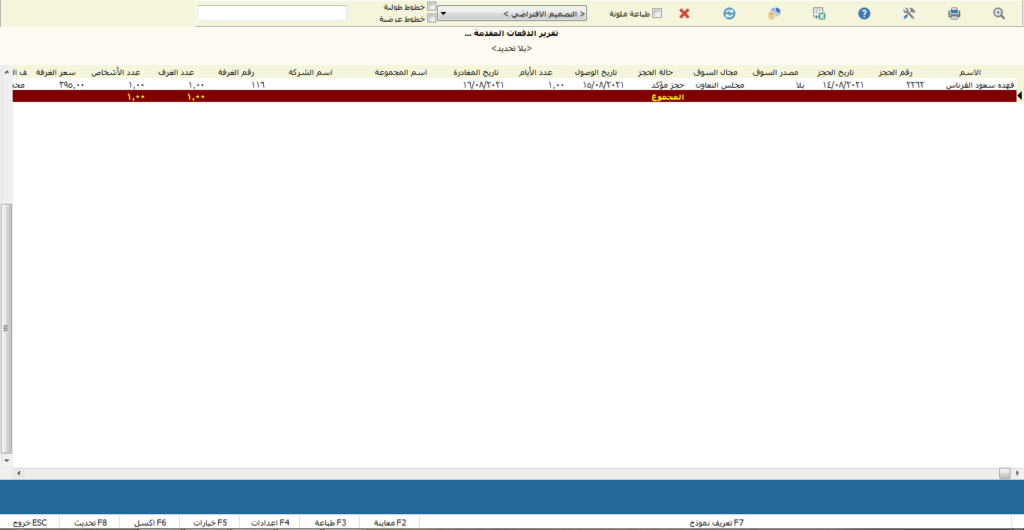
تقرير حجز المجموعات:
قم باختيار التصنيف بشكل آلي من خلال الضغط على السهم الصغير الموجود داخل الحقل حتى تظهر الخيارات المتاحة, ثم من تاريخ إلى تاريخ واللذان يمكنك تحديدهما إما عن طريق الكتابة بشكل يدوي أو الاختيار من التقويم الذي يظهر من خلال الضغط على السهم الصغير الموجود داخل كل حقل, وعدد الليالي يظهر تلقائياً بناءً على التواريخ المحددة, وهل تريد التقرير تجميعي أم لا. ثم إظهار أو إغلاق.
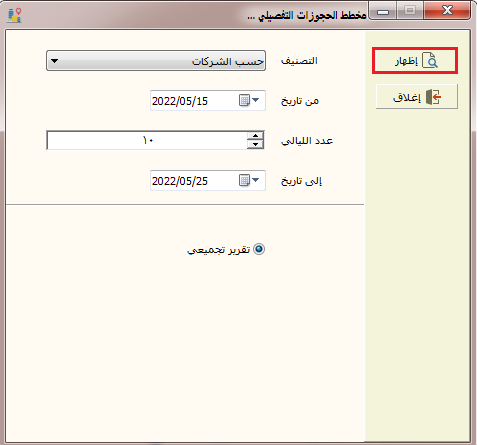
هناك عدد من الخيارات أعلى يمين النافذة تظهر من خلال عدد من الاختصارات بوضع مؤشر الماوس عليها يمكن معرفة وظيفة كل منها كالمعاينة والطباعة والتصدير إلى اكسل, والخيارات لتحديد الحقول التي تريد ظهورها في الاستعلام. وإن كنت تريد طباعة ملونة فاضغط على المربع الفارغ بجوارها حتى تظهر إشارة صح داخله, وخطوط طولية وخطوط عرضية بالتشييك عليها يظهر الجدول بخطوط أوضح. وما هو التصميم الذي تريده اختار من مجموعة الخيارات الموجودة بالضغط على السهم الصغير بجانب حقل التصميم الافتراضي. كما هناك أسفل هذا الشريط مجال التاريخ الخاص بالتقرير وعنوانه.
الجدول يتضمن الرقم ونوع الغرفة والحجوزات خلال كل يوم من الأيام المختارة من خلال النافذة الأولى.
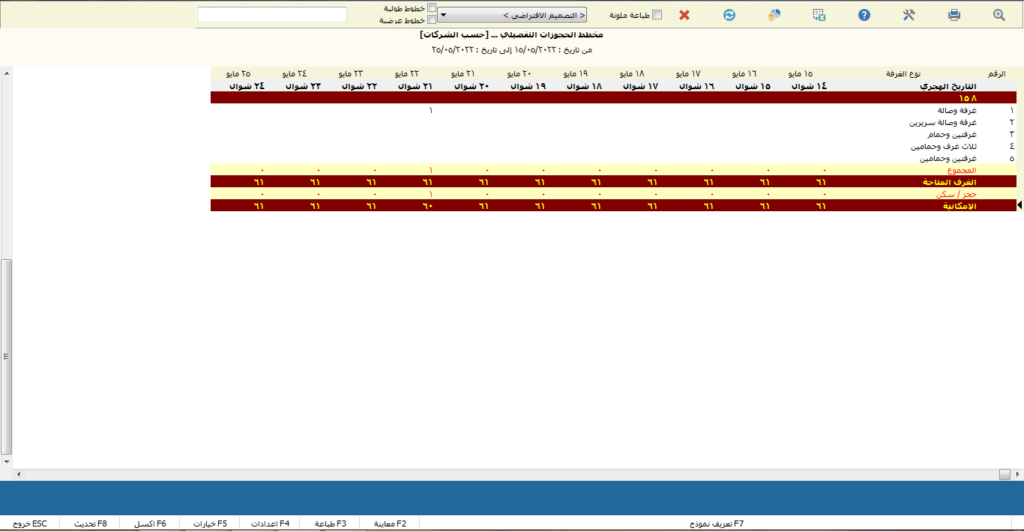
7. تقارير إدارية:
الوصول إلى النافذة: قائمة تقارير فندقية >> تقارير إدارية.
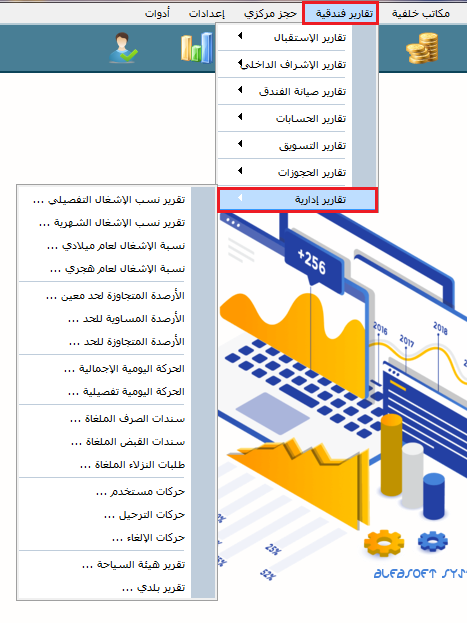
تقرير نسب الإشغال التفصيلي:
قم بتحديد من تاريخ إلى تاريخ بإضافتهما بشكل يدوي أو مستخدماً السهم الصغير الموجود داخل كل حقل حتى يظهر التقويم, اسم المستخدم يمكنك إضافته بشكل يدوي أو عن طريق استخدام زر البحث الموجود داخل الحقل, أيام محددة وذلك لتحديد الأيام التي تريد تقرير بنسب الإشغال التفصيلي فيها, وهل تريد الترتيب حسب التاريخ أو حسب المستخدم قم بالتشييك على الدائرة المجاورة للخيار المناسب. كما يوجد ملاحظة ضمن هذه النافذة بأنه يتم الحصول على هذا التقرير بعد إجراء إقفال اليومية. ثم إظهار أو إغلاق.
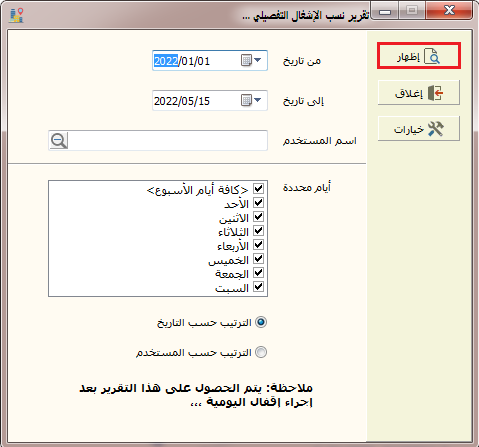
هناك عدد من الخيارات أعلى يمين النافذة تظهر من خلال عدد من الاختصارات بوضع مؤشر الماوس عليها يمكن معرفة وظيفة كل منها كالمعاينة والطباعة والتصدير إلى اكسل, والخيارات لتحديد الحقول التي تريد ظهورها في الاستعلام. وإن كنت تريد طباعة ملونة فاضغط على المربع الفارغ بجوارها حتى تظهر إشارة صح داخله, وخطوط طولية وخطوط عرضية بالتشييك عليها يظهر الجدول بخطوط أوضح. وما هو التصميم الذي تريده اختار من مجموعة الخيارات الموجودة بالضغط على السهم الصغير بجانب حقل التصميم الافتراضي. كما هناك أسفل هذا الشريط مجال التاريخ الخاص بالتقرير وعنوانه.
الجدول يتضمن التاريخ والتوقيت واسم المستخدم وإجمالي الغرف والغرف المتاحة وخارج الطلب وباقي الحقول الموضحة والتي تعبر عن كافة التفاصيل المتعلقة بتقرير نسب الإشغال التفصيلي.
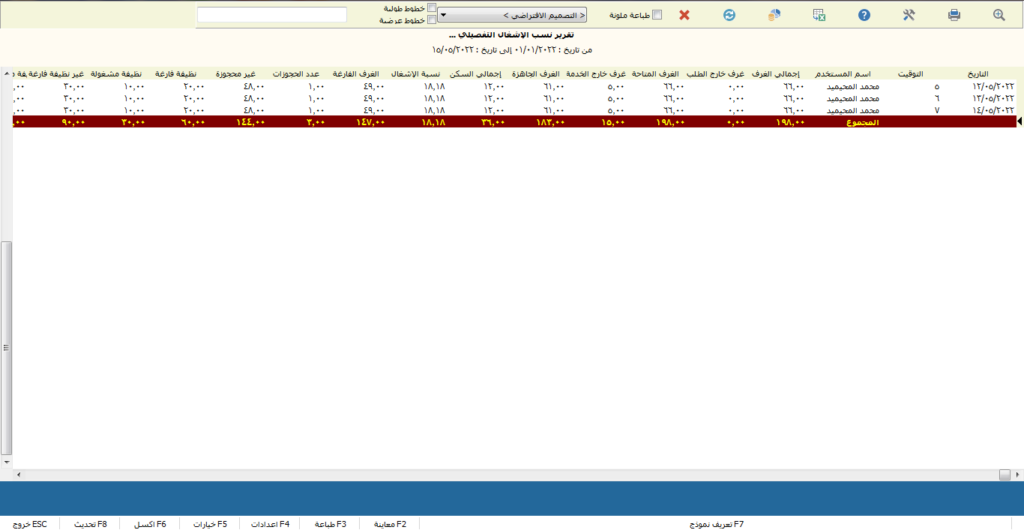
تقرير نسب الإشغال الشهرية:
إن كنت تريد تقرير شهر ففّعل ذلك الخيار واختر الشهر المطلوب بالضغط على السهم الصغير الموجود داخل الحقل وكذلك بالنسبة للسنة, ضمن المجال إن كنت تريد تحديد مدى تاريخ معين فقم بتفعيل هذا الخيار, وحدد من تاريخ إلى تاريخ بإضافتهما بشكل يدوي أو مستخدماً السهم الصغير الموجود داخل كل حقل حتى يظهر التقويم, أيام محددة وذلك لتحديد الأيام التي تريد تقرير بنسب الإشغال التفصيلي فيها, كما يوجد ملاحظة ضمن هذه النافذة بأنه يتم الحصول على هذا التقرير بعد إجراء إقفال اليومية. ثم إظهار أو إغلاق.
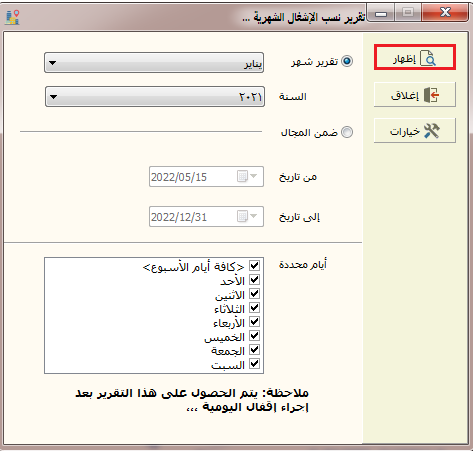
هناك عدد من الخيارات أعلى يمين النافذة تظهر من خلال عدد من الاختصارات بوضع مؤشر الماوس عليها يمكن معرفة وظيفة كل منها كالمعاينة والطباعة والتصدير إلى اكسل, والخيارات لتحديد الحقول التي تريد ظهورها في الاستعلام. وإن كنت تريد طباعة ملونة فاضغط على المربع الفارغ بجوارها حتى تظهر إشارة صح داخله, وخطوط طولية وخطوط عرضية بالتشييك عليها يظهر الجدول بخطوط أوضح. وما هو التصميم الذي تريده اختار من مجموعة الخيارات الموجودة بالضغط على السهم الصغير بجانب حقل التصميم الافتراضي. كما هناك أسفل هذا الشريط مجال التاريخ الخاص بالتقرير وعنوانه.
الجدول يتضمن التاريخ وإجمالي الغرف وغرف غير جاهزة والجاهزة والمشغولة والفارغة والإشغال واستخدام الفندق والضيافة الخاصة ومبيعات الغرف وكذلك المبيعات الإضافية وإجمالي الدخل ومتوسط دخل الغرفة.
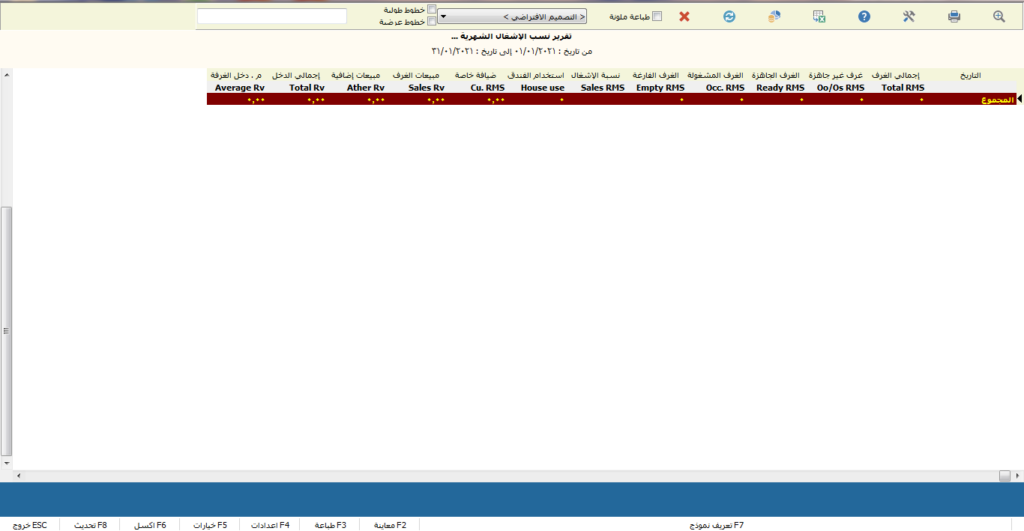
نسبة الاشغال لعام ميلادي:
هل تريد تقرير شامل أم ضمن المجال إن كان ضمن المجال فحدد من شهر إلى شهر وذلك بالضغط على السهم الصغير الموجود داخل كل حقل لاختيار الشهر الذي تريد, وإن كان شامل فحدد السنة التي تريد تقرير بنسبة الإشغال فيها. كما يوجد ملاحظة ضمن هذه النافذة بأنه يتم الحصول على هذا التقرير بعد إجراء إقفال اليومية. ثم إظهار أو إغلاق.
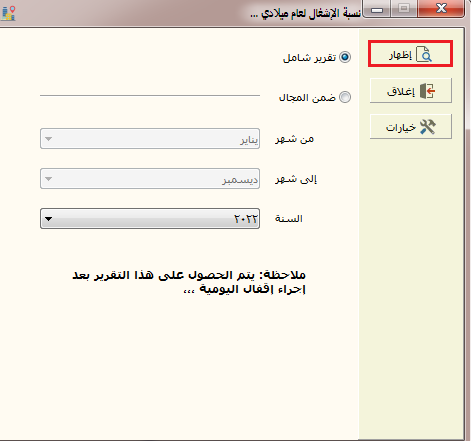
هناك عدد من الخيارات أعلى يمين النافذة تظهر من خلال عدد من الاختصارات بوضع مؤشر الماوس عليها يمكن معرفة وظيفة كل منها كالمعاينة والطباعة والتصدير إلى اكسل, والخيارات لتحديد الحقول التي تريد ظهورها في الاستعلام. وإن كنت تريد طباعة ملونة فاضغط على المربع الفارغ بجوارها حتى تظهر إشارة صح داخله, وخطوط طولية وخطوط عرضية بالتشييك عليها يظهر الجدول بخطوط أوضح. وما هو التصميم الذي تريده اختار من مجموعة الخيارات الموجودة بالضغط على السهم الصغير بجانب حقل التصميم الافتراضي. كما هناك أسفل هذا الشريط مجال التاريخ الخاص بالتقرير وعنوانه.
الجدول يتضمن التاريخ ونسب الإشغال الخاصة بكل نوع من الغرف.
وهناك عدد من الاختصارات أسفل يسار النافذة. تعريف نموذج.F7 معاينةF2 , طباعةF3, إعداداتF4, خياراتF5, اكسلF6, تحديثF8, خروج.ESC
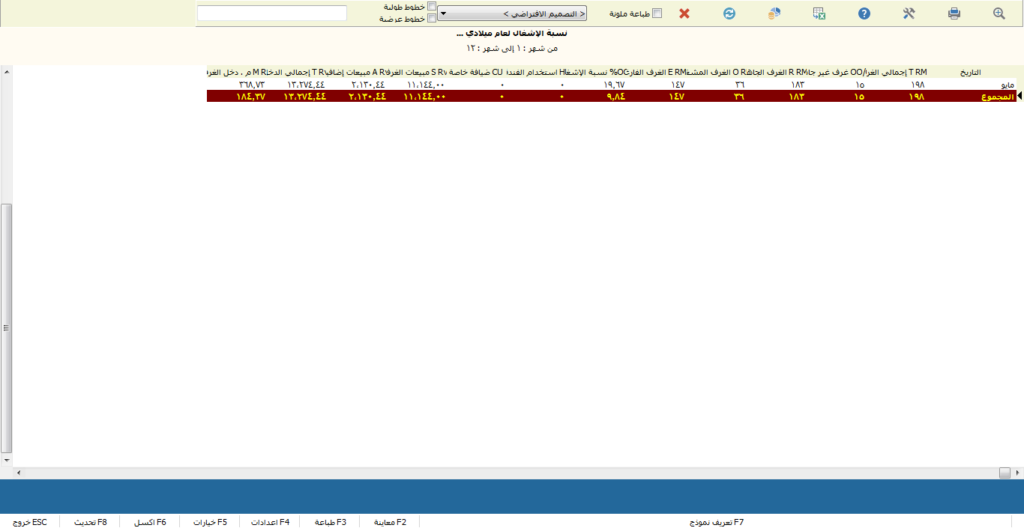
نسبة الاشغال لعام هجري:
هل تريد تقرير شامل أم ضمن المجال إن كان ضمن المجال فحدد من شهر إلى شهر وذلك بالضغط على السهم الصغير الموجود داخل كل حقل لاختيار الشهر الذي تريد, وإن كان شامل فحدد السنة التي تريد تقرير بنسبة الإشغال فيها. كما يوجد ملاحظة ضمن هذه النافذة بأنه يتم الحصول على هذا التقرير بعد إجراء إقفال اليومية. ثم إظهار أو إغلاق.
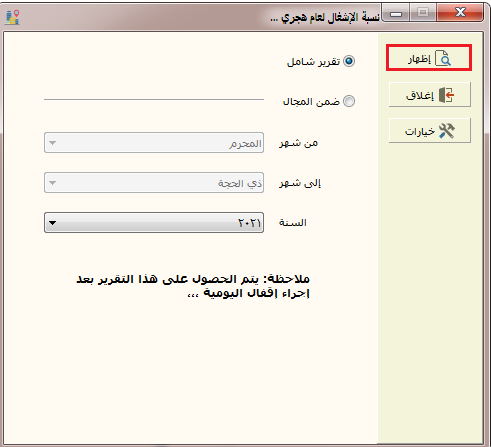
هناك عدد من الخيارات أعلى يمين النافذة تظهر من خلال عدد من الاختصارات بوضع مؤشر الماوس عليها يمكن معرفة وظيفة كل منها كالمعاينة والطباعة والتصدير إلى اكسل, والخيارات لتحديد الحقول التي تريد ظهورها في الاستعلام. وإن كنت تريد طباعة ملونة فاضغط على المربع الفارغ بجوارها حتى تظهر إشارة صح داخله, وخطوط طولية وخطوط عرضية بالتشييك عليها يظهر الجدول بخطوط أوضح. وما هو التصميم الذي تريده اختار من مجموعة الخيارات الموجودة بالضغط على السهم الصغير بجانب حقل التصميم الافتراضي. كما هناك أسفل هذا الشريط مجال التاريخ الخاص بالتقرير وعنوانه.
الجدول يتضمن التاريخ ونسب الإشغال الخاصة بكل نوع من الغرف.
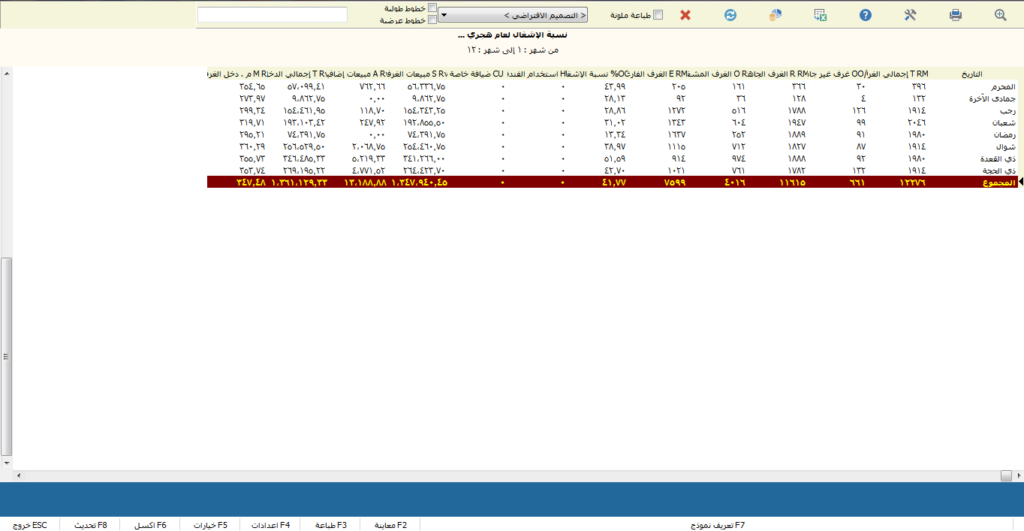
الأرصدة المتجاوزة لحد معين:
قم بكتابة اسم النزيل بشكل يدوي, مصدر السوق \ مجال السوق يمكنك اختيار المطلوب بالبحث عن كل منهما من خلال استخدام العدسة الموجودة داخل كل حقل والاختيار بشكل آلي, الجنسية بالضغط على السهم الصغير الموجود داخل الحقل تستطيع الاختيار تلقائياً, اسم المجموعة \ اسم الشركة يمكن إضافتهما بشكل يدوي أو باستخدام العدسة الموجودة داخل الحقل, حقل التاريخ هل تريد بلا تحديد أو تاريخ الوصول أو المغادرة اختر المطلوب من الخيارات الموجودة, ثم قم بتحديد من تاريخ إلى تاريخ بإضافتهما بشكل يدوي أو مستخدماً السهم الصغير الموجود داخل كل حقل حتى يظهر التقويم, حالة الغرفة حدد حالة الغرفة التي تريد وذلك بالاختيار بشكل آلي, قيمة الرصيد يمكنك كتابة رصيد محدد في الحقل ثم الاختيار بشكل آلي باستخدام الصغير الموجود داخل الحقل هل تريد أكبر أو أصغر من حد معين. كذلك يمكنك أيضاً تحديد حالة الحجز. ثم إظهار أو إغلاق.
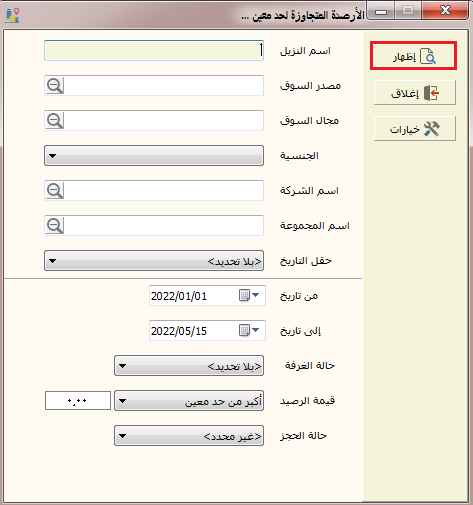
هناك عدد من الخيارات أعلى يمين النافذة تظهر من خلال عدد من الاختصارات بوضع مؤشر الماوس عليها يمكن معرفة وظيفة كل منها كالمعاينة والطباعة والتصدير إلى اكسل, والخيارات لتحديد الحقول التي تريد ظهورها في الاستعلام. وإن كنت تريد طباعة ملونة فاضغط على المربع الفارغ بجوارها حتى تظهر إشارة صح داخله, وخطوط طولية وخطوط عرضية بالتشييك عليها يظهر الجدول بخطوط أوضح. وما هو التصميم الذي تريده اختار من مجموعة الخيارات الموجودة بالضغط على السهم الصغير بجانب حقل التصميم الافتراضي. كما هناك أسفل هذا الشريط مجال التاريخ الخاص بالتقرير وعنوانه.
الجدول يتضمن رقم الحجز والاسم بالإضافة إلى تاريخ وحالة الحجز وكافة الحقول الأخرى الموضحة في نافذة التقرير.
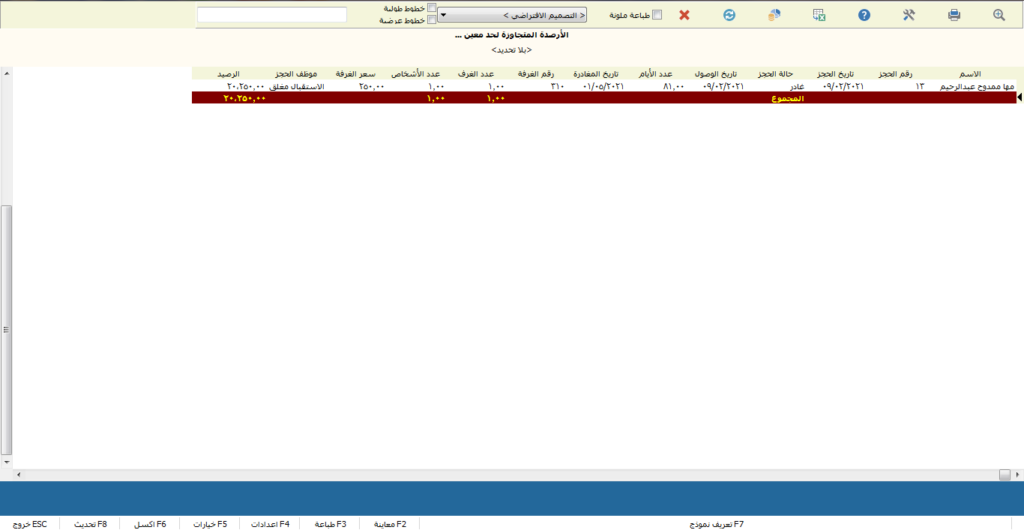
الأرصدة المساوية للحد:
قم بكتابة اسم النزيل بشكل يدوي, مصدر السوق \ مجال السوق يمكنك اختيار المطلوب بالبحث عن كل منهما من خلال استخدام العدسة الموجودة داخل كل حقل والاختيار بشكل آلي, الجنسية بالضغط على السهم الصغير الموجود داخل الحقل تستطيع الاختيار تلقائياً, اسم المجموعة \ اسم الشركة يمكن إضافتهما بشكل يدوي أو باستخدام العدسة الموجودة داخل الحقل, حقل التاريخ هل تريد بلا تحديد أو تاريخ الوصول أو المغادرة اختر المطلوب من الخيارات الموجودة, ثم قم بتحديد من تاريخ إلى تاريخ بإضافتهما بشكل يدوي أو مستخدماً السهم الصغير الموجود داخل كل حقل حتى يظهر التقويم, حالة الغرفة حدد حالة الغرفة التي تريد وذلك بالاختيار بشكل آلي, قيمة الرصيد يمكنك كتابة رصيد محدد في الحقل ثم الاختيار بشكل آلي باستخدام الصغير الموجود داخل الحقل هل تريد أكبر أو أصغر من حد معين. كذلك يمكنك أيضاً تحديد حالة الحجز.ثم إظهار أو إغلاق.
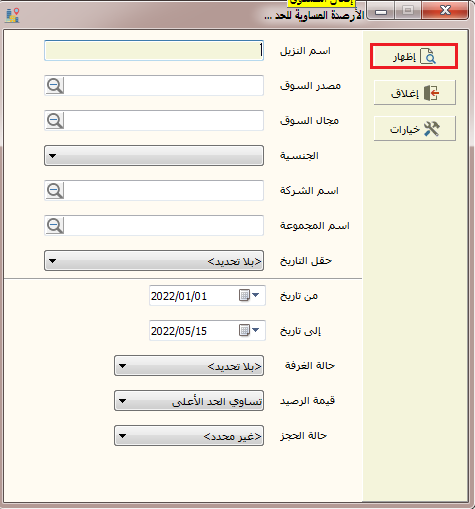
هناك عدد من الخيارات أعلى يمين النافذة تظهر من خلال عدد من الاختصارات بوضع مؤشر الماوس عليها يمكن معرفة وظيفة كل منها كالمعاينة والطباعة والتصدير إلى اكسل, والخيارات لتحديد الحقول التي تريد ظهورها في الاستعلام. وإن كنت تريد طباعة ملونة فاضغط على المربع الفارغ بجوارها حتى تظهر إشارة صح داخله, وخطوط طولية وخطوط عرضية بالتشييك عليها يظهر الجدول بخطوط أوضح. وما هو التصميم الذي تريده اختار من مجموعة الخيارات الموجودة بالضغط على السهم الصغير بجانب حقل التصميم الافتراضي. كما هناك أسفل هذا الشريط مجال التاريخ الخاص بالتقرير وعنوانه.
الجدول يتضمن رقم الحجز والاسم بالإضافة إلى تاريخ وحالة الحجز وكافة الحقول الأخرى الموضحة في نافذة التقرير.
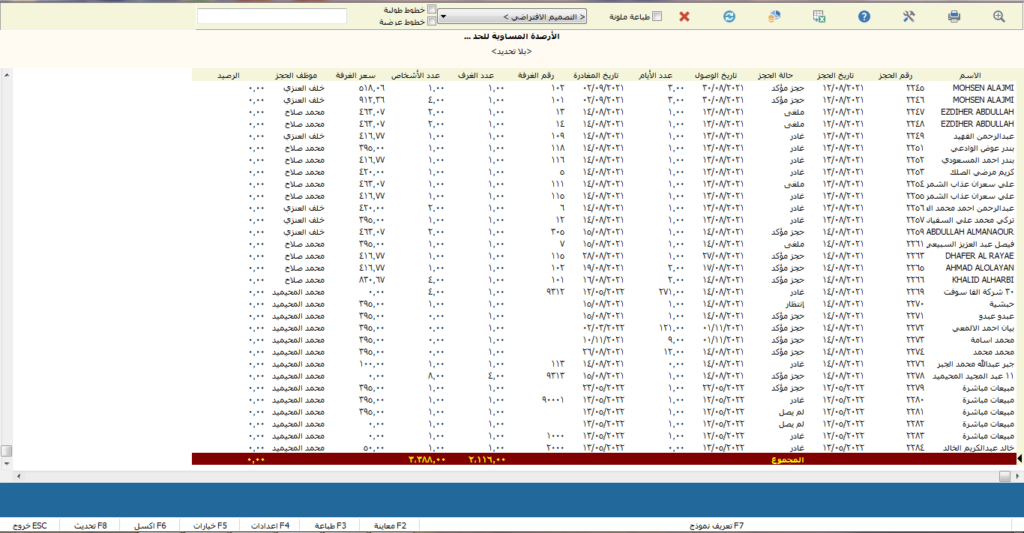
الأرصدة المتجاوزة للحد:
قم بكتابة اسم النزيل بشكل يدوي, مصدر السوق \ مجال السوق يمكنك اختيار المطلوب بالبحث عن كل منهما من خلال استخدام العدسة الموجودة داخل كل حقل والاختيار بشكل آلي, الجنسية بالضغط على السهم الصغير الموجود داخل الحقل تستطيع الاختيار تلقائياً, اسم المجموعة \ اسم الشركة يمكن إضافتهما بشكل يدوي أو باستخدام العدسة الموجودة داخل الحقل, حقل التاريخ هل تريد بلا تحديد أو تاريخ الوصول أو المغادرة اختر المطلوب من الخيارات الموجودة, ثم قم بتحديد من تاريخ إلى تاريخ بإضافتهما بشكل يدوي أو مستخدماً السهم الصغير الموجود داخل كل حقل حتى يظهر التقويم, حالة الغرفة حدد حالة الغرفة التي تريد وذلك بالاختيار بشكل آلي, قيمة الرصيد يمكنك كتابة رصيد محدد في الحقل ثم الاختيار بشكل آلي باستخدام الصغير الموجود داخل الحقل هل تريد أكبر أو أصغر من حد معين. كذلك يمكنك أيضاً تحديد حالة الحجز.ثم إظهار أو إغلاق.
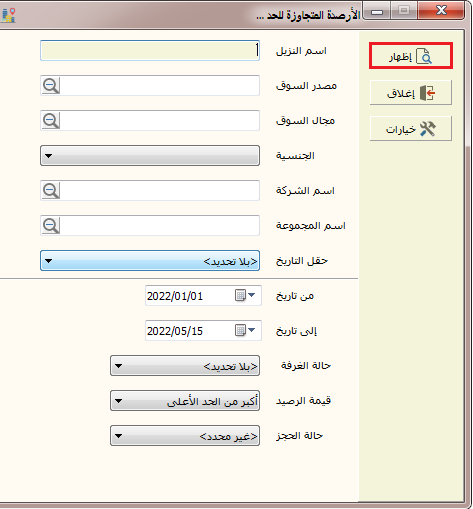
هناك عدد من الخيارات أعلى يمين النافذة تظهر من خلال عدد من الاختصارات بوضع مؤشر الماوس عليها يمكن معرفة وظيفة كل منها كالمعاينة والطباعة والتصدير إلى اكسل, والخيارات لتحديد الحقول التي تريد ظهورها في الاستعلام. وإن كنت تريد طباعة ملونة فاضغط على المربع الفارغ بجوارها حتى تظهر إشارة صح داخله, وخطوط طولية وخطوط عرضية بالتشييك عليها يظهر الجدول بخطوط أوضح. وما هو التصميم الذي تريده اختار من مجموعة الخيارات الموجودة بالضغط على السهم الصغير بجانب حقل التصميم الافتراضي. كما هناك أسفل هذا الشريط مجال التاريخ الخاص بالتقرير وعنوانه.
الجدول يتضمن رقم الحجز والاسم بالإضافة إلى تاريخ وحالة الحجز وكافة الحقول الأخرى الموضحة في نافذة التقرير.
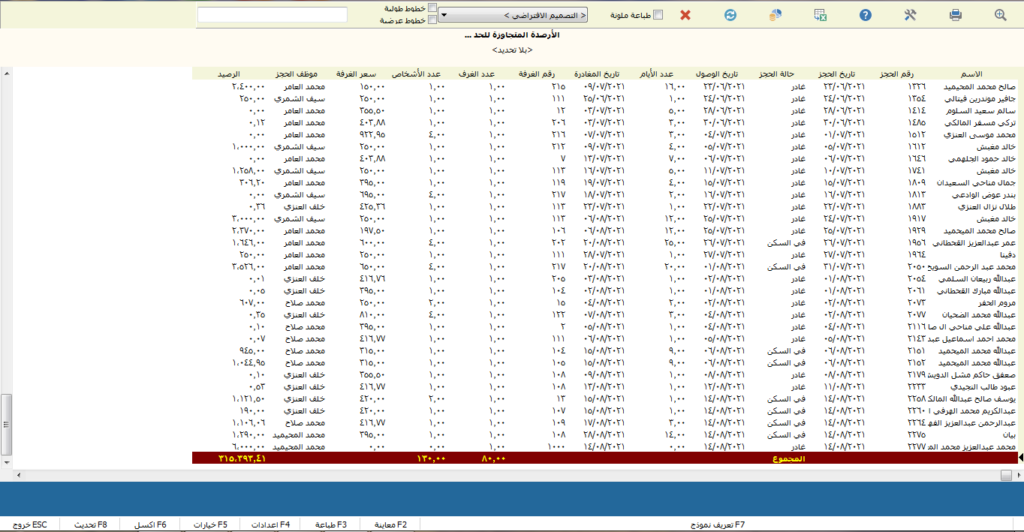
الحركة اليومية الإجمالية:
قم بتحديد التاريخ الذي تريد تقرير بالحركة اليومية الإجمالية فيه وذلك بإدخاله بشكل يدوي أو عن طريق استخدام التقويم الموجود بشكل آلي والذي يظهر بالضغط على السهم الصغير الموجود داخل الحقل. كما توجد ملاحظة في نافذة التقرير الأولى هذه وهي أنه يتم الحصول على هذا التقرير بعد إجراء إقفال اليومية. ثم إظهار أو إغلاق.
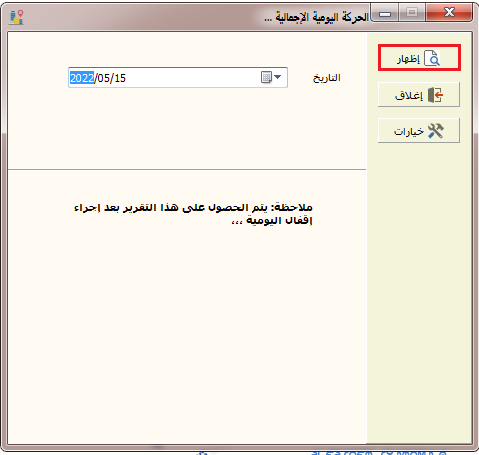
هناك عدد من الخيارات أعلى يمين النافذة تظهر من خلال عدد من الاختصارات بوضع مؤشر الماوس عليها يمكن معرفة وظيفة كل منها كالمعاينة والطباعة والتصدير إلى اكسل, والخيارات لتحديد الحقول التي تريد ظهورها في الاستعلام. وإن كنت تريد طباعة ملونة فاضغط على المربع الفارغ بجوارها حتى تظهر إشارة صح داخله, وخطوط طولية وخطوط عرضية بالتشييك عليها يظهر الجدول بخطوط أوضح. وما هو التصميم الذي تريده اختار من مجموعة الخيارات الموجودة بالضغط على السهم الصغير بجانب حقل التصميم الافتراضي. كما هناك أسفل هذا الشريط مجال التاريخ الخاص بالتقرير وعنوانه.
الجدول يتضمن البيان واليوم ومن بداية الشهر والسنة بالأرقام والنسب.
وهناك عدد من الاختصارات أسفل يسار النافذة. تعريف نموذج.F7 معاينةF2 , طباعةF3, إعداداتF4, خياراتF5, اكسلF6, تحديثF8, خروج.ESC
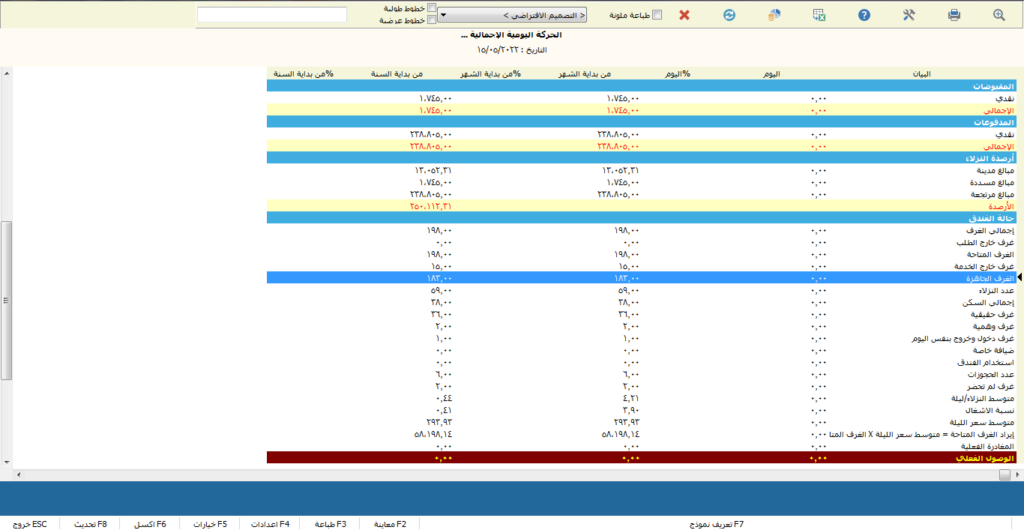
الحركة اليومية التفصيلية:
قم بتحديد التاريخ الذي تريد تقرير بالحركة اليومية التفصيلية فيه وذلك بإدخاله بشكل يدوي أو عن طريق استخدام التقويم الموجود بشكل آلي والذي يظهر بالضغط على السهم الصغير الموجود داخل الحقل. كما توجد ملاحظة في نافذة التقرير الأولى هذه وهي أنه يتم الحصول على هذا التقرير بعد إجراء إقفال اليومية. ثم إظهار أو إغلاق.
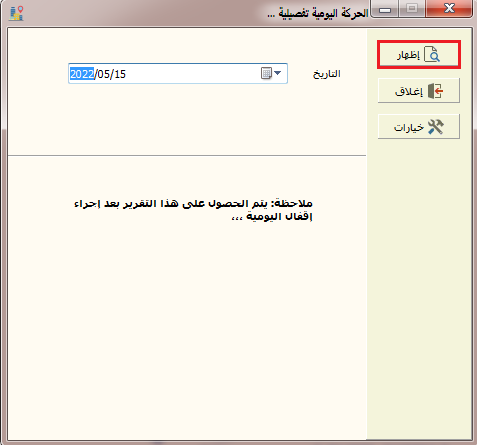
هناك عدد من الخيارات أعلى يمين النافذة تظهر من خلال عدد من الاختصارات بوضع مؤشر الماوس عليها يمكن معرفة وظيفة كل منها كالمعاينة والطباعة والتصدير إلى اكسل, والخيارات لتحديد الحقول التي تريد ظهورها في الاستعلام. وإن كنت تريد طباعة ملونة فاضغط على المربع الفارغ بجوارها حتى تظهر إشارة صح داخله, وخطوط طولية وخطوط عرضية بالتشييك عليها يظهر الجدول بخطوط أوضح. وما هو التصميم الذي تريده اختار من مجموعة الخيارات الموجودة بالضغط على السهم الصغير بجانب حقل التصميم الافتراضي. كما هناك أسفل هذا الشريط مجال التاريخ الخاص بالتقرير وعنوانه.
الجدول يتضمن البيان واليوم ومن بداية الشهر والسنة بالأرقام والنسب.
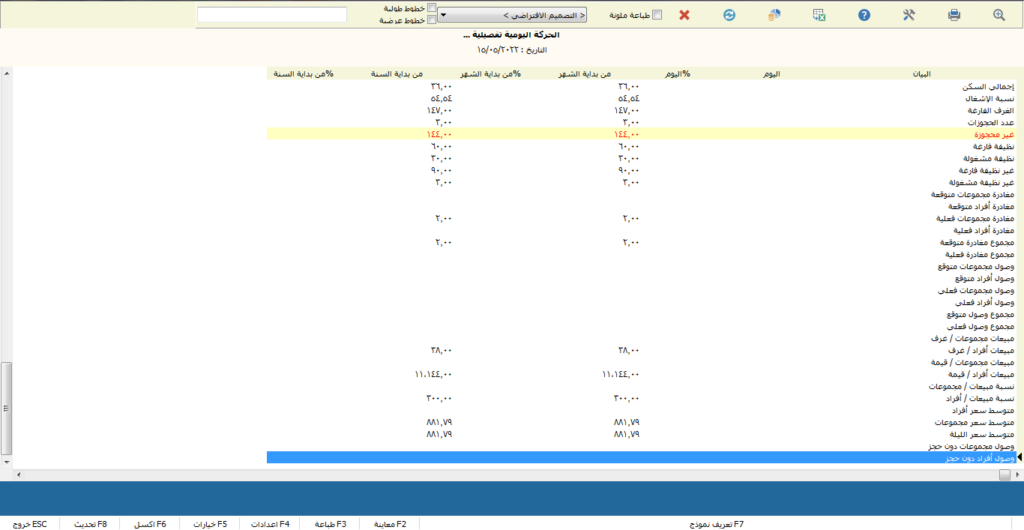
سندات الصرف الملغاة:
قم بكتابة رقم السند بشكل يدوي, اسم الكاشير يمكنك اختيار الكاشير المطلوب بالبحث عنه من خلال استخدام العدسة الموجودة داخل الحقل والاختيار بشكل آلي, طريقة السداد \ نوع البطاقة \ رقم الغرفة يمكنك اختيار كل منهم من خلال الاختيار بشكل آلي باستخدام السهم الصغير الموجود داخل كل حقل للاختيار من الخيارات الموجودة. من القيمة إلى القيمة إذا كنت تريد مثلاً سندات الصرف الملغاة التي قيمتها من 1000 حتى 5000. الجنسية بالضغط على السهم الصغير الموجود داخل الحقل تستطيع الاختيار تلقائياً, اسم المجموعة \ اسم النزيل \ اسم الشركة يمكن إضافتهم بشكل يدوي أو باستخدام العدسة الموجودة داخل كل حقل, وإذا كنت تريد مجال تاريخ محدد فاضغط على الحقل المجاور لتاريخ السند حتى يتم تفعيل الحقول وتختار التاريخ الذي تريد. ثم إظهار أو إغلاق.
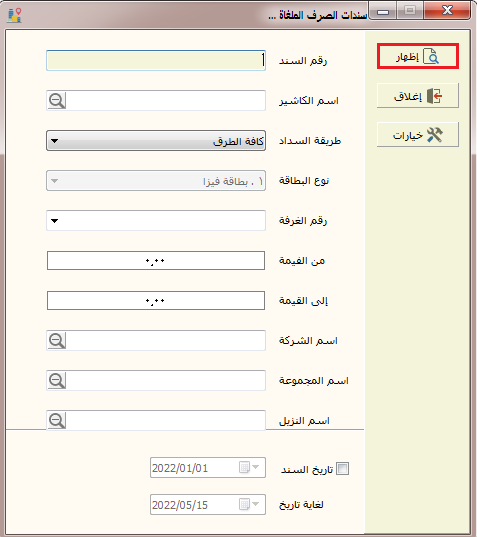
هناك عدد من الخيارات أعلى يمين النافذة تظهر من خلال عدد من الاختصارات بوضع مؤشر الماوس عليها يمكن معرفة وظيفة كل منها كالمعاينة والطباعة والتصدير إلى اكسل, والخيارات لتحديد الحقول التي تريد ظهورها في الاستعلام. وإن كنت تريد طباعة ملونة فاضغط على المربع الفارغ بجوارها حتى تظهر إشارة صح داخله, وخطوط طولية وخطوط عرضية بالتشييك عليها يظهر الجدول بخطوط أوضح. وما هو التصميم الذي تريده اختار من مجموعة الخيارات الموجودة بالضغط على السهم الصغير بجانب حقل التصميم الافتراضي. كما هناك أسفل هذا الشريط مجال التاريخ الخاص بالتقرير وعنوانه.
الجدول يتضمن رقم السند والتاريخ بالإضافة إلى المبلغ وطريقة الدفع ونوع البطاقة ورقم الغرفة والحجز والبيان واسم الكاشير والشركة والمجموعة واسم النزيل.
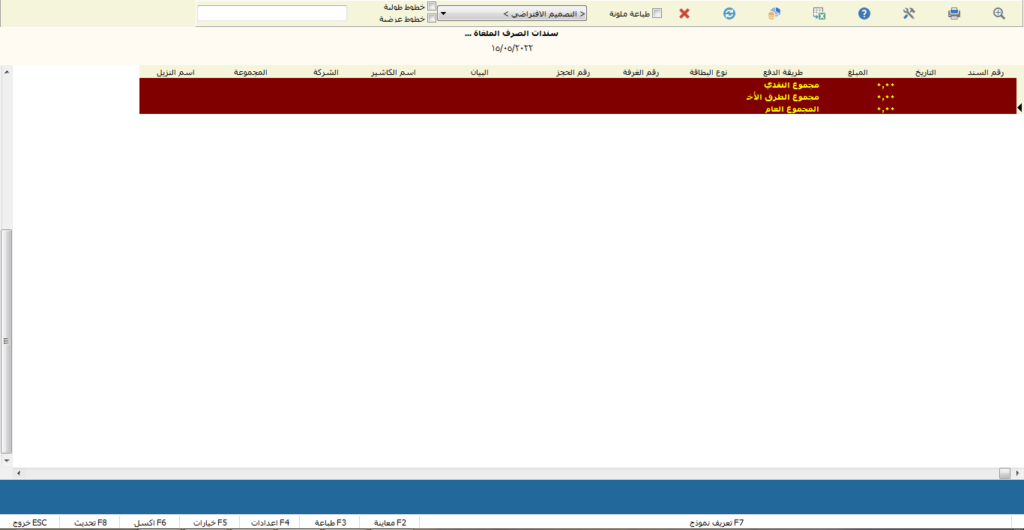
سندات القبض الملغاة:
قم بكتابة رقم السند بشكل يدوي, اسم الكاشير يمكنك اختيار الكاشير المطلوب بالبحث عنه من خلال استخدام العدسة الموجودة داخل الحقل والاختيار بشكل آلي, طريقة السداد \ نوع البطاقة \ رقم الغرفة يمكنك اختيار كل منهم من خلال الاختيار بشكل آلي باستخدام السهم الصغير الموجود داخل كل حقل للاختيار من الخيارات الموجودة. من القيمة إلى القيمة إذا كنت تريد مثلاً سندات القبض الملغاة التي قيمتها من 1000 حتى 5000. الجنسية بالضغط على السهم الصغير الموجود داخل الحقل تستطيع الاختيار تلقائياً, اسم المجموعة \ اسم النزيل \ اسم الشركة يمكن إضافتهم بشكل يدوي أو باستخدام العدسة الموجودة داخل كل حقل, وإذا كنت تريد مجال تاريخ محدد فاضغط على الحقل المجاور لتاريخ السند حتى يتم تفعيل الحقول وتختار التاريخ الذي تريد. ثم إظهار أو إغلاق.
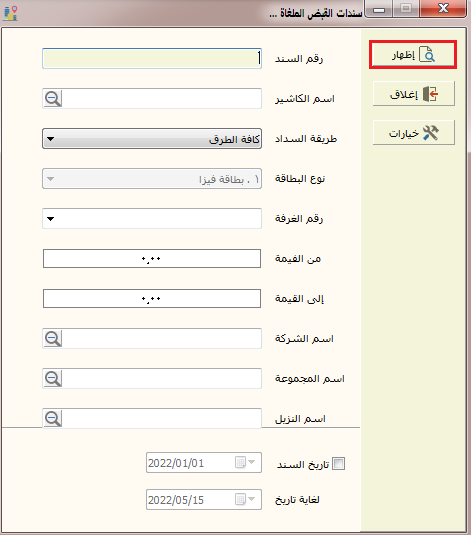
هناك عدد من الخيارات أعلى يمين النافذة تظهر من خلال عدد من الاختصارات بوضع مؤشر الماوس عليها يمكن معرفة وظيفة كل منها كالمعاينة والطباعة والتصدير إلى اكسل, والخيارات لتحديد الحقول التي تريد ظهورها في الاستعلام. وإن كنت تريد طباعة ملونة فاضغط على المربع الفارغ بجوارها حتى تظهر إشارة صح داخله, وخطوط طولية وخطوط عرضية بالتشييك عليها يظهر الجدول بخطوط أوضح. وما هو التصميم الذي تريده اختار من مجموعة الخيارات الموجودة بالضغط على السهم الصغير بجانب حقل التصميم الافتراضي. كما هناك أسفل هذا الشريط مجال التاريخ الخاص بالتقرير وعنوانه.
الجدول يتضمن رقم السند والتاريخ بالإضافة إلى المبلغ وطريقة الدفع ونوع البطاقة ورقم الغرفة والحجز والبيان واسم الكاشير والشركة والمجموعة واسم النزيل.
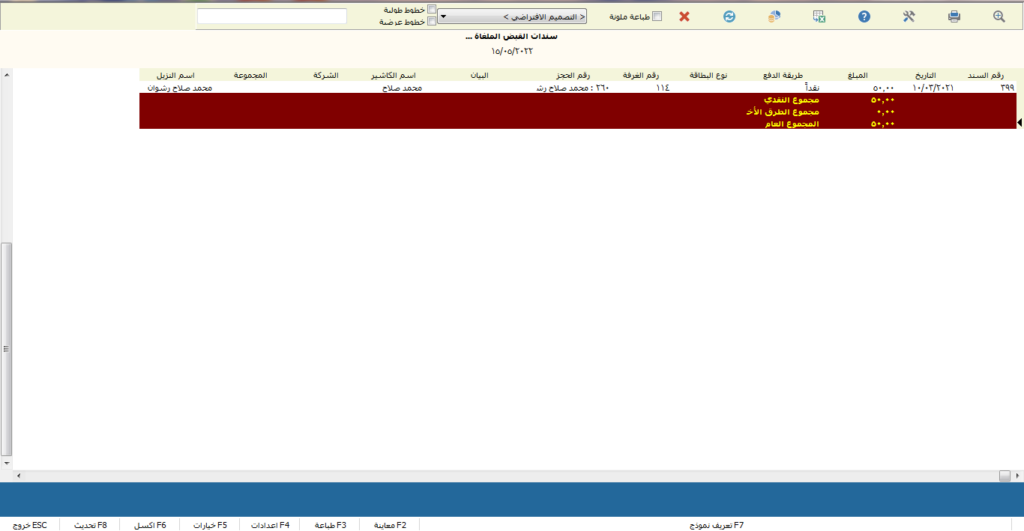
طلبات النزلاء الملغاة:
من تاريخ إلى تاريخ قم بإضافة التاريخ بشكل يدوي أو عن طريق استخدام التقويم الموجود وذلك بالضغط على السهم الصغير الموجود داخل الحقل, اسم الخدمة \ اسم المجموعة \ اسم النزيل \ اسم الشركة يمكن إضافتهم بشكل يدوي أو باستخدام العدسة الموجودة داخل كل حقل.
ثم إظهار حتى تحصل على التقرير المطلوب في النافذة الثانية, أو إغلاق لإغلاق النافذة, أما أمر خيارات فهو لتحديد الحقول التي تريد ظهورها في جدول التقرير.
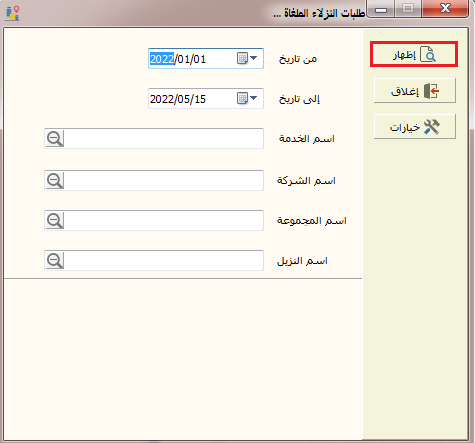
هناك عدد من الخيارات أعلى يمين النافذة تظهر من خلال عدد من الاختصارات بوضع مؤشر الماوس عليها يمكن معرفة وظيفة كل منها كالمعاينة والطباعة والتصدير إلى اكسل, والخيارات لتحديد الحقول التي تريد ظهورها في الاستعلام. وإن كنت تريد طباعة ملونة فاضغط على المربع الفارغ بجوارها حتى تظهر إشارة صح داخله, وخطوط طولية وخطوط عرضية بالتشييك عليها يظهر الجدول بخطوط أوضح. وما هو التصميم الذي تريده اختار من مجموعة الخيارات الموجودة بالضغط على السهم الصغير بجانب حقل التصميم الافتراضي. كما هناك أسفل هذا الشريط مجال التاريخ الخاص بالتقرير وعنوانه.
الجدول يتضمن التاريخ بالإضافة إلى التوقيت واسم الخدمة والعدد والسعر والإجمالي والغرفة ورقم الحجز والشركة والمجموعة واسم النزيل.
وهناك عدد من الاختصارات أسفل يسار النافذة. تعريف نموذج.F7 معاينةF2 , طباعةF3, إعداداتF4, خياراتF5, اكسلF6, تحديثF8, خروج.ESC
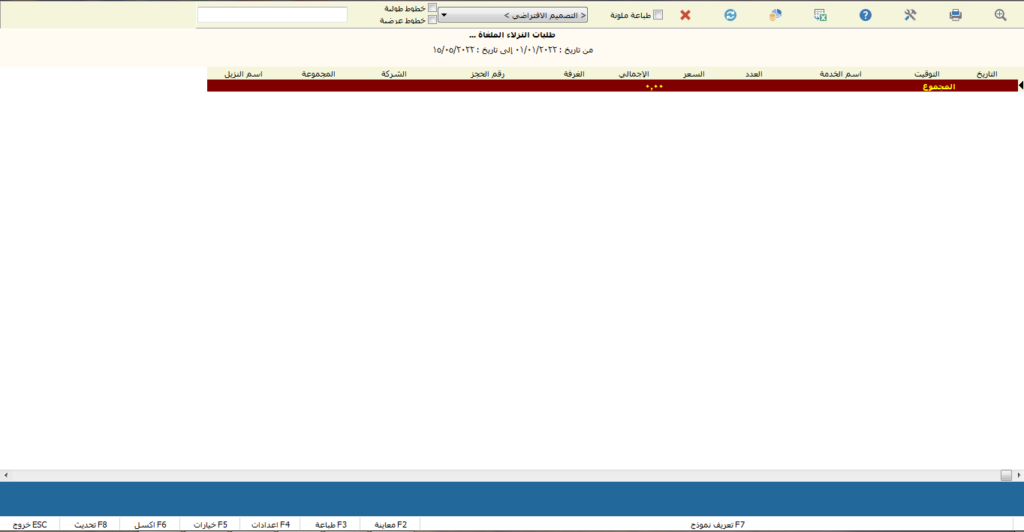
حركات مستخدم:
حدد المستخدم بالكتابة بشكل يدوي أو عن طريق استخدام العدسة الموجودة داخل الحقل للبحث بشكل آلي. من تاريخ إلى تاريخ قم بإضافة التاريخ بشكل يدوي أو عن طريق استخدام التقويم الموجود وذلك بالضغط على السهم الصغير الموجود داخل الحقل. ثم إظهار أو إغلاق.
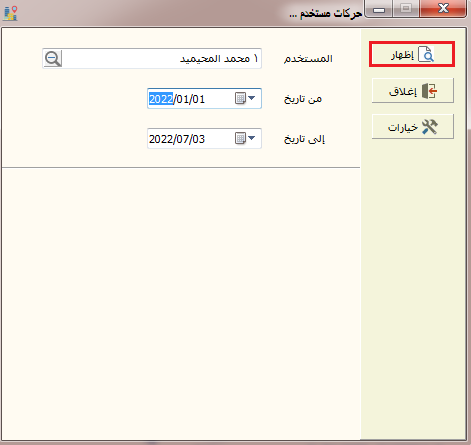
هناك عدد من الخيارات أعلى يمين النافذة تظهر من خلال عدد من الاختصارات بوضع مؤشر الماوس عليها يمكن معرفة وظيفة كل منها كالمعاينة والطباعة والتصدير إلى اكسل, والخيارات لتحديد الحقول التي تريد ظهورها في الاستعلام. وإن كنت تريد طباعة ملونة فاضغط على المربع الفارغ بجوارها حتى تظهر إشارة صح داخله, وخطوط طولية وخطوط عرضية بالتشييك عليها يظهر الجدول بخطوط أوضح. وما هو التصميم الذي تريده اختار من مجموعة الخيارات الموجودة بالضغط على السهم الصغير بجانب حقل التصميم الافتراضي. كما هناك أسفل هذا الشريط مجال التاريخ الخاص بالتقرير وعنوانه.
الجدول يتضمن التاريخ بالإضافة إلى الوقت والمستخدم والسجل والإجرائية.
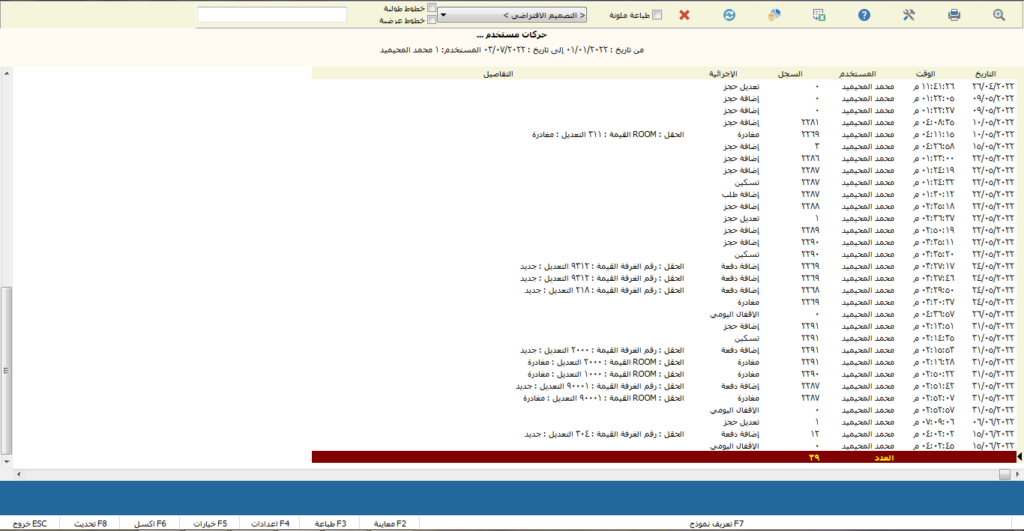
حركات الترحيل:
حدد المستخدم بالكتابة بشكل يدوي أو عن طريق استخدام العدسة الموجودة داخل الحقل للبحث بشكل آلي. من تاريخ إلى تاريخ قم بإضافة التاريخ بشكل يدوي أو عن طريق استخدام التقويم الموجود وذلك بالضغط على السهم الصغير الموجود داخل الحقل. ثم إظهار أو إغلاق.
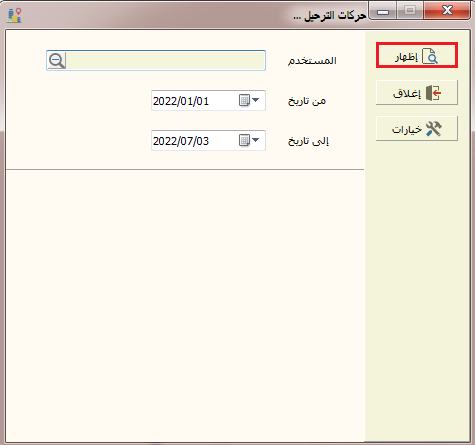
هناك عدد من الخيارات أعلى يمين النافذة تظهر من خلال عدد من الاختصارات بوضع مؤشر الماوس عليها يمكن معرفة وظيفة كل منها كالمعاينة والطباعة والتصدير إلى اكسل, والخيارات لتحديد الحقول التي تريد ظهورها في الاستعلام. وإن كنت تريد طباعة ملونة فاضغط على المربع الفارغ بجوارها حتى تظهر إشارة صح داخله, وخطوط طولية وخطوط عرضية بالتشييك عليها يظهر الجدول بخطوط أوضح. وما هو التصميم الذي تريده اختار من مجموعة الخيارات الموجودة بالضغط على السهم الصغير بجانب حقل التصميم الافتراضي. كما هناك أسفل هذا الشريط مجال التاريخ الخاص بالتقرير وعنوانه.
الجدول يتضمن التاريخ بالإضافة إلى الوقت والمستخدم والتاريخ الفندقي والمبلغ والفاتورة الأصل والحجز والغرفة الأصل ورقم الحجز والغرفة وإلى الفاتورة.
وهناك عدد من الاختصارات أسفل يسار النافذة. تعريف نموذج.F7 معاينةF2 , طباعةF3, إعداداتF4, خياراتF5, اكسلF6, تحديثF8, خروج.ESC
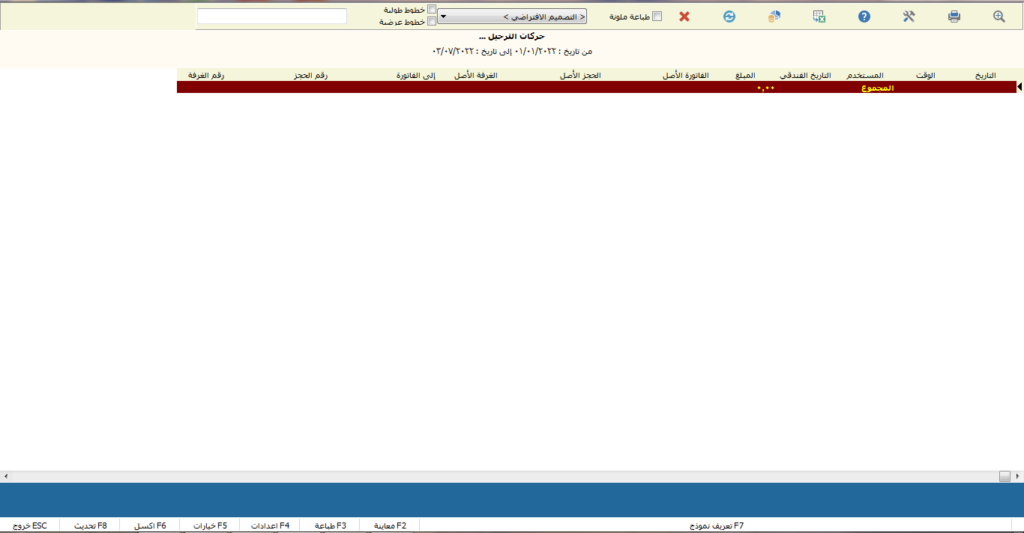
حركات الإلغاء:
حدد المستخدم بالكتابة بشكل يدوي أو عن طريق استخدام العدسة الموجودة داخل الحقل للبحث بشكل آلي. من تاريخ إلى تاريخ قم بإضافة التاريخ بشكل يدوي أو عن طريق استخدام التقويم الموجود وذلك بالضغط على السهم الصغير الموجود داخل الحقل. ثم أو إغلاق.
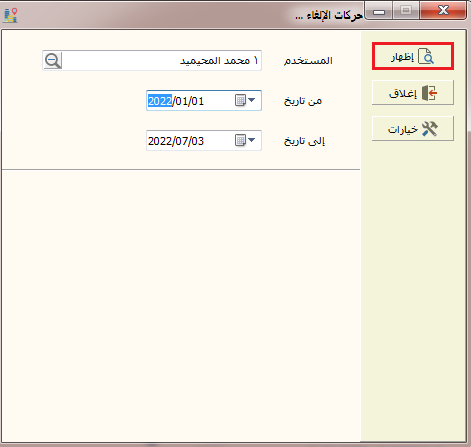
هناك عدد من الخيارات أعلى يمين النافذة تظهر من خلال عدد من الاختصارات بوضع مؤشر الماوس عليها يمكن معرفة وظيفة كل منها كالمعاينة والطباعة والتصدير إلى اكسل, والخيارات لتحديد الحقول التي تريد ظهورها في الاستعلام. وإن كنت تريد طباعة ملونة فاضغط على المربع الفارغ بجوارها حتى تظهر إشارة صح داخله, وخطوط طولية وخطوط عرضية بالتشييك عليها يظهر الجدول بخطوط أوضح. وما هو التصميم الذي تريده اختار من مجموعة الخيارات الموجودة بالضغط على السهم الصغير بجانب حقل التصميم الافتراضي. كما هناك أسفل هذا الشريط مجال التاريخ الخاص بالتقرير وعنوانه.
الجدول يتضمن التاريخ بالإضافة إلى الوقت والمستخدم ونوع العملية ورقم المستند والمبلغ والبيان.
وهناك عدد من الاختصارات أسفل يسار النافذة. تعريف نموذج.F7 معاينةF2 , طباعةF3, إعداداتF4, خياراتF5, اكسلF6, تحديثF8, خروج.ESC
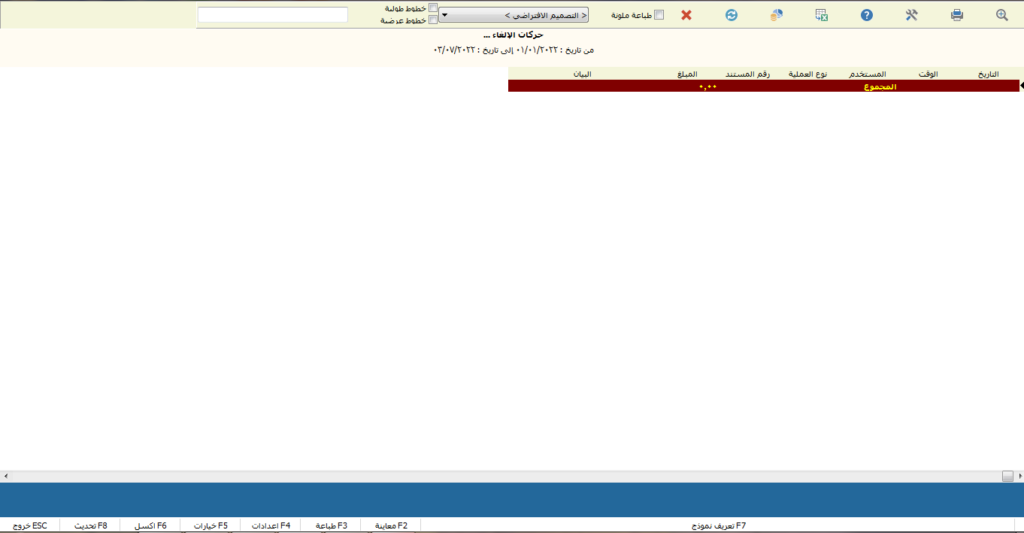
تقرير هيئة السياحة:
من تاريخ إلى تاريخ قم بإضافة التاريخ بشكل يدوي أو عن طريق استخدام التقويم الموجود وذلك بالضغط على السهم الصغير الموجود داخل الحقل. حالة الإرسال \ حالة الاستلام قم بالاختيار من بين الحالات المتاحة بشكل آلي وذلك باستخدام السهم الصغير الموجود داخل كل حقل. وهل تريد إظهار التقرير أم الإلغاء والخروج من النافذة. جدول الحجوزات يتضمن حقول رقم الحجز واسم النزيل وتاريخ الحجز وتأسيس ودخول وخروج ورقم السجل ورقم الخطأ.
أما جدول الإيرادات فيتضمن رقم الحجز ورقم العملية والتاريخ والمبلغ وملاحظات وتأسيس ورقم السجل ورقم الخطأ.
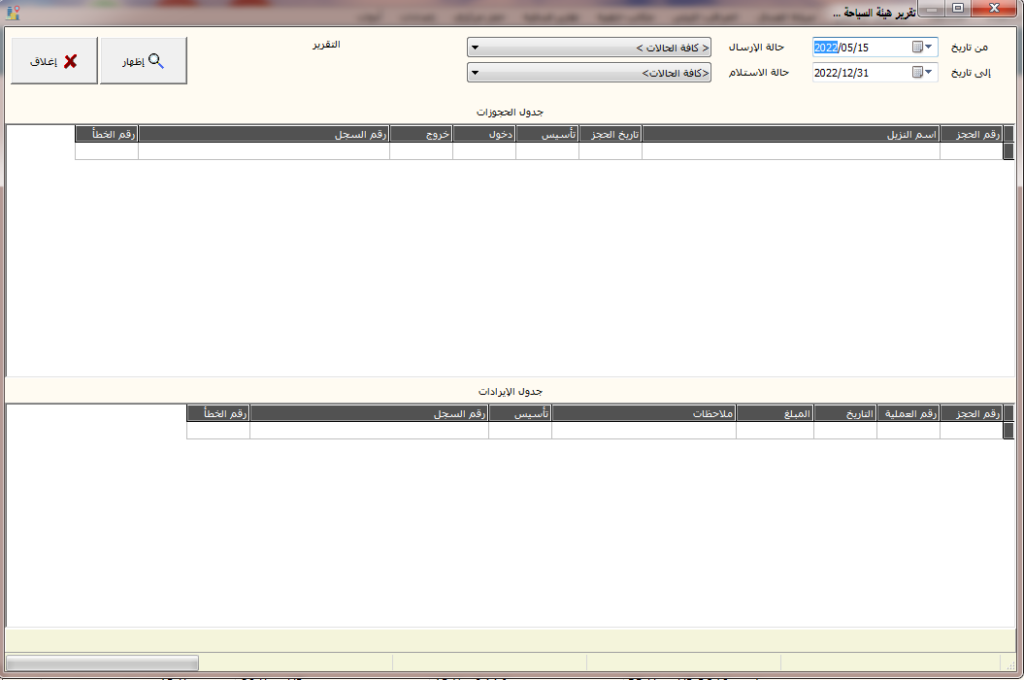
تقرير بلدي:
حدد الشهر \ السنة وذلك بالضغط على الأسهم الموجودة داخل كل حقل للاختيار بشكل تلقائي. من تاريخ إلى تاريخ حدد مجال التاريخ المطلوب التقرير خلاله. والحالة يمكنك الاختيار بشكل آلي أيضاً باستخدام السهم الصغير الموجود داخل الحقل. وهل تريد تمييز المجموعات أم لا. ثم إظهار أو إغلاق.
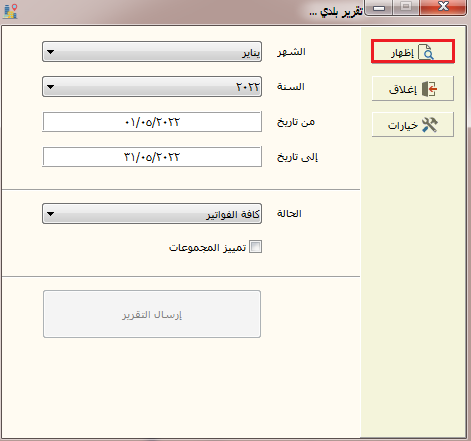
هناك عدد من الخيارات أعلى يمين النافذة تظهر من خلال عدد من الاختصارات بوضع مؤشر الماوس عليها يمكن معرفة وظيفة كل منها كالمعاينة والطباعة والتصدير إلى اكسل, والخيارات لتحديد الحقول التي تريد ظهورها في الاستعلام. وإن كنت تريد طباعة ملونة فاضغط على المربع الفارغ بجوارها حتى تظهر إشارة صح داخله, وخطوط طولية وخطوط عرضية بالتشييك عليها يظهر الجدول بخطوط أوضح. وما هو التصميم الذي تريده اختار من مجموعة الخيارات الموجودة بالضغط على السهم الصغير بجانب حقل التصميم الافتراضي. كما هناك أسفل هذا الشريط مجال التاريخ الخاص بالتقرير وعنوانه.
الجدول يتضمن رقم الغرفة وتاريخ الدخول والخروج والقيمة واسم العميل ورقم الحجز ونوع الغرفة وملاحظات والإرسال ورقم الطلب والأخطاء.
وهناك عدد من الاختصارات أسفل يسار النافذة. تعريف نموذج.F7 معاينةF2 , طباعةF3, إعداداتF4, خياراتF5, اكسلF6, تحديثF8, خروج.ESC